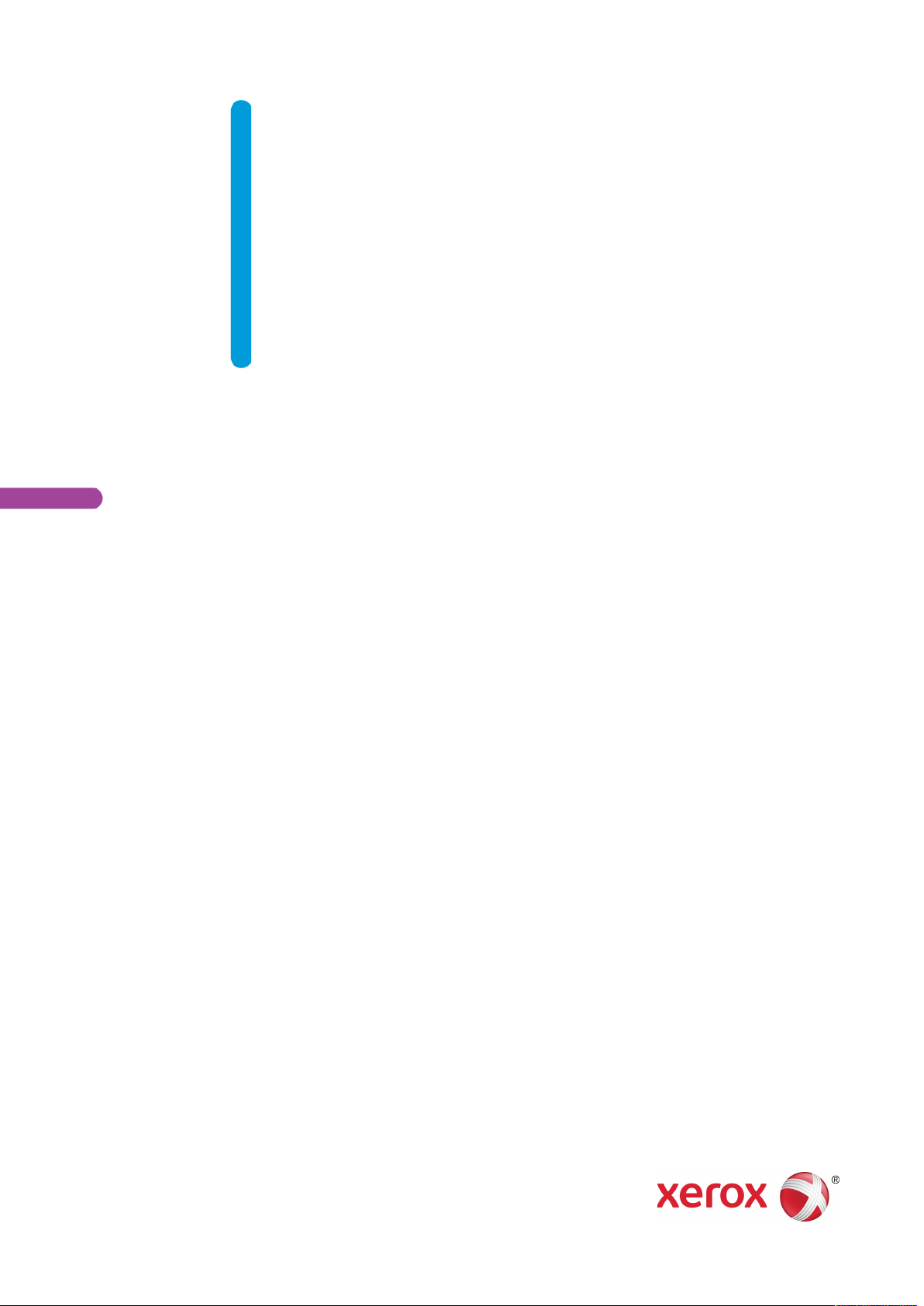
SÜRÜM 4.0
ART 2019
M
702P05532
Xerox
®
VersaLink
Kullanım Kılavuzu
®
B600/B610 Yazıcı
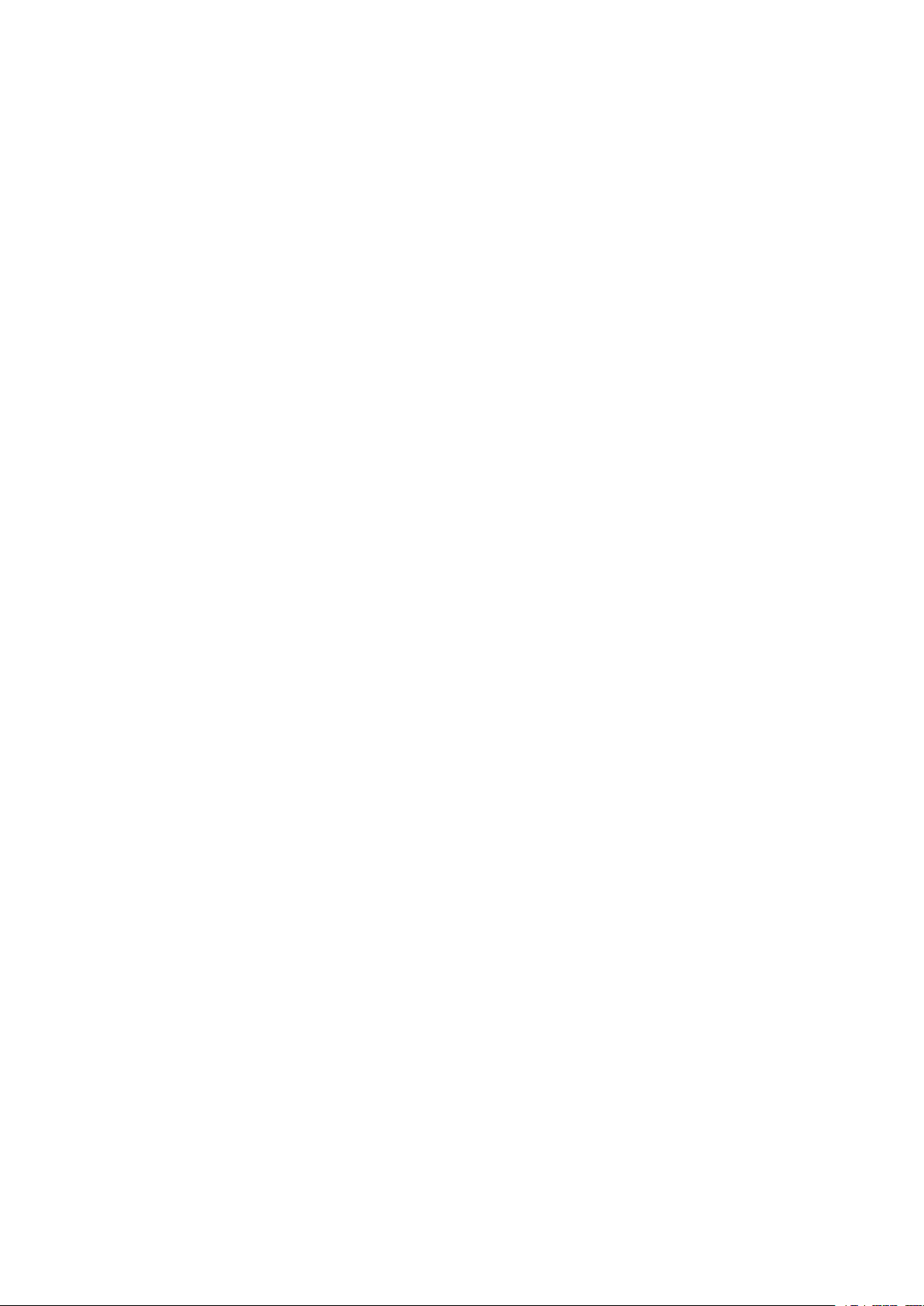
© 2019 Xerox Corporation. Tüm hakları saklıdır Xerox®, Xerox ve figüratif tasarımı®, VersaLink®, FreeFlow®,
SMARTsend
System
®
, Scan to PC Desktop®, MeterAssistant®, SuppliesAssistant®, Xerox Secure Access Unified ID
®
, Xerox Extensible Interface Platform®, Global Print Driver®ve Mobile Express Driver®, Xerox Corpora-
tion'ın Birleşik Devletler ve / veya diğer ülkelerde ticari markalarıdır.
®
Adobe
, Adobe PDF logo, Adobe®Reader®, Adobe®Type Manager®, ATM™, Flash®, Macromedia®, Photoshop
®
ve PostScript®, Adobe Systems, Inc.'nin ticari ya da tescilli ticari markalarıdır.
®
, Bonjour®, EtherTalk™, TrueType®, iPad®, iPhone®, iPod®, iPod touch®, AirPrint®and the AirPrint Logo®,
Apple
®
Mac
, Mac OS®ve Macintosh®, Apple Inc.'nin ABD ve diğer ülkelerdeki ticari ya da tescilli ticari markalarıdır.
Google Cloud Print
™
web yazdırma hizmeti, Gmail™webmail hizmeti ve Android™mobil teknoloji platformu Goog-
le, Inc.'nin ticari markalarıdır.
®
HP-GL
, HP-UX®ve PCL®, Hewlett-Packard Corporation'ın Amerika Birleşik Devletleri ve/veya diğer ülkelerdeki
tescilli ticari markalarıdır.
®
IBM
ve AIX®, International Business Machines Corporation'ın Amerika Birleşik Devletleri ve/veya diğer ülkelerdeki
tescilli ticari markalarıdır.
®
McAfee
, ePolicy Orchestrator®ve McAfee ePO™, McAfee, Inc.'nin Amerika Birleşik Devletleri ve diğer ülkelerdeki
ticari ya da tescilli ticari markalarıdır.
Microsoft
®
, Windows Vista®, Windows®, Windows Server®ve OneDrive®, Microsoft Corporation'ın Amerika Birleşik
Devletleri ve/veya diğer ülkelerdeki tescilli ticari markalarıdır.
Mopria, Mopria Alliance'ın bir ticari markasıdır.
®
, NetWare®, NDPS®, NDS®, IPX™ve Novell Distributed Print Services™, Novell, Inc.'nin Amerika Birleşik
Novell
Devletleri ve/veya diğer ülkelerdeki ticari ya da tescilli ticari markalarıdır.
PANTONE
SGI
®
®
ve diğer Pantone, Inc. ticari markaları Pantone, Inc.'in mülkiyetindedir.
ve IRIX®, Silicon Graphics International Corp. ve yan kuruluşlarının Amerika Birleşik Devletleri ve/veya diğer
ülkelerdeki tescilli ticari markalarıdır.
Sun, Sun Microsystems™ ve Solaris™, Oracle'ın ve bağlı şirketlerinin Amerika Birleşik Devletleri ve/veya diğer ülkelerdeki ticari markalarıdır.
®
UNIX
Amerika Birleşik Devletleri ve diğer ülkelerde sadece X/ Open Company Limited üzerinden lisansı verilen
bir ticari markadır.
Wi-Fi SERTİFİKALI Wi-Fi Direct
®
, Wi-Fi Alliance'ın bir ticari markasıdır.
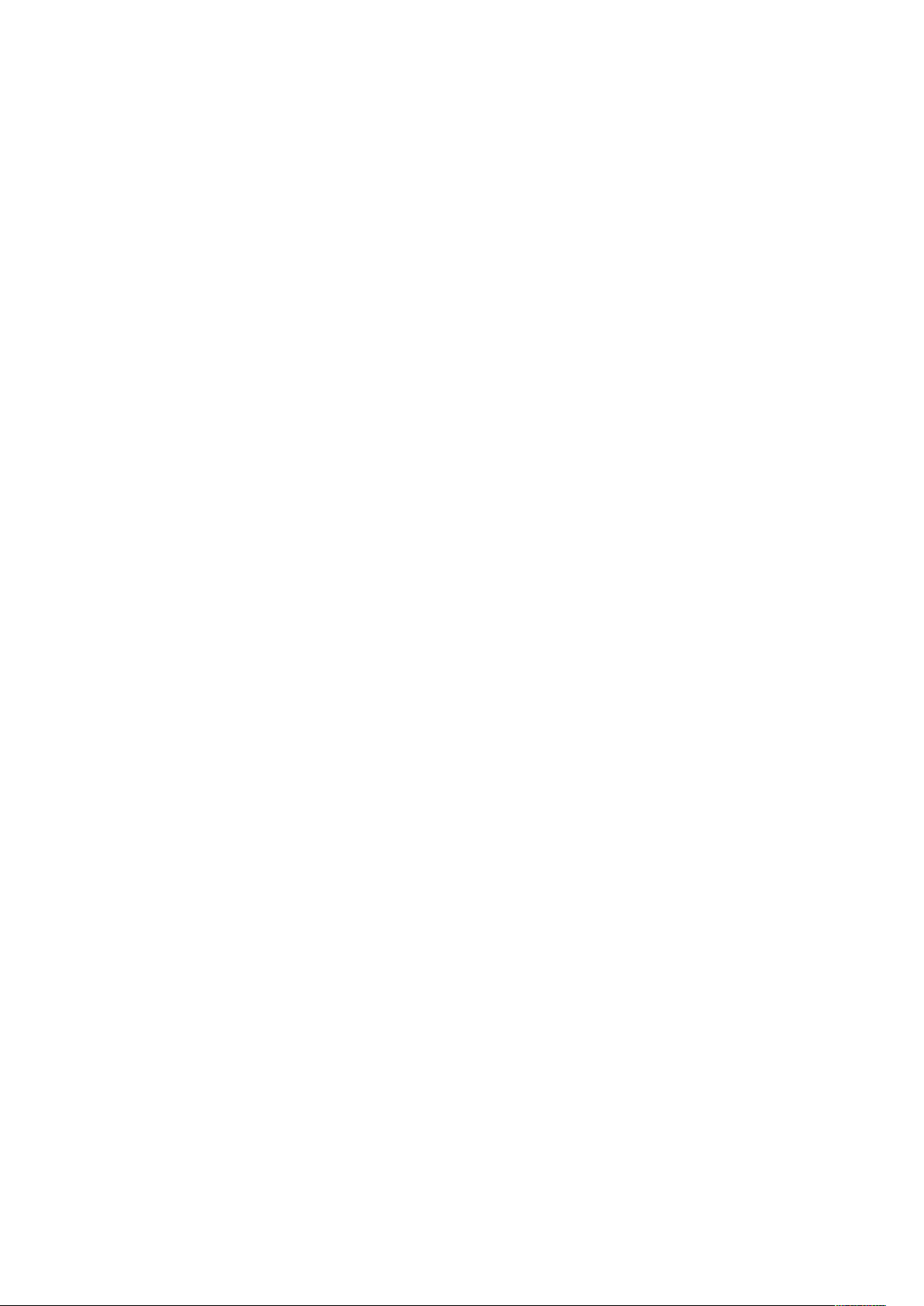
1 Güvenlik................................................................................................................................. 9
Uyarılar ve Güvenlik.......................................................................................................... 10
Elektrikle İlgili Güvenlik..................................................................................................... 11
Genel Yönergeler ........................................................................................................ 11
Güç Kablosu ............................................................................................................... 11
Acil Durumda Gücü Kapatma ..................................................................................... 12
Çalıştırma Güvenliği ......................................................................................................... 13
Çalıştırma Yönergeleri................................................................................................. 13
Ozon Salımı................................................................................................................ 13
Yazıcının Konumu....................................................................................................... 13
Yazıcı Sarf Malzemeleri............................................................................................... 14
Bakım Güvenliği ............................................................................................................... 15
Yazıcı Sembolleri............................................................................................................... 16
Çevre, Sağlık ve Güvenlik İletişim Bilgileri.......................................................................... 18
2 Başlarken.............................................................................................................................19
Yazıcının Parçaları............................................................................................................. 20
Ön Görünüm .............................................................................................................. 20
Dahili Parçalar............................................................................................................ 20
Arka Görünüm............................................................................................................ 21
Seçenekler.................................................................................................................. 21
Kontrol Paneli............................................................................................................. 21
Güç Seçenekleri ................................................................................................................ 24
Yazıcıyı Açma ya da Düşük Güç veya Uyku Modundan Çıkma ..................................... 24
Yazıcıyı Yeninden Başlatma, Uyku Moduna Alma ya da Kapatma ............................... 25
Yazıcıya Erişim.................................................................................................................. 26
Oturum Açma ............................................................................................................ 26
Akıllı Kart.................................................................................................................... 26
Uygulamalara Giriş........................................................................................................... 27
Bilgi Sayfaları................................................................................................................... 28
Bilgi Sayfalarını Yazdırma ........................................................................................... 28
Yapılandırma Raporu.................................................................................................. 28
Embedded Web Server (Dahili Web Sunucusu).................................................................. 30
Embedded Web Server (Dahili Web Sunucusu) Erişimi................................................. 30
Yazıcınızın IP Adresini Bulma ...................................................................................... 30
Embedded Web Server (Dahili Web Sunucusu) için Sertifikalar.................................... 31
Yapılandırma Raporunu Embedded Web Server'dan (Dahili Web Sunucusu)
İndirme...................................................................................................................... 31
Uzaktan Kontrol Paneli Özelliği ................................................................................... 32
Yükleme ve Kurulum ......................................................................................................... 33
Yükleme ve Kuruluma Genel Bakış .............................................................................. 33
Yazıcı için bir Konum seçme ........................................................................................ 33
Yazıcıya Bağlanma ........................................................................................................... 34
Bir Bağlantı Yöntemi Seçme ....................................................................................... 34
USB Kullanarak Bilgisayara Bağlanma ........................................................................ 34
Kablolu Bir Ağa Bağlama............................................................................................ 35
Kablosuz Bir Ağa Bağlama.......................................................................................... 35
Başlangıç Yazıcı Kurulumu .......................................................................................... 44
AirPrint'i yapılandırma ............................................................................................... 45
Xerox®VersaLink®B600/B610 Yazıcı
Kullanım Kılavuzu
3
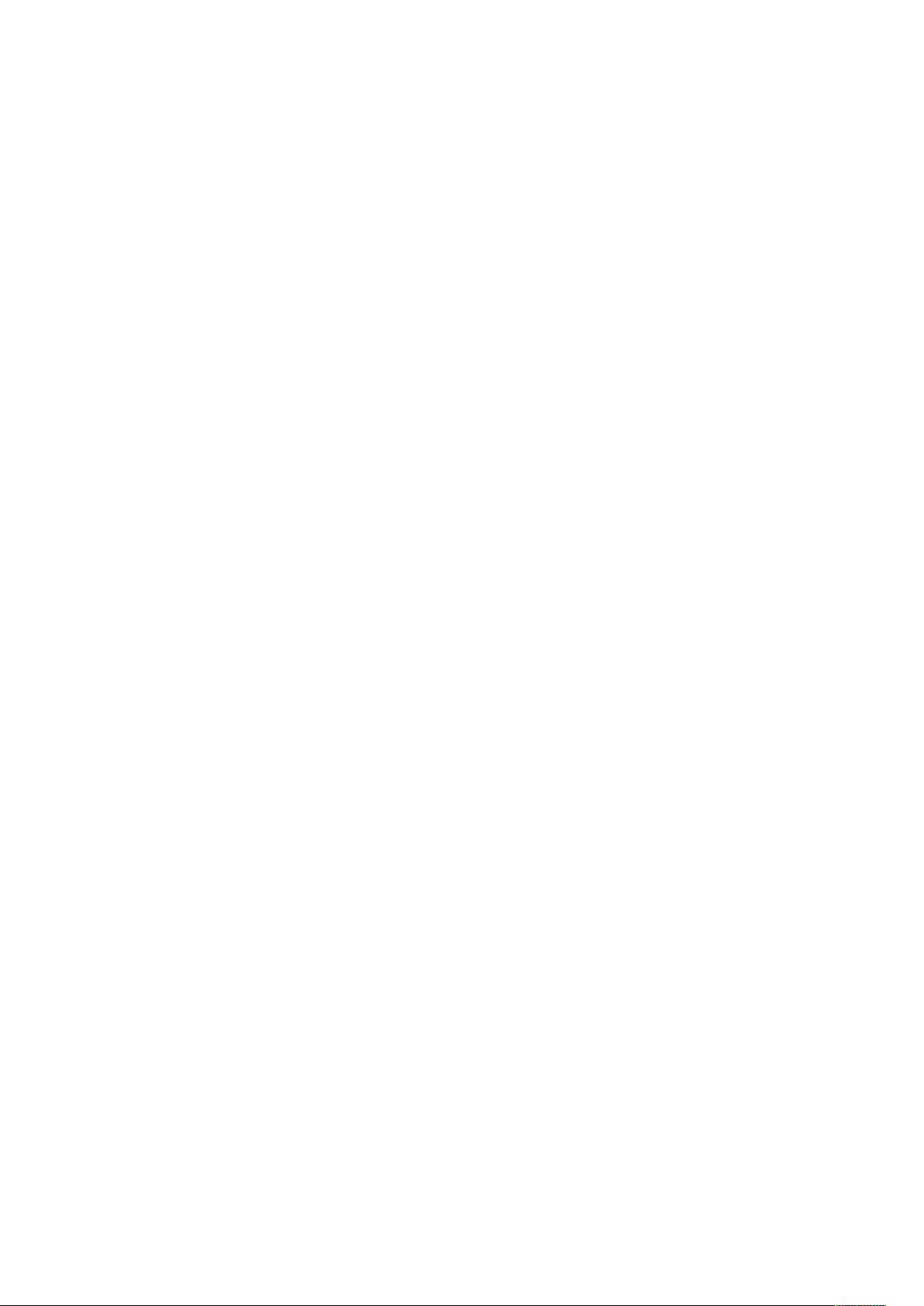
Google Cloud Print'i Yapılandırma.............................................................................. 46
Yazılımı Yükleme............................................................................................................... 47
İşletim Sistemi Gereksinimleri..................................................................................... 47
Bir Windows Ağ Yazıcısının Yazdırma Sürücülerini Yükleme.......................................... 47
Bir Windows USB Yazıcı için Yazdırma Sürücülerini Yükleme ........................................ 48
Macintosh OS X için Sürücüleri ve Yardımcı Programları Yükleme ................................ 48
UNIX ve Linux için Sürücüleri ve Yardımcı Programları Yükleme................................... 49
Yazıcıyı bir Web Servisi Aygıtı olarak Kurma ................................................................ 49
Daha Fazla Bilgi ............................................................................................................... 51
3 Özelleştir ve Kişiselleştir ....................................................................................................53
Özelleştir ve Kişiselleştir Genel Bakış.................................................................................. 54
Ana Ekranı Özelleştirme ya da Kişiselleştirme.................................................................... 55
Uygulamayı Ana Ekranda Gizleme ya da Gösterme .................................................... 55
Ana Ekranda Uygulamaları Yeniden Düzenleme.......................................................... 55
Uygulamayı Özelleştirme ya da Kişiselleştirme.................................................................. 56
Özellik Listesini Özelleştirme ya da Kişiselleştirme ....................................................... 56
Önayarları Kaydetme ................................................................................................. 56
Kontrol Panelini Kullanarak Uygulama Özelleştirmesini Kaldırma ................................ 57
4 Xerox®Uygulamaları........................................................................................................59
Xerox®App Gallery (Uygulama Galerisi)........................................................................... 60
®
Xerox
Bir Xerox
Xerox
Uygulamayı Xerox
App Gallery (Uygulama Galerisi) Genel Bakış .................................................. 60
®
App Gallery (Uygulama Galerisi) Hesabı Oluşturma.................................... 60
®
App Gallery'de (Uygulama Galerisi) Oturum Açma.......................................... 61
®
App Gallery'den (Uygulama Galerisi) Yükleme ya da
Güncelleme ................................................................................................................ 61
Aygıt................................................................................................................................ 63
Cihaza Genel Bakış ..................................................................................................... 63
Hakkında.................................................................................................................... 64
Sarf Malzemesi Durumunu ......................................................................................... 64
Faturalama ve Kullanım Sayaçları............................................................................... 65
Fabrika Varsayılanlarına Sıfırla.................................................................................... 65
Uzak Hizmetler........................................................................................................... 66
İşler.................................................................................................................................. 67
İşler Genel Bakış......................................................................................................... 67
İşleri Yönetme ............................................................................................................ 67
Özel İş Türleri Yönetme............................................................................................... 68
İşleri Embedded Web Server (Dahili Web Sunucusu) Kullanarak Yönetme.................... 70
USB.................................................................................................................................. 72
USB Genel Bakış ......................................................................................................... 72
USB Flash Sürücüsünden Yazdırma ............................................................................. 72
Yazıcıda Zaten Takılı Olan Bir USB Flash Sürücüden Yazdırma ..................................... 72
@PrintByXerox.................................................................................................................. 74
@PrintByXerox Genel Bakış ......................................................................................... 74
@PrintByXerox Uygulamasıyla Yazdırma..................................................................... 74
5 Yazdırılıyor...........................................................................................................................75
Yazdırmaya Genel Bakış.................................................................................................... 76
4
Xerox®VersaLink®B600/B610 Yazıcı
Kullanım Kılavuzu
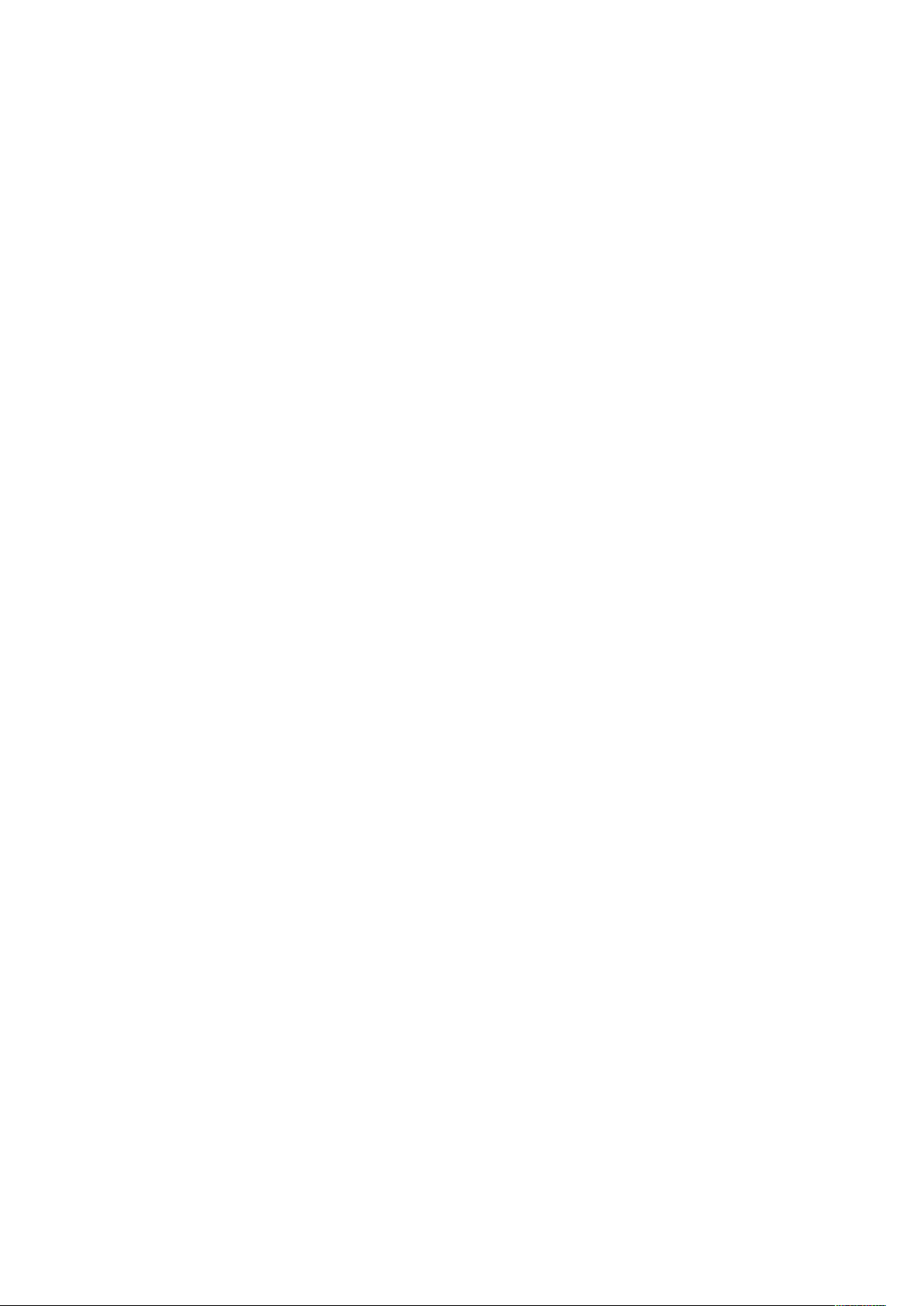
Yazdırma Seçeneklerini Belirleme...................................................................................... 77
Yazıcı Sürücüsü Yardım ............................................................................................... 77
Windows Yazdırma Seçenekleri................................................................................... 77
Macintosh Yazdırma Seçenekleri................................................................................. 79
UNIX ve Linux Yazdırma............................................................................................. 79
Mobil Yazdırma Seçenekleri ........................................................................................ 81
Yazdırma Özellikleri .......................................................................................................... 83
İşleri Yönetme ............................................................................................................ 83
Özel İş Türleri Yazdırma .............................................................................................. 84
Yazdırma için Kağıt Seçeneklerini Seçme..................................................................... 85
Ölçeklendirme ............................................................................................................ 85
Kağıdın Her İki Tarafına Yazdırma............................................................................... 85
Baskı Kalitesi .............................................................................................................. 86
Görüntü Seçenekleri ................................................................................................... 86
Açıklık ........................................................................................................................ 86
Kontrast..................................................................................................................... 86
Görüntü Kaydırma...................................................................................................... 87
Ayna Görüntüler Yazdırma.......................................................................................... 87
Tek Bir Yaprağa Birden Fazla Sayfa Yazdırma .............................................................. 87
Kitapçık Yazdırma....................................................................................................... 87
Son İşlem Seçeneklerini Belirleme............................................................................... 88
Posta Kutusu Seçeneklerini Belirleme .......................................................................... 88
Özel Sayfaları Kullanma.............................................................................................. 88
Windows için Yazdırma Filigranları.............................................................................. 90
Yönlendirme ............................................................................................................... 90
Başlık Sayfaları Yazdırma............................................................................................ 91
Windows için İş Bitiş Bildirimi Seçme .......................................................................... 91
Özel Kağıt Boyutlarını Kullanma ....................................................................................... 92
Özel Kağıt Boyutlarına Yazdırma................................................................................. 92
Özel Boyutlu Kağıtları Tanımlama............................................................................... 92
6 Kağıt ve Ortam...................................................................................................................95
Kağıt ve Ortam Genel Bakış .............................................................................................. 96
Desteklenen Kağıt ............................................................................................................ 97
Tavsiye Edilen Ortamlar .............................................................................................. 97
Kağıt Siparişi Verme ................................................................................................... 97
Genel Kağıt Yükleme Kuralları..................................................................................... 97
Yazıcınıza Zarar Verebilecek Kağıtlar ........................................................................... 97
Kağıt Saklama Yönergeleri.......................................................................................... 98
Desteklenen Kağıt Türleri ve Ağırlıkları ........................................................................ 98
Desteklenen Standart Kağıt Türleri ............................................................................. 99
Otomatik 2 Taraflı Yazdırma için Desteklenen Standart Kağıt Boyutları....................... 99
Otomatik 2 Taraflı Yazdırma için Desteklenen Kağıt Türleri ve Ağırlıkları.................... 100
Desteklenen Özel Kağıt Boyutları.............................................................................. 100
Kağıt Ayarlarını Değiştirme....................................................................................... 100
Kağıt Yükleme ................................................................................................................ 101
Bypass Kasetine Kağıt Yükleme................................................................................. 101
Kağıt Uzunluğunu için Kaset 1 ve Kasetler 2–5'i Yapılandırma .................................. 105
Kaset 1–5'e Kağıt Yerleştirme ................................................................................... 107
Yüksek Kapasiteli Besleyiciye (HCF) Kağıt Yükleme.................................................... 110
Kaset Modunu Ayarlama .......................................................................................... 111
Xerox®VersaLink®B600/B610 Yazıcı
Kullanım Kılavuzu
5
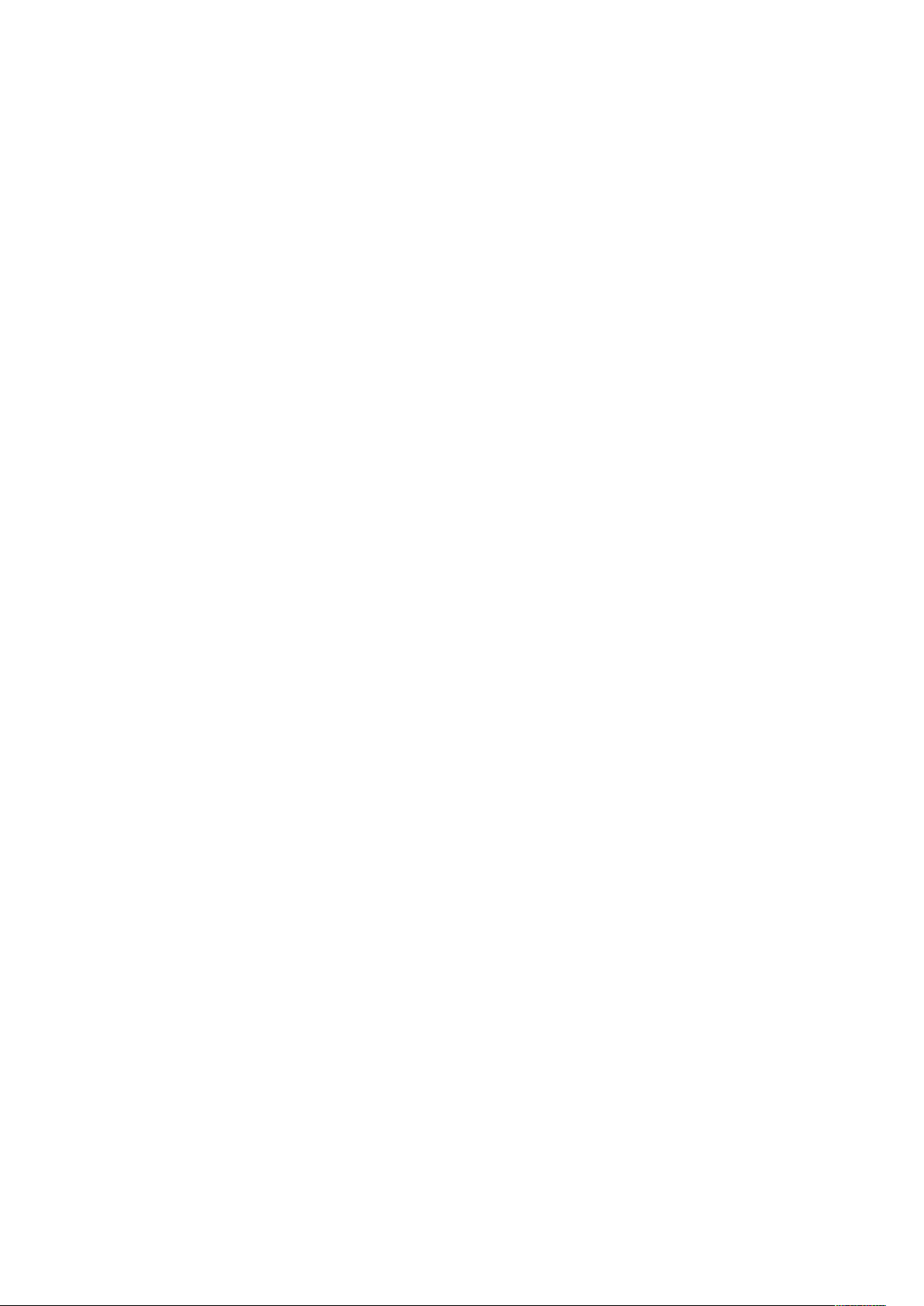
Özel Kağıda Yazdırma..................................................................................................... 113
Zarflar...................................................................................................................... 113
Etiketler.................................................................................................................... 119
7 Bakım................................................................................................................................ 123
Genel Önlemler .............................................................................................................. 124
Yazıcıyı Temizleme.......................................................................................................... 125
Dış Kısmı Temizleme................................................................................................. 125
İç Kısmı Temizleme................................................................................................... 125
Ayarlar ve Bakım Yordamları........................................................................................... 130
Renk Kaydı Ayarlama................................................................................................ 130
Yoğunluğu Ayarlama................................................................................................ 131
Toneri Yenileme........................................................................................................ 132
Aktarım Voltajı Ayarı ................................................................................................ 132
Isıtıcıyı Ayarlama ..................................................................................................... 132
Rakımı Ayarlama...................................................................................................... 133
Bir Geliştirici ve Aktarım Silindiri Temizleme Prosedürü Gerçekleştirme....................... 133
Sarf Malzemeleri ............................................................................................................ 134
Tüketim Malzemeleri ................................................................................................ 134
Rutin Bakım Öğeleri.................................................................................................. 134
Sarf Malzemeleri Sipariş Etme .................................................................................. 134
Toner Kartuşları........................................................................................................ 135
Sarf Malzemelerinin Geri Dönüşümü......................................................................... 136
Yazıcıyı Yönetme ............................................................................................................ 137
Sayaç Okumasını Görüntüleme................................................................................. 137
Faturalama Özeti Raporu Yazdırma........................................................................... 137
Yazıcıyı Taşıma ............................................................................................................... 138
8 Sorun Giderme................................................................................................................ 141
Genel Sorun Giderme ..................................................................................................... 142
Yazıcı Açılmıyor ........................................................................................................ 142
Yazıcı Sıklıkla Sıfırlanıyor veya Kapanıyor .................................................................. 142
Yazıcı Yazdırmıyor..................................................................................................... 143
Yazdırma Çok Uzun Sürüyor...................................................................................... 144
Dokümanlar Yanlış Kasetten Yazdırılıyor ................................................................... 145
Otomatik 2 Taraflı Yazdırma Sorunları ...................................................................... 145
Yazıcı Anormal Sesler Çıkarıyor ................................................................................. 145
Kağıt Kaseti Kapanmıyor .......................................................................................... 146
Yazıcının İçinde Yoğunlaşma Meydana Gelmiş.......................................................... 146
Kağıt Sıkışmaları............................................................................................................. 147
Kağıt Sıkışmalarını Bulma ......................................................................................... 147
Kağıt Sıkışmalarını En Aza İndirme ........................................................................... 147
Kağıt Sıkışmalarını Giderme...................................................................................... 148
Kağıt Sıkışmalarında Sorun Giderme......................................................................... 155
Baskı Kalitesi Sorunları.................................................................................................... 158
Baskı Kalitesini Kontrol Etme .................................................................................... 158
Kağıt ve Ortam......................................................................................................... 158
Baskı Kalitesi Sorunlarını Çözme ............................................................................... 159
Yardım Alma .................................................................................................................. 163
Kontrol Panelinde Uyarı Mesajlarını Görüntüleme ..................................................... 163
6
Xerox®VersaLink®B600/B610 Yazıcı
Kullanım Kılavuzu
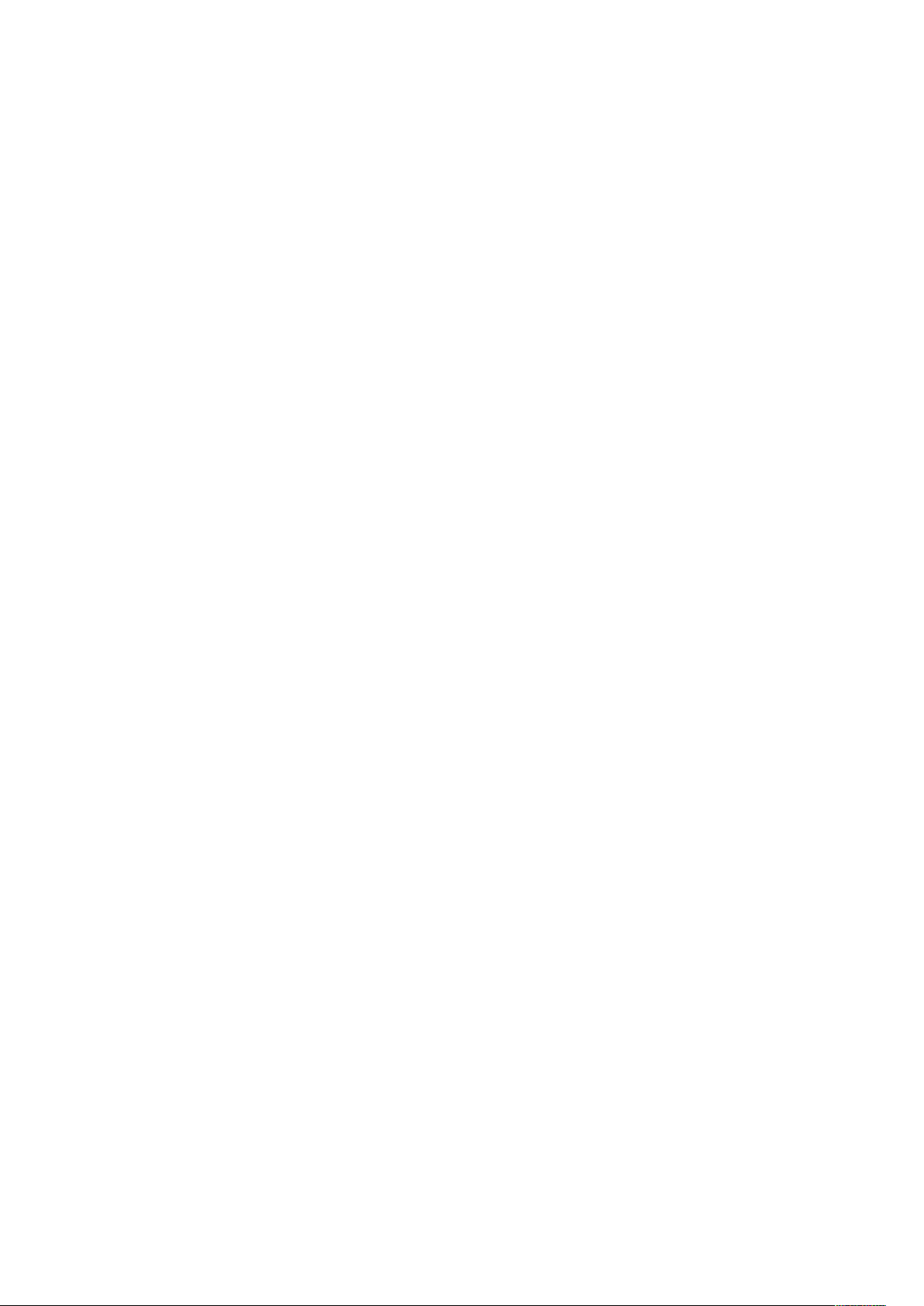
Kontrol Panelinde Geçerli Hataları Görüntüleme ....................................................... 163
Tümleşik Sorun Giderme Araçlarını Kullanma ............................................................ 163
Online Support Assistant (Çevrimiçi Destek Yardımcısı) ............................................. 163
Yardımcı Bilgi Sayfaları............................................................................................. 163
Destek Sayfaları ....................................................................................................... 164
Destek Sayfaları Yazdırma ........................................................................................ 164
Yazıcınız Hakkında Daha Fazla Bilgi .......................................................................... 164
A Teknik Özellikler ............................................................................................................... 165
Yapılandırmalar ve Seçenekler ........................................................................................ 166
Kullanılabilir Yapılandırmalar .................................................................................... 166
Standart Özellikler .................................................................................................... 166
Seçenekler ve Yükseltmeler....................................................................................... 167
Fiziksel Özellikler............................................................................................................. 168
Ağırlıklar ve Boyutlar ................................................................................................ 168
Açıklık Gereksinimleri................................................................................................ 169
Çevresel Özellikler........................................................................................................... 172
Sıcaklık..................................................................................................................... 172
Bağıl Nem ................................................................................................................ 172
Rakım....................................................................................................................... 172
Elektriksel Teknik Özellikler.............................................................................................. 173
Güç Kaynağı Voltajı ve Frekansı................................................................................ 173
Güç Tüketimi ............................................................................................................ 173
Performans Özellikleri ..................................................................................................... 174
Yazdırma Hızı ........................................................................................................... 174
B Düzenleyici Bilgiler ......................................................................................................... 175
Temel Düzenlemeler....................................................................................................... 176
ENERGY STAR........................................................................................................... 176
Güç Tüketimi ve Etkinleşme Süresi ............................................................................ 176
Varsayılan Güç Tasarrufu Ayarları ............................................................................. 177
Dupleks (2 Taraflı) Baskının Çevre Açısından Avantajları............................................ 177
Kağıt Türleri.............................................................................................................. 177
2.4-GHz ve 5-GHz Kablosuz Ağ Adaptörleri için Yönetmelik Bilgileri ........................... 177
ABD FCC Yönetmelikleri............................................................................................ 177
Kanada .................................................................................................................... 178
Avrupa'daki Sertifikalar ............................................................................................ 178
Avrasya Ekonomik Topluluğu Sertifikası .................................................................... 179
Almanya .................................................................................................................. 179
Türkiye RoHS Yönetmeliği ......................................................................................... 180
Güvenlik Sertifikası ......................................................................................................... 181
Material Safety Data Sheets (Malzeme güvenliği veri sayfaları)...................................... 182
C Geri Dönüşüm ve Atma ................................................................................................ 183
Bütün Ülkeler ................................................................................................................. 184
Kuzey Amerika................................................................................................................ 185
Avrupa Birliği.................................................................................................................. 186
Yerel/Ev Ortamı ........................................................................................................ 186
Profesyonel/İş Ortamı............................................................................................... 186
Xerox®VersaLink®B600/B610 Yazıcı
Kullanım Kılavuzu
7
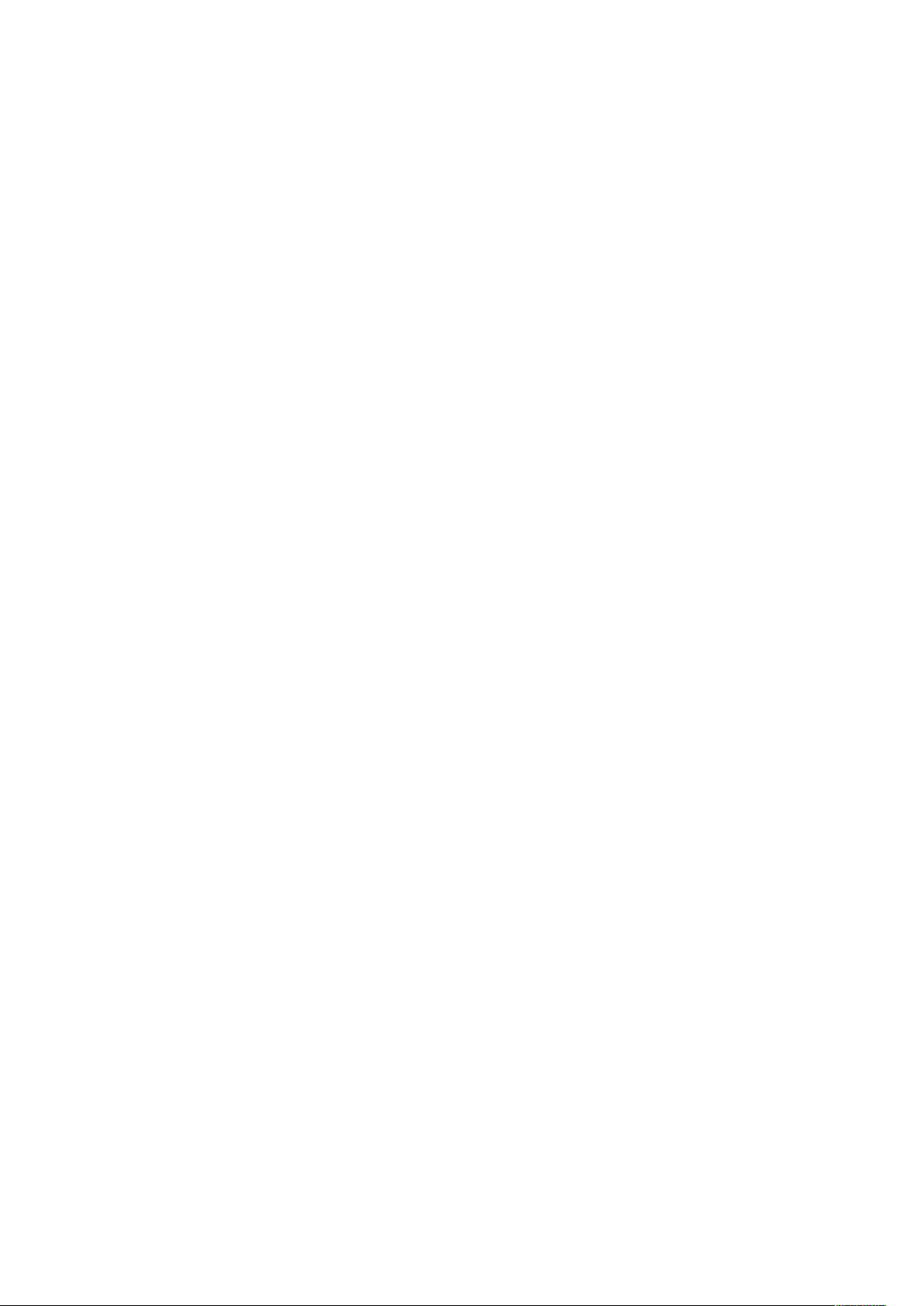
Ekipmanın ve Pillerin Toplanması ve Atılması............................................................ 186
Pil Sembolü Notu...................................................................................................... 187
Pili Çıkarma .............................................................................................................. 187
Diğer Ülkeler .................................................................................................................. 188
8
Xerox®VersaLink®B600/B610 Yazıcı
Kullanım Kılavuzu
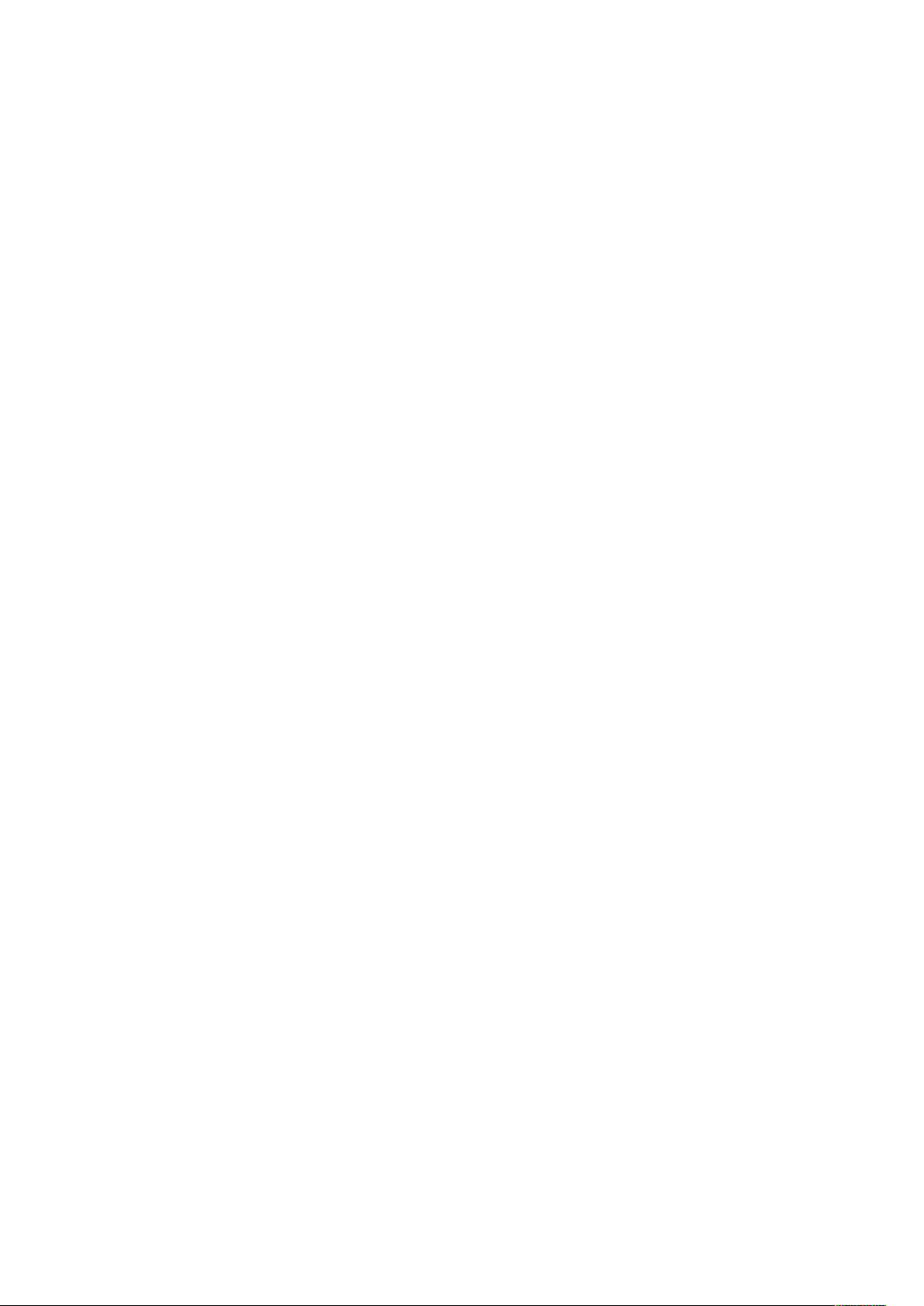
1
Güvenlik
Bu bölüm şunları içerir:
• Uyarılar ve Güvenlik.............................................................................................................. 10
• Elektrikle İlgili Güvenlik ......................................................................................................... 11
• Çalıştırma Güvenliği ............................................................................................................. 13
• Bakım Güvenliği ................................................................................................................... 15
• Yazıcı Sembolleri................................................................................................................... 16
• Çevre, Sağlık ve Güvenlik İletişim Bilgileri.............................................................................. 18
Yazıcınız ve önerilen sarf malzemeleri, en sıkı güvenlik gereksinimlerini karşılayacak şekilde tasarlanmış ve test edilmiştir. Aşağıdaki bilgiye dikkat etmek, Xerox yazıcınızın sürekli olarak güvenli bir
şekilde çalışmasını sağlar.
Xerox®VersaLink®B600/B610 Yazıcı
Kullanım Kılavuzu
9
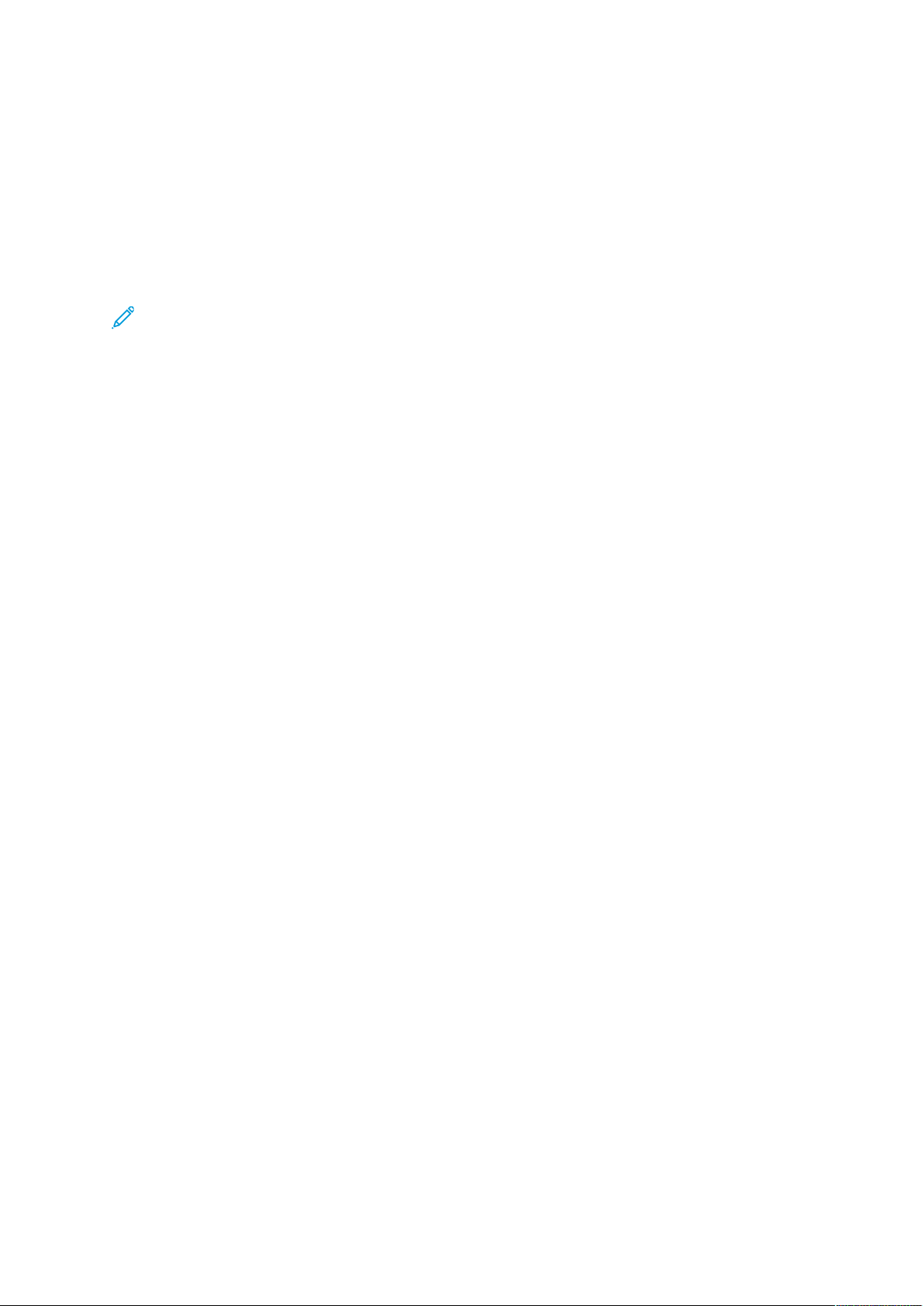
Güvenlik
Uyarılar ve Güvenlik
Yazıcınızı çalıştırmadan önce aşağıdaki talimatları dikkatlice okuyun. Yazıcınızın sürekli güvenli çalışmasını sağlamak için bu talimatlara bakın.
®
Xerox
test edilmiştir. Bunlar arasında, güvenlik ajansı değerlendirme ve sertifikasyonu ile elektromanyetik
düzenlemelere ve çevreyle ilgili mevcut standartlara uygunluk bulunmaktadır.
Bu ürünle ilgili güvenlik ve çevre testi ile performans yalnızca Xerox
doğrulanmıştır.
yazıcınız ve sarf malzemeleri, katı güvenlik gereksinimlerini karşılamak üzere tasarlanmış ve
®
malzemeleri kullanılarak
Not: Yeni işlevlerin eklenmesi ya da harici aygıtların bağlanması da dahil izinsiz değişiklikler
ürün sertifikasını etkileyebilir. Daha fazla bilgi için Xerox temsilcisine başvurun.
10
Xerox®VersaLink®B600/B610 Yazıcı
Kullanım Kılavuzu
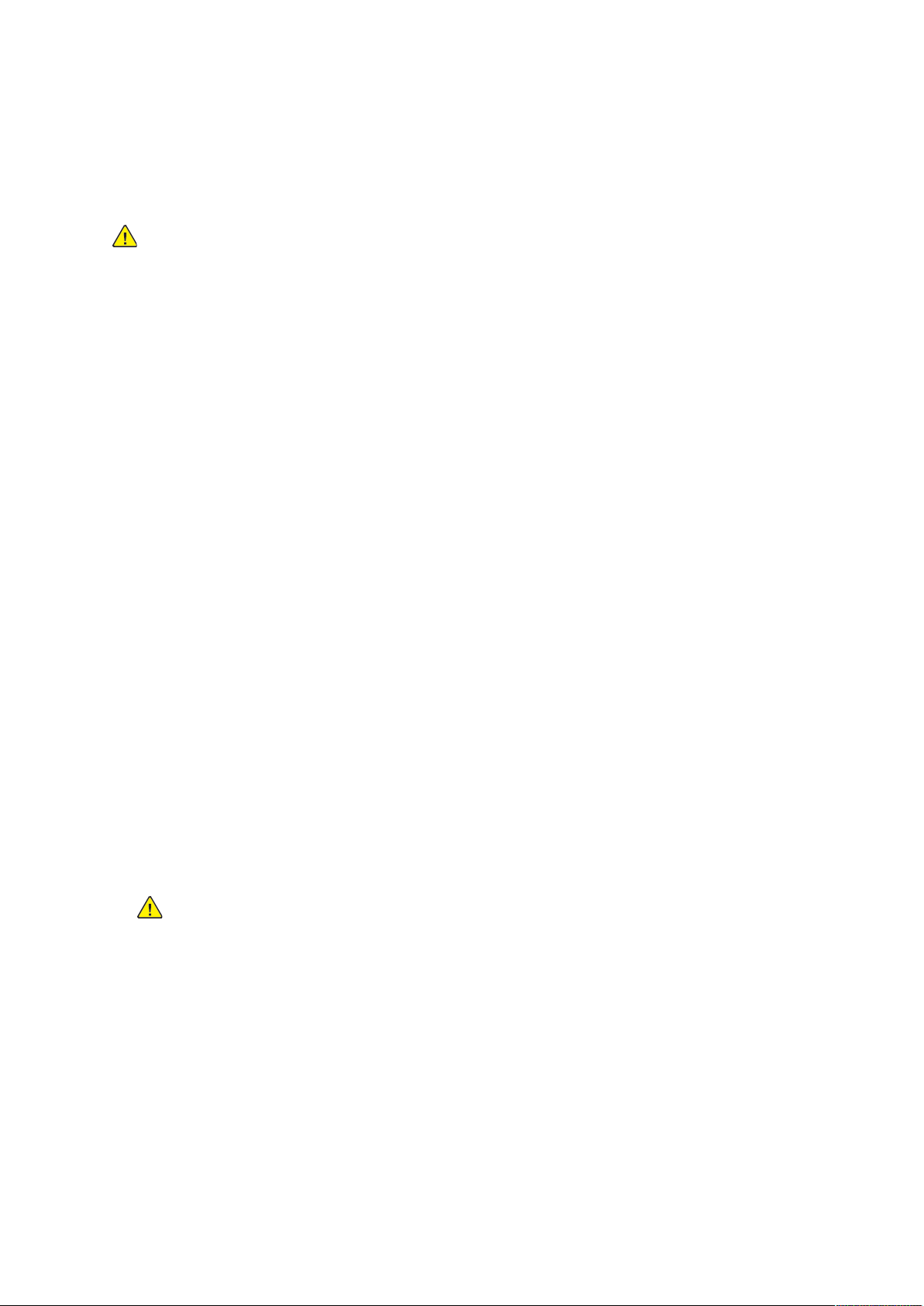
Elektrikle İlgili Güvenlik
GGeenneell YYöönneerrggeelleerr
UYARI:
• Yazıcı üzerinde bulunan yuva veya açıklıklara herhangi bir nesne sokmayın. Bir voltaj
noktasıyla temas etmesi veya bir parçanın kısa devre yapması durumunda yangın veya
elektrik çarpması meydana gelebilir.
• İsteğe bağlı ekipman bağlamıyorsanız ve size böyle bir talimat verilmemişse, vidalarla
bağlanmış kapak ya da muhafazaları kaldırmayın. Bu kurulumları gerçekleştirirken
yazıcıyı kapatın. İsteğe bağlı donanımı takmak için kapak ve koruyucuları çıkarırken güç
kablosunu ayırın. Kullanıcı tarafından takılabilir seçenekler haricinde, bu kapakların
arkasında bakım veya tamirini yapabileceğiniz herhangi bir parça bulunmamaktadır.
Aşağıdakiler, güvenliğinizi tehdit eden tehlikelerdir:
• Güç kablosu zarar görmüş veya yıpranmış durumda.
• Yazıcıya sıvı döküldü.
Güvenlik
• Yazıcı suya maruz kaldı.
• Yazıcı duman çıkarıyor ya da yüzey anormal sıcak.
• Yazıcı anormal gürültü ya da koku çıkarıyor.
• Yazıcı bir devre kesici, sigorta ya da diğer güvenlik aygıtının etkinleşmesine neden oluyor.
Bu koşullardan herhangi biri meydana gelirse, aşağıdakileri yerine getirin:
1. Yazıcıyı hemen kapatın.
2. Güç kablosunu elektrik prizinden ayırın.
3. Yetkili servis temsilcisi çağırın.
GGüüçç KKaabblloossuu
Yazıcınızla birlikte verilen güç kablosunu kullanın.
• Güç kablosunu doğrudan uygun şekilde topraklanmış bir elektrik prizine takın. Kablonun her iki
ucunun da sıkıca takılı olduğundan emin olun. Prizin toprak hatlı olup olmadığını bilmiyorsanız,
bir elektrikçiden prizi kontrol etmesini isteyin.
UYARI: Yangın ya da elektrik çarpması riskini önlemek için uzatma kabloları, üçlü
prizler ya da fişleri 90 günden uzun süre kullanmayın. Kalıcı bir duvar prizi
takılamıyorsa, her yazıcı ya da çok işlevli yazıcı için uygun kalibrede ve fabrika monte
edilmiş yalnızca bir uzatma kablosu kullanın. Her zaman kablo uzunluğu, iletken
boyutu, topraklama ve korumaya ilişkin ulusal ve yerel bina, yangın ve elektrik
kodlarına uyun.
• Yazıcıyı, topraklaması olmayan bir elektrik prizine bağlamak için topraklı bir adaptör fişi
kullanmayın.
• Yazıcının, doğru voltaj ve güç sağlayan bir prize bağlı olduğundan emin olun. Gerekirse,
yazıcının elektrikle ilgili özelliklerini bir elektrikçiyle birlikte gözden geçirin.
• Yazıcıyı, insanların güç kablosuna basabilecekleri bir yere yerleştirmeyin.
• Güç kablosu üzerine hiçbir şey koymayın.
• Yazıcı Açık konumdayken, güç kablosunu fişe takmayın veya fişten çıkarmayın.
®
Xerox
VersaLink®B600/B610 Yazıcı
Kullanım Kılavuzu
11
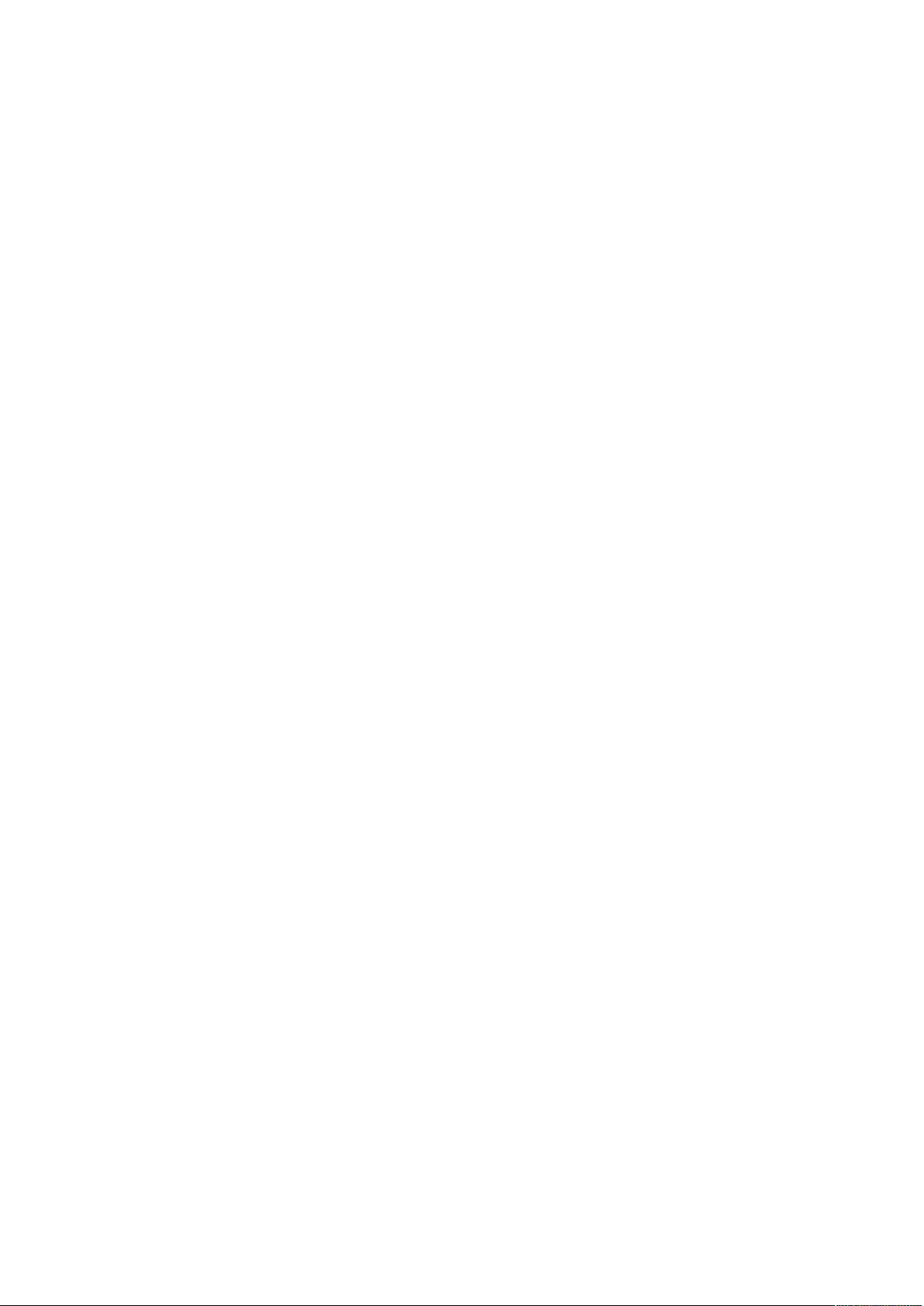
Güvenlik
• Güç kablosu yıpranmışsa veya aşınmışsa, değiştirin.
• Elektrik çarpmasını veya kablonun hasar görmesini engellemek için, güç kablosunu fişten
tutarak prizden çıkarın.
Güç kablosu yazıcının arkasında bir eklenti cihazı olarak yazıcıya takılıdır. Tüm elektrik gücü
bağlantısını yazıcıdan kesmek gerekirse, güç kablosunu prizden çıkarın.
AAcciill DDuurruummddaa GGüüccüü KKaappaattmmaa
Aşağıdaki koşullardan herhangi biri oluşursa, yazıcıyı hemen kapatın ve güç kablosunu elektrik
prizinden çıkartın. Aşağıdaki durumların olması halinde sorunun çözümü için yetkili bir Xerox servis
temsilcisiyle görüşün:
• Ekipman normal olmayan kokular ya da sesler çıkarıyor.
• Güç kablosu hasarlı ya da yıpranmış.
• Bir duvar paneli devre kesici, sigorta ya da diğer güvenlik cihazı devreye girmiş.
• Yazıcıya sıvı döküldü.
• Yazıcı suya maruz kaldı.
• Yazıcının herhangi bir parçası hasarlı.
12
Xerox®VersaLink®B600/B610 Yazıcı
Kullanım Kılavuzu
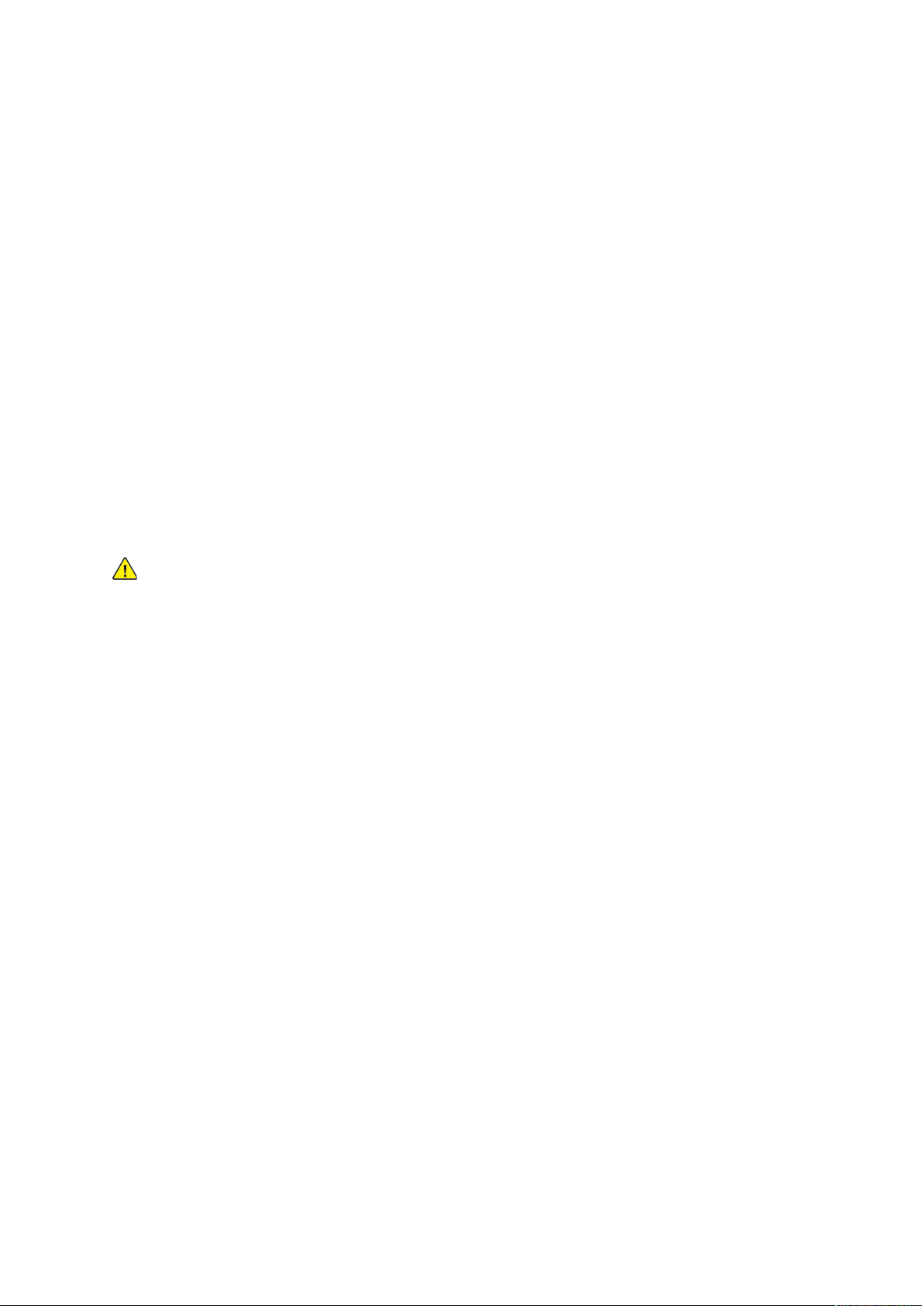
Güvenlik
Çalıştırma Güvenliği
Yazıcınız ve sarf malzemeleri, sıkı güvenlik gereksinimlerine uyacak şekilde tasarlanmış ve test edilmiştir. Bu, güvenlik temsilciliği incelemesi, onaylama ve resmi çevre standartlarına uyumluluğu
içerir.
Aşağıdaki güvenlik yönergelerine dikkat etmeniz yazıcınızın sürekli olarak güvenli şekilde çalıştırılmasını sağlamaya yardımcı olur.
ÇÇaallıışşttıırrmmaa YYöönneerrggeelleerrii
• Yazıcıda yazdırma işi sürerken herhangi bir kaseti çıkarmayın.
• Yazıcı yazdırırken kapakları açmayın.
• Yazdırma sırasında yazıcıyı hareket ettirmeyin.
• Ellerinizi, saçınızı, kravatınızı vb. çıkıştan ve besleme silindirlerinden uzak tutun.
• Çıkarmak için araçlar gerektiren kapaklar yazıcı dahilindeki tehlikeli alanları korur. Koruyucu
kapakları çıkarmayın.
• Herhangi bir elektrikli ya da mekanik kilit aygıtını devreden çıkarmayın.
• Yazıcının derinlerinde sıkışmış kağıtları çıkarmaya çalışmayın. Yazıcıyı hemen kapatın ve yerel
Xerox temsilcinizle iletişim kurun.
UYARI:
• Isıtıcı üzerindeki metal yüzeyler sıcaktır. Bu alandaki sıkışmış kağıtları çıkarırken her
zaman dikkatli olun ve metal yüzeylere dokunmamaya çalışın.
• Devrilme tehlikesinden kaçınmak için, bütün kağıt kasetleri uzatılmışken aygıtı itmeyin
veya hareket ettirmeyin.
OOzzoonn SSaallıımmıı
Bu yazıcı normal çalışma sırasında ozon üretir. Yayılan ozon, kopyalama hacmine bağlıdır. Ozon
havadan ağır olup bir kimseye zarar verecek miktarda yayılmaz. Yazıcıyı iyi havalandırılan bir yere
kurun.
Amerika Birleşik Devletleri ve Kanada'da daha fazla bilgi için www.xerox.com/environment
adresine gidin. Diğer pazarlarda lütfen yerel Xerox temsilcisi ile görüşün ya da www.xerox.com/
environment_europe adresine gidin.
YYaazzııccıınnıınn KKoonnuummuu
• Yazıcıyı, ağırlığını taşıyabilecek düz, sağlam ve titremeyen bir yüzeye yerleştirin. Yazıcı
yapılandırmanızın ağırlığını öğrenmek için bkz. .
• Yazıcının üstündeki yuva veya deliklerin üstünü örtmeyin ya da bunları engellemeyin. Bu
delikler havalandırma sağlar ve yazıcının fazla ısınmasını önler.
• Yazıcıyı çalışma ve servis için yeterli boşluğun olduğu bir alana yerleştirin.
• Yazıcıyı toz bulunmayan bir alana yerleştirin.
• Yazıcıyı aşırı sıcak, soğuk veya nemli ortamlarda tutmayın veya çalıştırmayın.
• Yazıcıyı bir ısı kaynağının yanına koymayın.
• Işığa duyarlı bileşenlerin etkilenmemesi için, yazıcıyı doğrudan güneş ışığı gelen yerlere
yerleştirmeyin.
®
Xerox
VersaLink®B600/B610 Yazıcı
Kullanım Kılavuzu
13
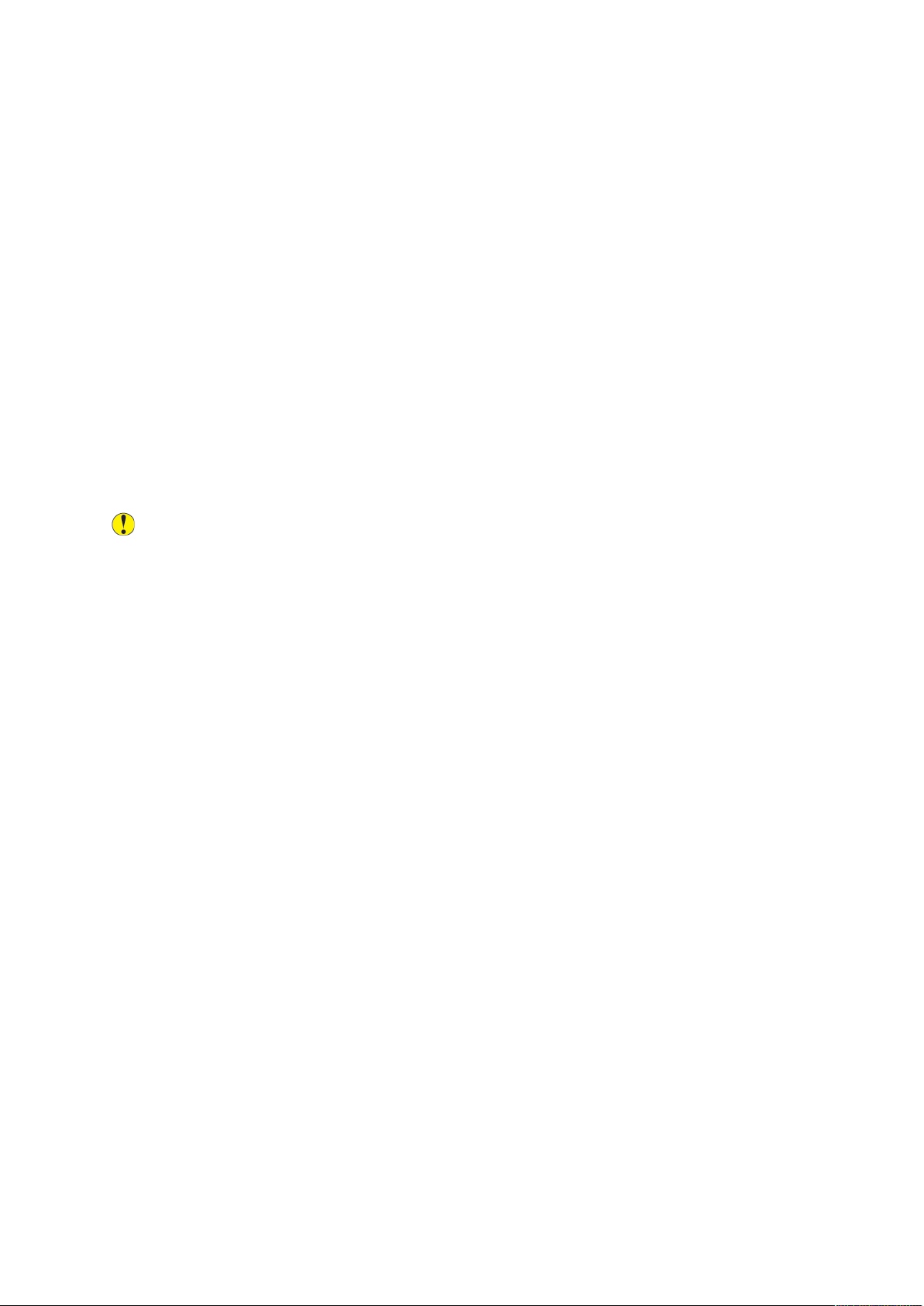
Güvenlik
• Yazıcıyı, havalandırma sisteminden gelen soğuk havaya doğrudan maruz kalan yerlere
yerleştirmeyin.
• Yazıcıyı titreşim olabilecek yerlere yerleştirmeyin.
• Optimum performans için yazıcıyı adresinde belirtilen irtifalarda kullanın.
YYaazzııccıı SSaarrff MMaallzzeemmeelleerrii
• Yazıcınız için tasarlanmış sarf malzemelerini kullanın. Uygun olmayan malzeme kullanımı kötü
performansa ve olası bir güvenlik tehlikesine yol açabilir.
• Ürün, seçenekler ve sarf malzemelerinin üstünde yazan ya da bunlarla birlikte verilen tüm uyarı
ve talimatlara uyun.
• Tüm sarf malzemelerini ambalaj ya da kabı üzerindeki talimatlara göre saklayın.
• Tüm sarf malzemelerini çocukların ulaşamayacağı bir yerde tutun.
• Toner, toner kartuşları, tambur kartuşları ya da atık kartuşlarını kesinlikle çıplak ateşe atmayın.
• Örneğin, toner kartuşları gibi kartuşların cilde veya göze temas etmemesine dikkat edin. Göz
teması tahrişe ve yanmaya neden olabilir. Kartuşu sökmeye çalışmayın, bu cilt ya da göz
teması riskini artırır.
Dikkat: Xerox haricindeki sarf malzemelerinin kullanılması önerilmez. Xerox Garantisi,
Hizmet Sözleşmesi ve Total Satisfaction Guarantee (Toplam Memnuniyet Garantisi), Xerox
haricindeki sarf malzemelerinin kullanımı veya bu yazıcı için belirtilmemiş Xerox sarf
malzemelerinin kullanılması nedeniyle meydana gelen hasar, arıza veya performans
düşüklüğünü kapsamaz. Total Satisfaction Guarantee (Toplam Memnuniyet Garantisi),
Amerika Birleşik Devletleri ve Kanada'da kullanılabilir. Kapsam, bu bölgelerin dışında
değişiklik gösterebilir. Lütfen ayrıntılar için Xerox temsilcinizle görüşün.
14
Xerox®VersaLink®B600/B610 Yazıcı
Kullanım Kılavuzu
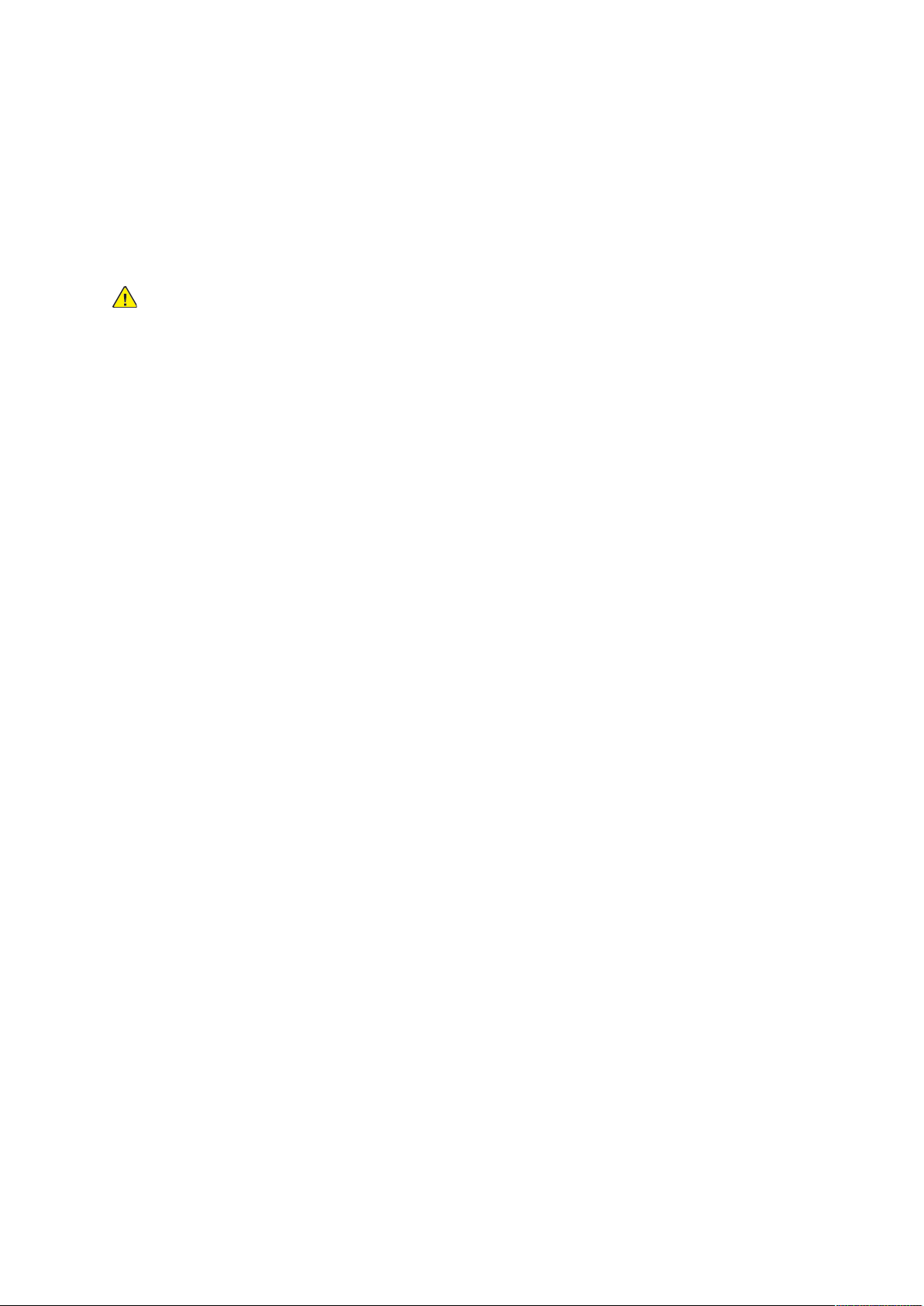
Güvenlik
Bakım Güvenliği
• Yazıcınızla birlikte size verilen dokümanlarda belirtilmeyen herhangi bir bakım yordamı
uygulamayın.
• Yalnızca parçacık bırakmayan bir bezle silin.
• Herhangi bir sarf malzemesi ya da rutin bakım öğesini yakmayın. Xerox
geri dönüşüm programlarıyla ilgili daha fazla bilgi için, bkz. www.xerox.com/recycling.
UYARI: Aerosol temizleyiciler kullanmayın. Aerosol temizleyiciler elektromekanik ekipman
üzerinde kullanıldığında patlama ya da yangınlara neden olabilir.
Aygıtı bir koridora veya benzer bir sınırlı alana kurarken, ek alan gereksinimleri geçerli olabilir. Bölgeniz için bütün çalışma alanı güvenlik yönetmeliklerine, bina kurallarına ve yangın kurallarına uyduğunuzdan emin olun.
®
sarf malzemelerini
Xerox
®
VersaLink®B600/B610 Yazıcı
Kullanım Kılavuzu
15
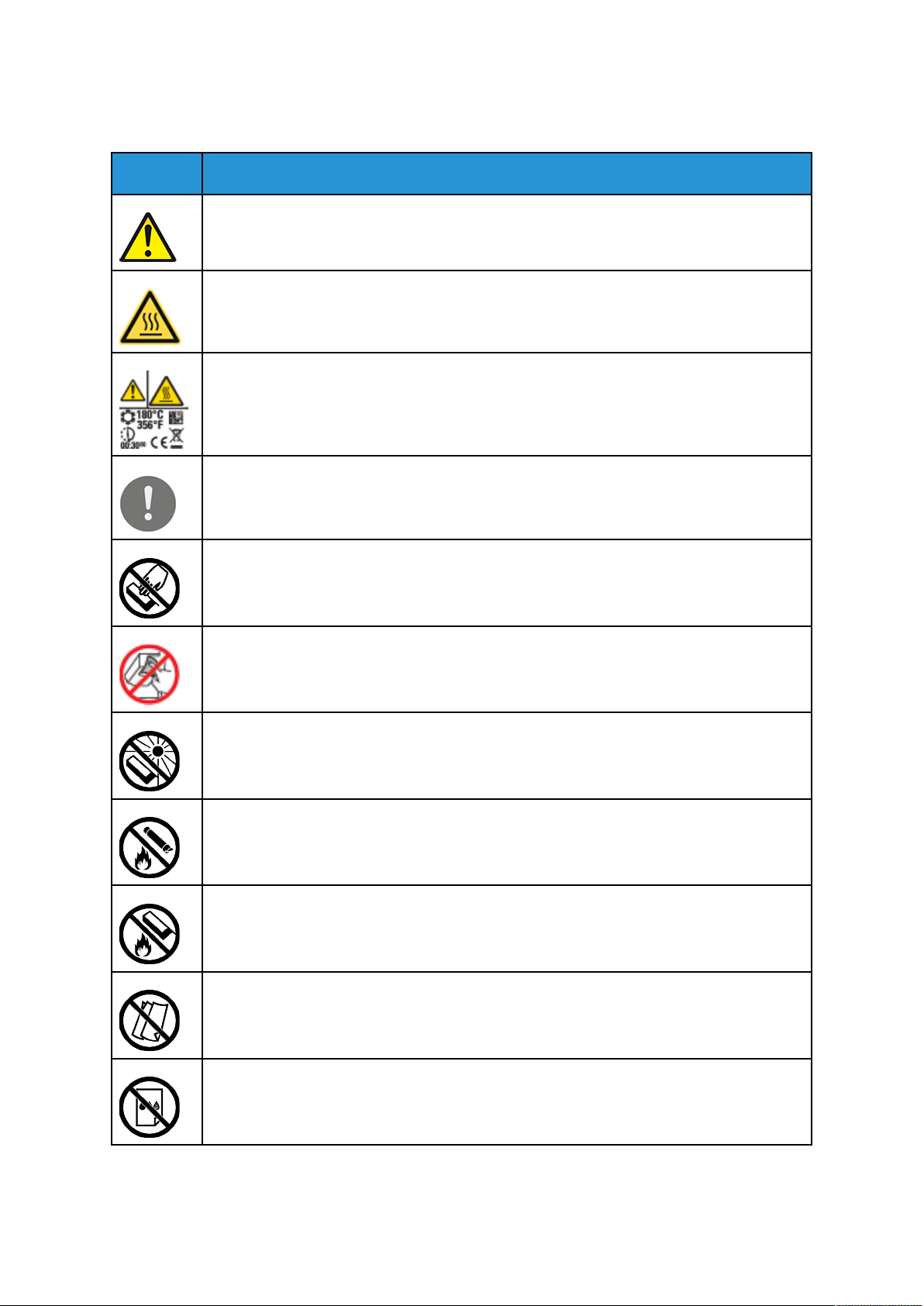
Güvenlik
Yazıcı Sembolleri
Sembol Tanım
Uyarı:
Önlenmemesi durumunda ölüm veya ciddi yaralanma ile sonuçlanabilecek ciddi bir tehlikeyi
gösterir.
Sıcaklık Uyarısı:
Yazıcı üstünde ya da içinde sıcak yüzey. Kişisel yaralanmalardan kaçınmak için, dikkatli
kullanın.
Uyarı:
Kaynaştırıcıya dokunmadan önce yazıcının belirtilen süre kadar soğumasını bekleyin.
Uyarı:
Ürünün zarar görmesini önlemek için yapılması zorunlu olan işlemi belirtir.
Yazıcının bu parçasına veya bölgesine dokunmayın.
Dokumayın.
Tambur kartuşlarını doğrudan güneş ışığına maruz bırakmayın.
Toner kartuşlarını yakmayın.
Tambur kartuşlarını yakmayın.
Katlanmış, kırıştırılmış, kıvrık ya da kırışık kağıt kullanmayın.
Mürekkep püskürtmeli kağıt kullanmayın.
16
Xerox®VersaLink®B600/B610 Yazıcı
Kullanım Kılavuzu
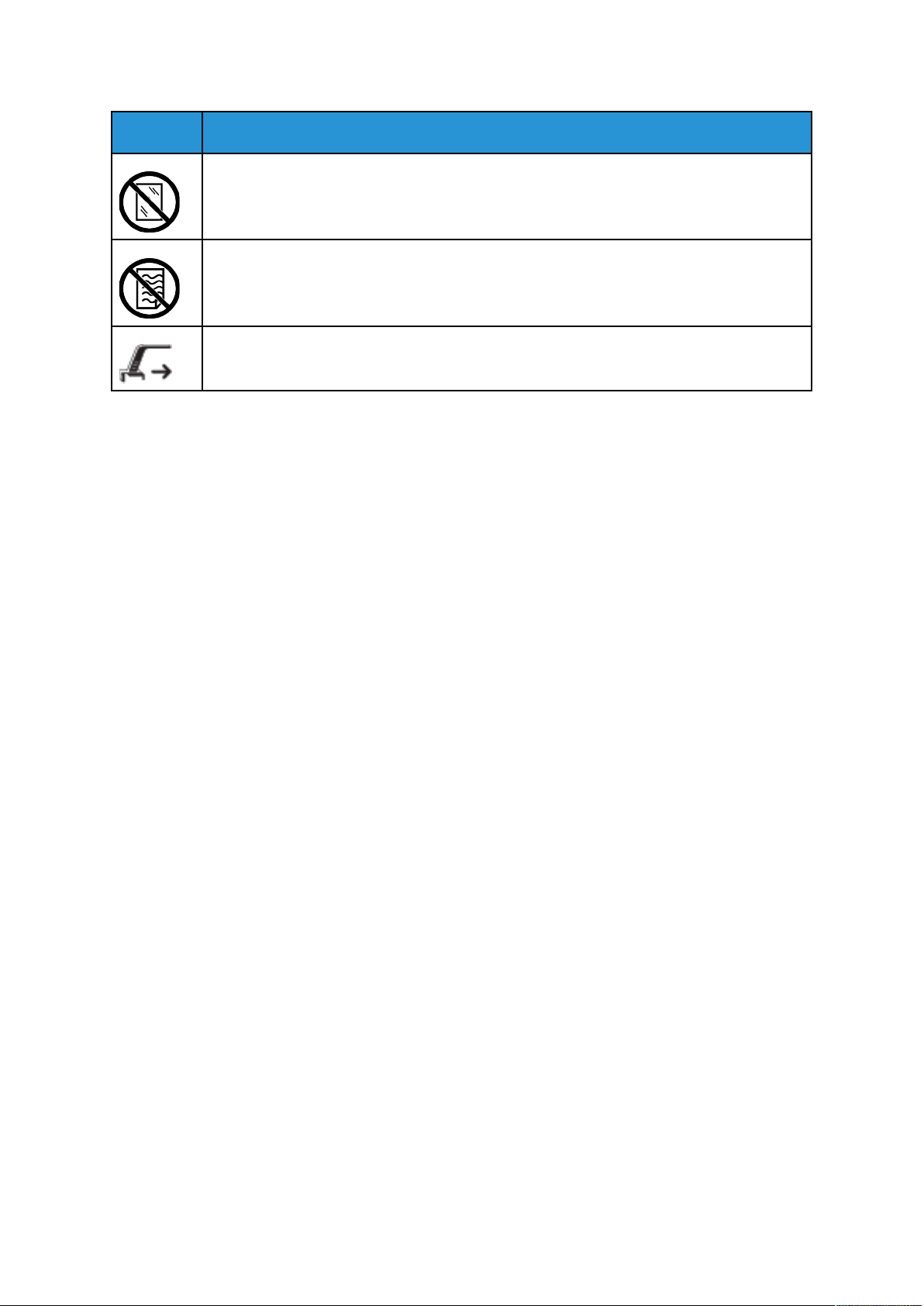
Sembol Tanım
Asetat ya da tepegöz projektör yaprakları kullanmayın.
Daha önce yazdırılan ya da kullanılan kağıdı yeniden yüklemeyin.
LED Yazdırma Kafası Temizleyici Depolama Konumu
Güvenlik
Xerox®VersaLink®B600/B610 Yazıcı
Kullanım Kılavuzu
17
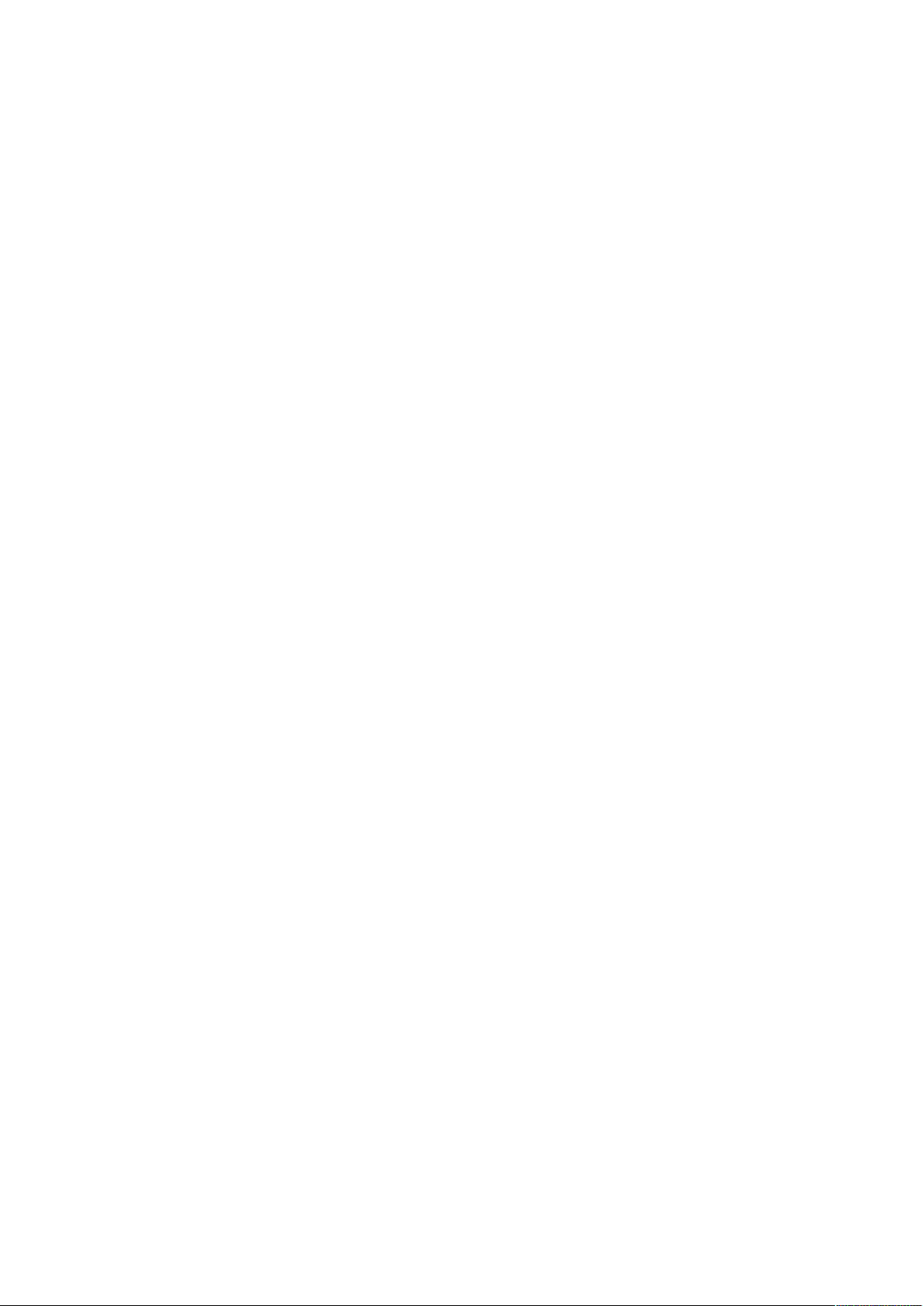
Güvenlik
Çevre, Sağlık ve Güvenlik İletişim Bilgileri
Xerox ürünü ve sarf malzemeleriyle ilgili Çevre, Sağlık ve Güvenliğe yönelik daha fazla bilgi için, şu
iletişim bilgilerini kullanın:
• ABD ve Kanada: 1-800-ASK-XEROX (1-800-275-9376)
• Avrupa: EHS-Europe@xerox.com
Amerika Birleşik Devletleri ve Kanada'da ürün güvenliği bilgileri için şu adrese gidin: www.xerox.
com/environment.
Avrupa'da ürün güvenliği bilgisi için, şu adresine gidin: www.xerox.com/environment_europe.
18
Xerox®VersaLink®B600/B610 Yazıcı
Kullanım Kılavuzu
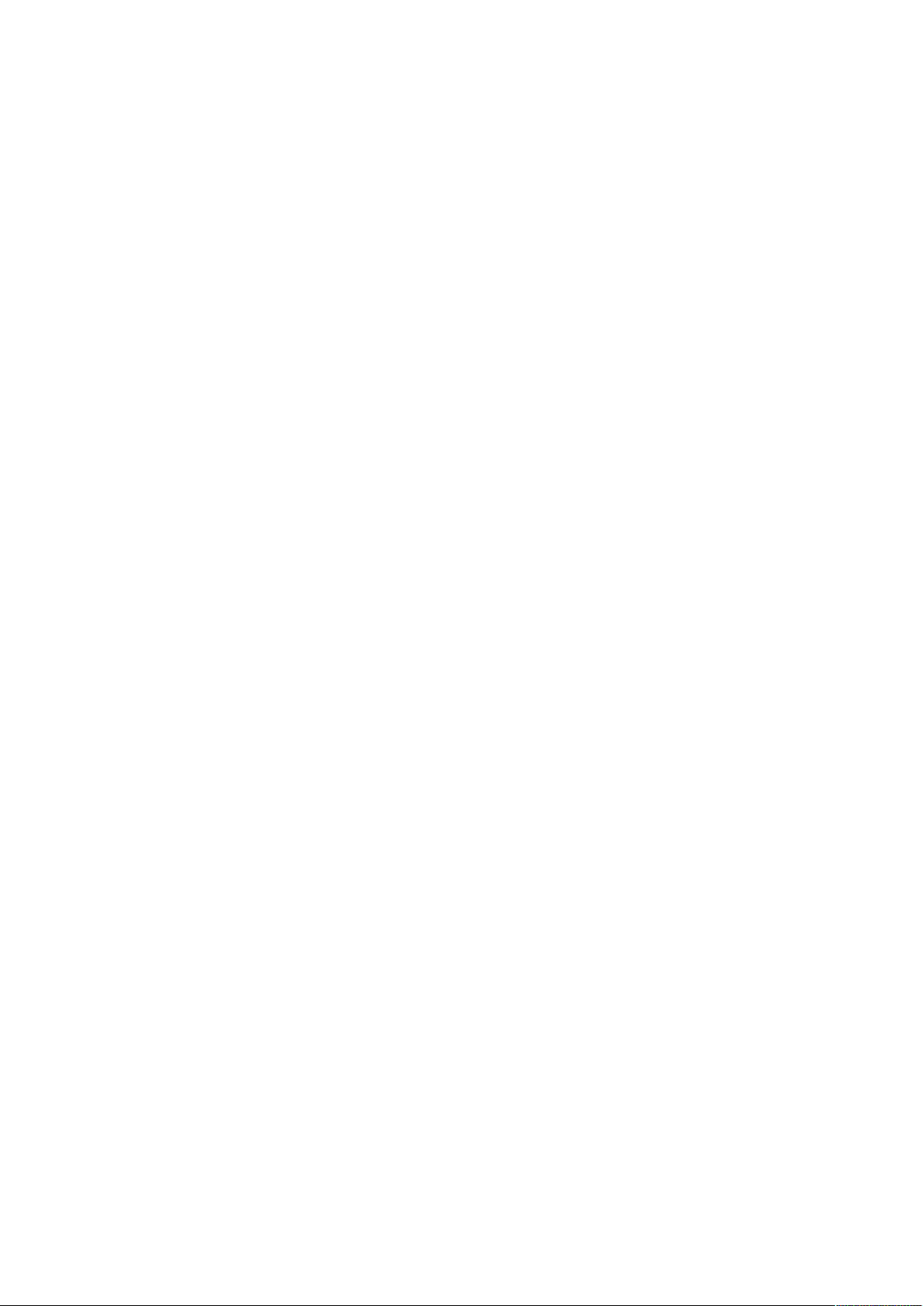
2
Başlarken
Bu bölüm şunları içerir:
• Yazıcının Parçaları................................................................................................................. 20
• Güç Seçenekleri .................................................................................................................... 24
• Yazıcıya Erişim...................................................................................................................... 26
• Uygulamalara Giriş............................................................................................................... 27
• Bilgi Sayfaları ....................................................................................................................... 28
• Embedded Web Server (Dahili Web Sunucusu)...................................................................... 30
• Yükleme ve Kurulum ............................................................................................................. 33
• Yazıcıya Bağlanma ............................................................................................................... 34
• Yazılımı Yükleme................................................................................................................... 47
• Daha Fazla Bilgi.................................................................................................................... 51
Xerox®VersaLink®B600/B610 Yazıcı
Kullanım Kılavuzu
19
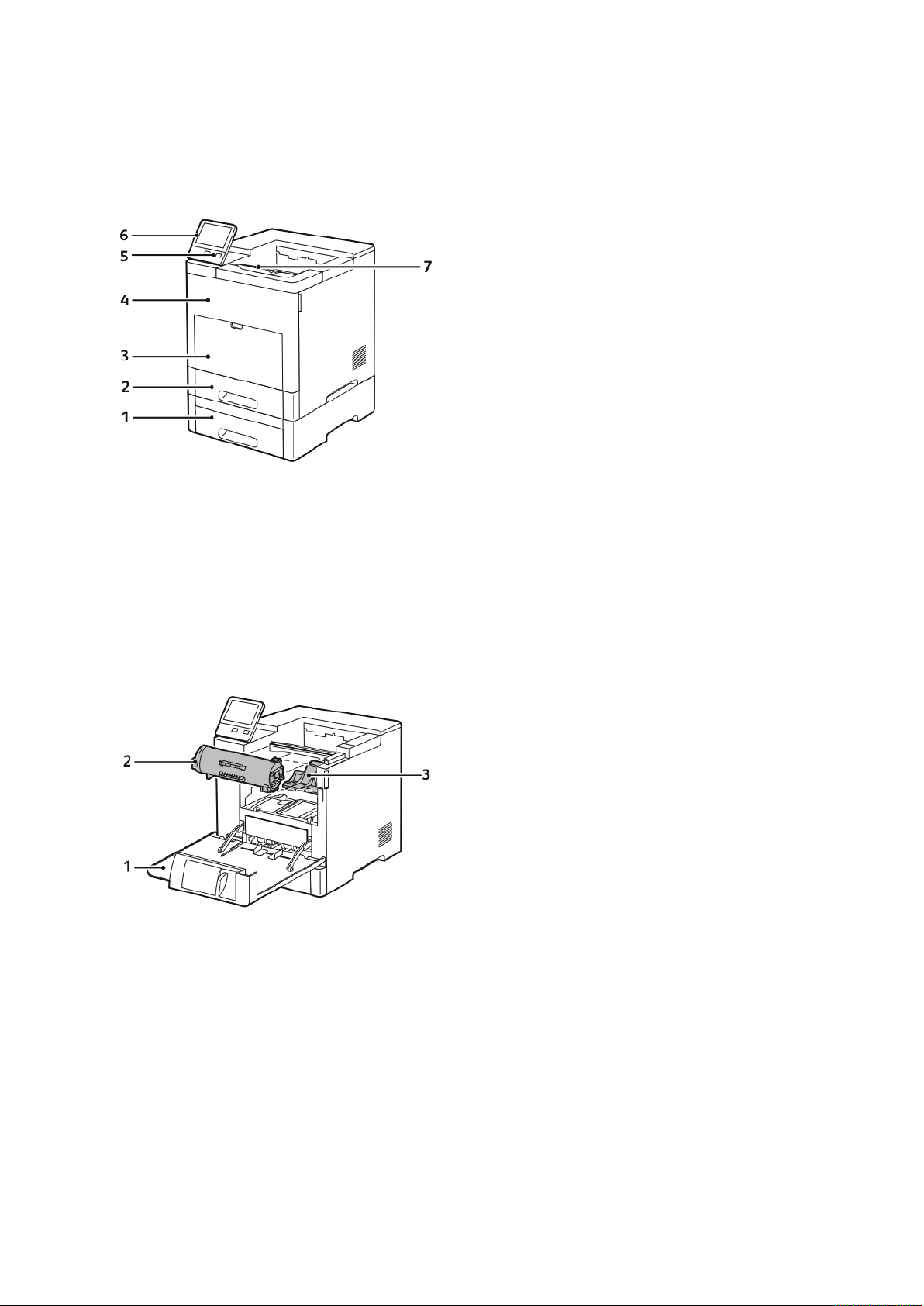
Başlarken
Yazıcının Parçaları
ÖÖnn GGöörrüünnüümm
1. Kaset 2, İsteğe bağlı 550 Yapraklık
Besleyici
2. Kaset 1
3. Bypass Kaseti
4. Ön Kapak
DDaahhiillii PPaarrççaallaarr
1. Ön Kapak
5. Güç/Uygu Düğmesi
6. Kontrol Paneli
7. Çıktı Kaseti Uzatması
3. Tambur Kartuşu
2. Toner Kartuşu
20
Xerox®VersaLink®B600/B610 Yazıcı
Kullanım Kılavuzu
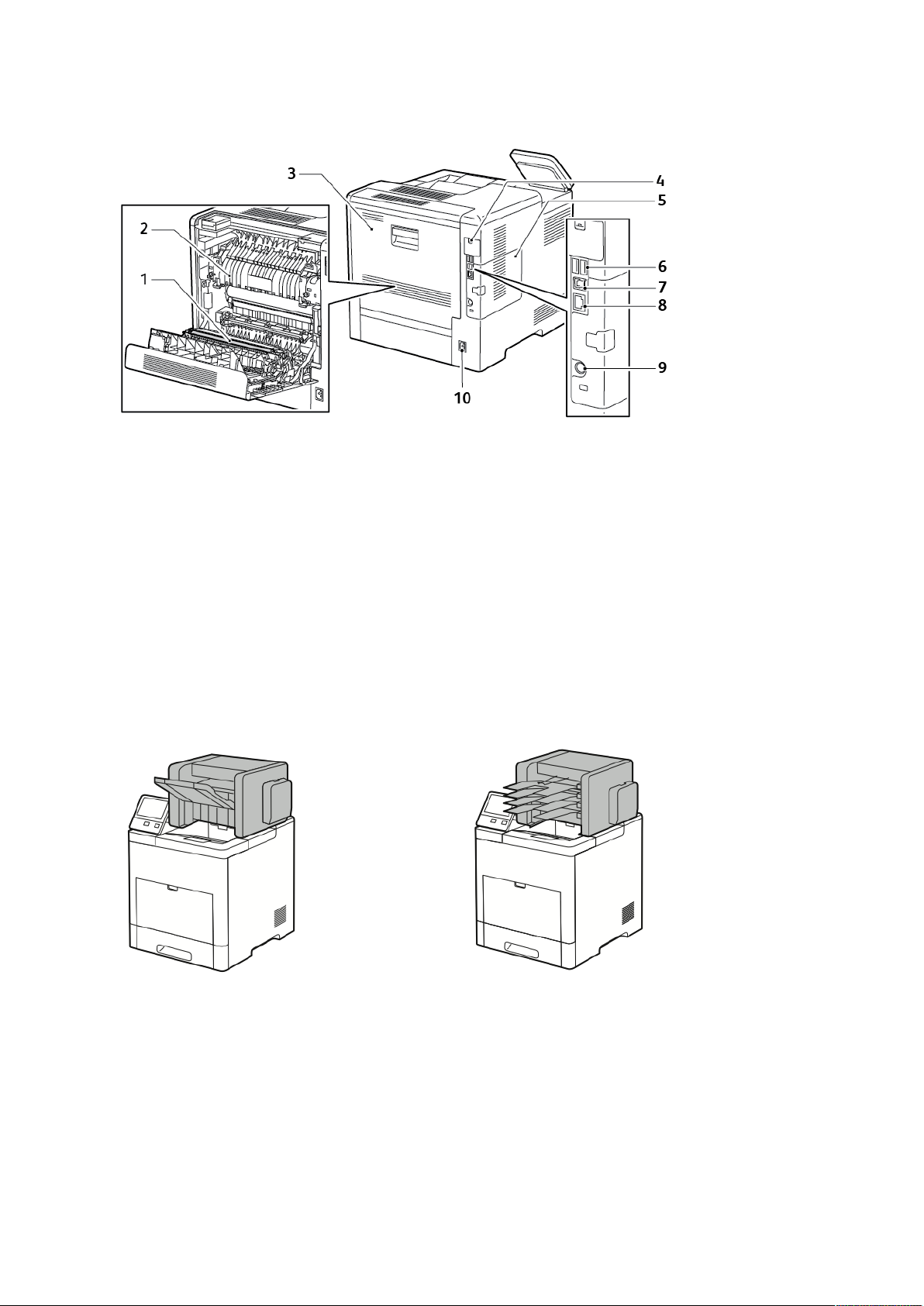
AArrkkaa GGöörrüünnüümm
Başlarken
1. Aktarma Silindiri
2. Kaynaştırıcı
3. Arka Kapı
4. Kablosuz Ağ Adaptörü Bağlantı Noktası
Kapağı
5. Sol Yan Kapak, isteğe bağlı Üretkenlik
Kitine erişim
SSeeççeenneekklleerr
Son İşlemci
6. USB Bağlantı Noktası, Tip A
7. USB Bağlantı Noktası, Tip A
8. Ethernet Bağlantısı
9. FDI Bağlantı noktası
10. Güç Konektörü
Posta Kutusu
KKoonnttrrooll PPaanneellii
Kontrol paneli dokunmatik ekrandan, yazıcıda mevcut işlevleri kontrol etmek için bastığınız
düğmelerden oluşur. Kontrol paneli:
• Yazıcının mevcut çalışma durumunu gösterir.
• Yazıcı özelliklerine erişim sağlar.
• Referans materyallerine erişim sağlar.
®
Xerox
VersaLink®B600/B610 Yazıcı
Kullanım Kılavuzu
21
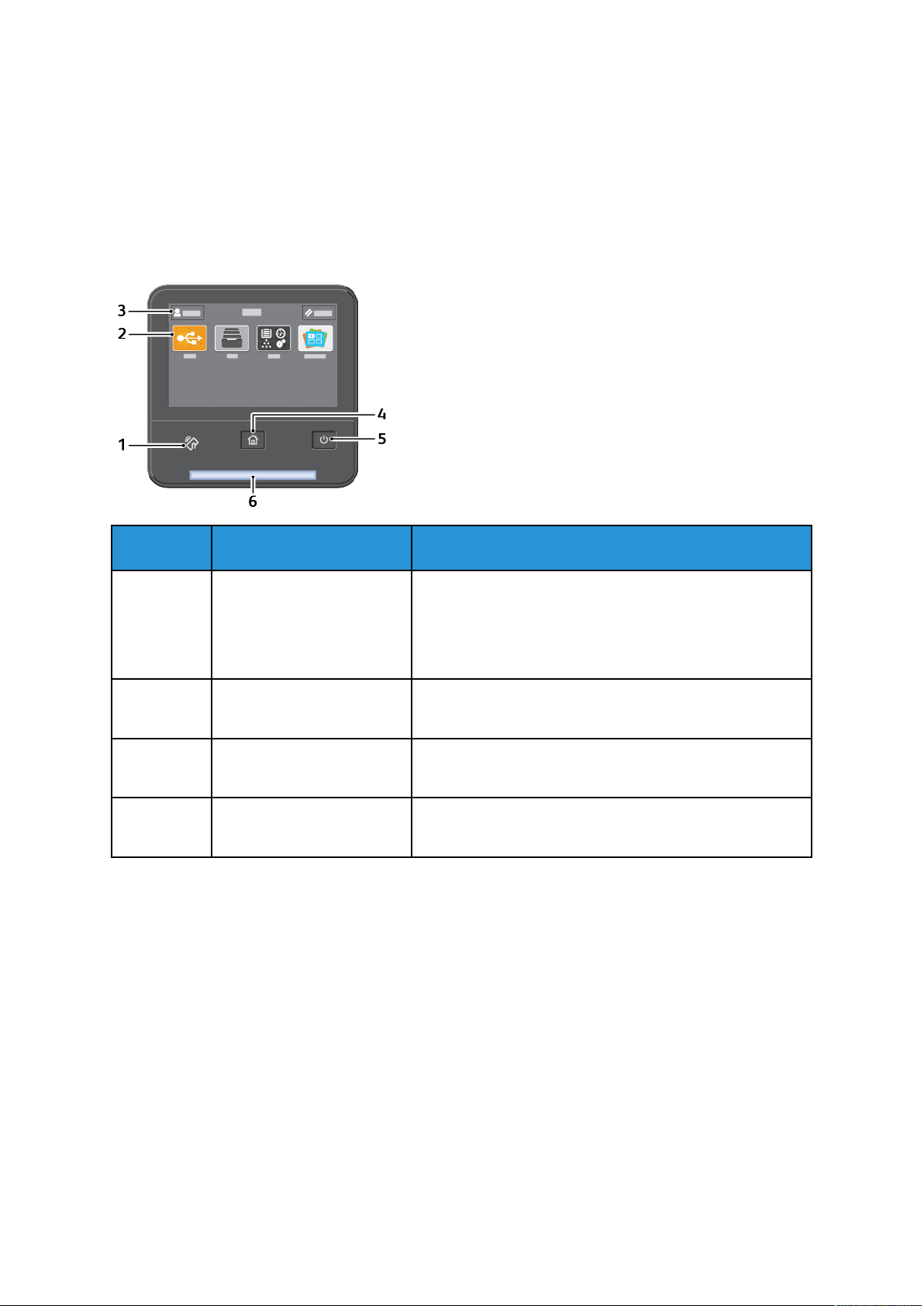
Başlarken
• Araçlar ve Kurulum menülerine erişim sağlar.
• Kağıt yüklemeniz, sarf malzemelerini değiştirmeniz ve kağıt sıkışmalarını gidermeniz için sizi
uyarır.
• Hataları ve uyarıları görüntüler.
• Yazıcının açılması ya da kapatılması için kullanılan Güç/Uyku Düğmesi düğmesini sunar. Bu
düğme ayrıca güç tasarrufu modlarını da destekler ve yazıcının güç durumunu göstermek için
yanıp söner.
Öğe
1 NFC Alanı
2 Dokunmatik Ekran Ekranın bu alanı bilgileri gösterir ve yazıcı işlevlerine ve
3 Yönetici Oturumu Bu, sistem yöneticisinin sistem yöneticisi parolasını
4 Ana Sayfa Düğmesi Bu düğme, yazıcının özelliklerine erişim için Ana Sayfa
Adı Tanım
Yakın Alan İletişimi (NFC), aygıtların birbirlerine 10 cm (4
inç) mesafede olduklarında iletişim kurmasını sağlayan bir
teknolojidir. Ağ arabirimi elde etmek veya aygıtınız ile
yazıcı arasında bir TCP/IP bağlantısı kurmak için NFC
alanını kullanın.
uygulamalarına erişim sağlar.
kullanarak oturum açtığı yerdir.
menüsüne erişim sağlar.
22
Xerox®VersaLink®B600/B610 Yazıcı
Kullanım Kılavuzu
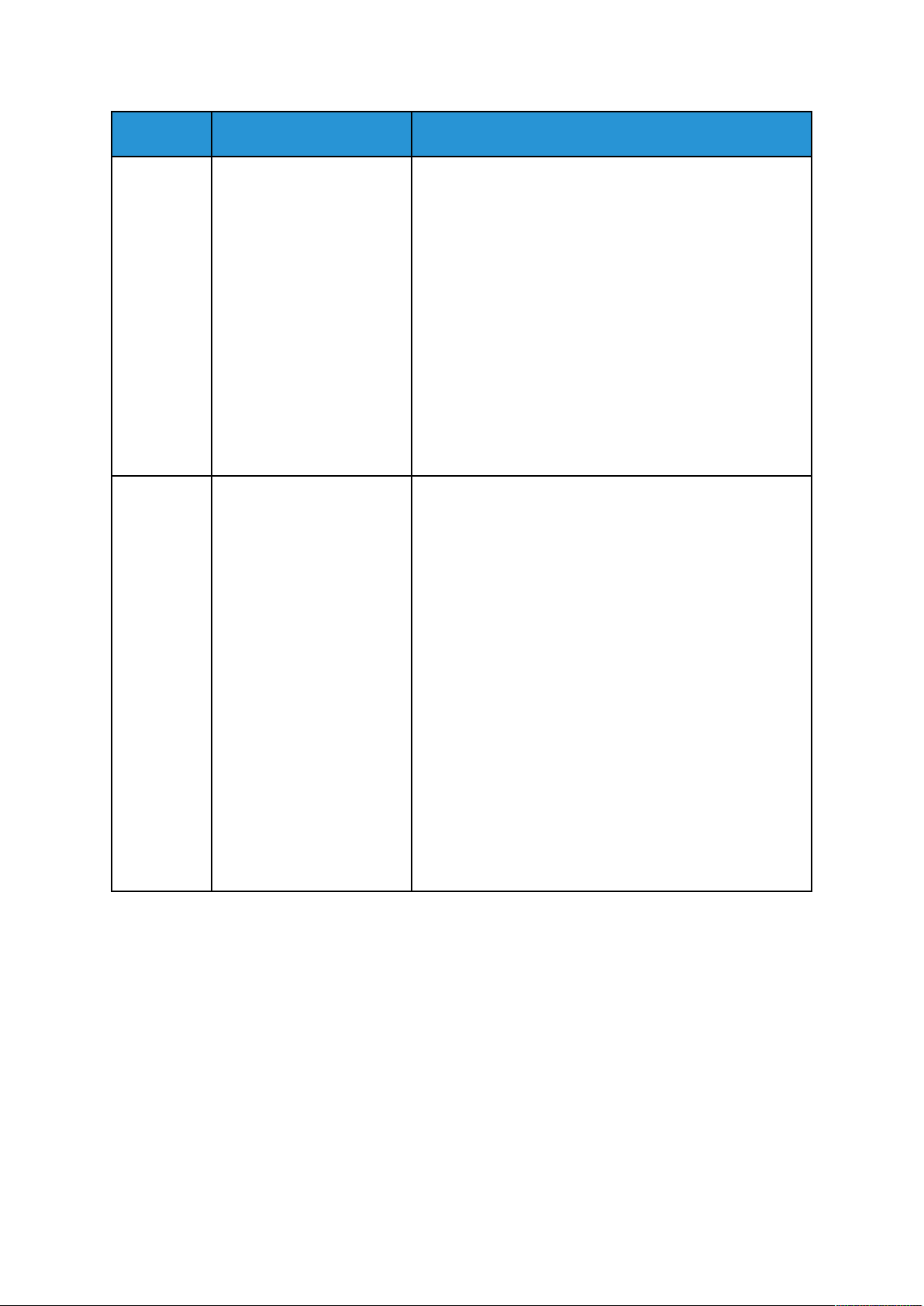
Başlarken
Öğe
5 Güç/Uyandırma Bu düğme, güçle ilgili birçok fonksiyon sağlar.
6 Durum LED'i Bu ışık, yazıcı durumunu göstermek için mavi veya sarı
Adı Tanım
• Yazıcı kapalıyken bu düğme yazıcıyı açar.
• Yazıcı açıkken bu düğmeye basıldığında kontrol
panelinde bir düğme görüntülenir. Bu menüde Uyku
moduna girmeyi, yeniden başlatmayı veya yazıcıyı
kapatmayı seçebilirsiniz.
• Yazıcı açık olmasına rağmen düşük güç veya Uyku
modundayken bu düğmeye basmak yazıcıyı uyandırır.
• Yazıcı açıkken bu düğmeye 5 saniye basıldığında yazıcı
kapatılır.
Bu düğme, ayrıca yazıcının güç durumunu göstermek için
yanıp söner.
• Işık yavaş yanıp sönerken yazıcı, Düşük Güç veya Uyku
modundadır.
• Işık hızlı yanıp sönerken yazıcı kapatılıyordur veya bir
düşük güç modundan çıkıyordur.
renkte yanıp söner.
• Mavi
– Başarılı bir Kimlik Doğrulama isteğini onaylamak
için bir kez yanıp söner.
– Kontrol panelinde başlatılan bir Kopyalama veya
Yazdırma işi için bir kez yavaşça yanıp söner.
– Ağdan alınan Faks veya Yazdırma işi için iki kez
yavaşça yanıp söner.
– Güç açılırken veya bir Wi-Fi Direct bağlantı isteğinin
algılandığını belirtmek için hızlı yanıp söner.
• Sarı
– İlgilenmeniz gereken bir hata durumunu ya da
uyarıyı belirtmek için yanıp söner. Örneğin, bir toner
bitmesi, kağıt sıkışması veya geçerli iş için kağıt
bitmesi durumu.
– Yazıcı durumu LED'i ayrıca bir sistem hatasını
göstermek için sarı yanıp söner ve bu genellikle bir
hata koduyla ilişkilidir.
Xerox®VersaLink®B600/B610 Yazıcı
Kullanım Kılavuzu
23
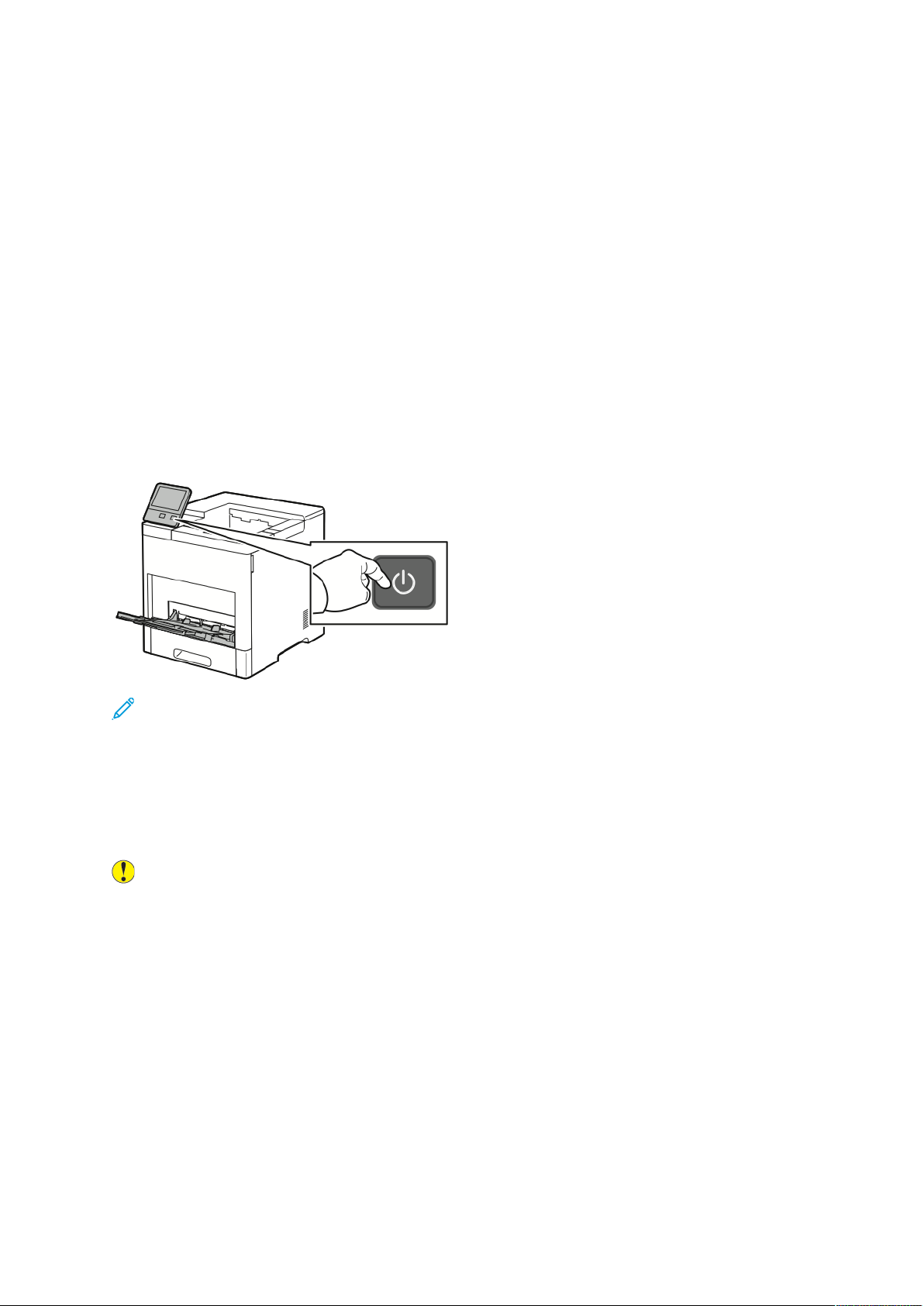
Başlarken
Güç Seçenekleri
Güç/Uyku düğmesi, kontrol panelindeki yegane çok işlevli düğmedir.
• Güç/Uyku düğmesi yazıcıyı açar.
• Yazıcı zaten açıksa, Güç/Uyku düğmesi şunlar için kullanılabilir:
– Yazıcıyı yeniden başlat
– Uyku moduna girme ya da çıkma
– Düşük Güç moduna girme ya da çıkma
• Güç/Uyku düğmesi ayrıca yazıcı düşük güç modundayken yanıp söner.
YYaazzııccııyyıı AAççmmaa yyaa ddaa DDüüşşüükk GGüüçç vveeyyaa UUyykkuu
MMoodduunnddaann ÇÇııkkmmaa
Yazıcıyı açmak ya da Düşük Güç modundan veya Uyku modundan çıkmak için Güç/Uyku
düğmesine basın.
Not:
• Güç/Uyku düğmesi yazıcı üzerindeki tek güç anahtarıdır.
• Yazıcı, bağlanan bir aygıttan veri aldığında Düşük Güç veya Uyku modundan otomatik
olarak çıkar.
• Düşük Güç modundayken veya Uyku modundayken, dokunmatik ekran kapanır ya da
tepki vermez. Yazıcıyı manuel olarak uyandırmak için Güç/Uyandırma düğmesine basın.
Dikkat: Yazıcı açıkken güç kablosunu fişten çıkarmayın ve fişe takmayın.
24
Xerox®VersaLink®B600/B610 Yazıcı
Kullanım Kılavuzu
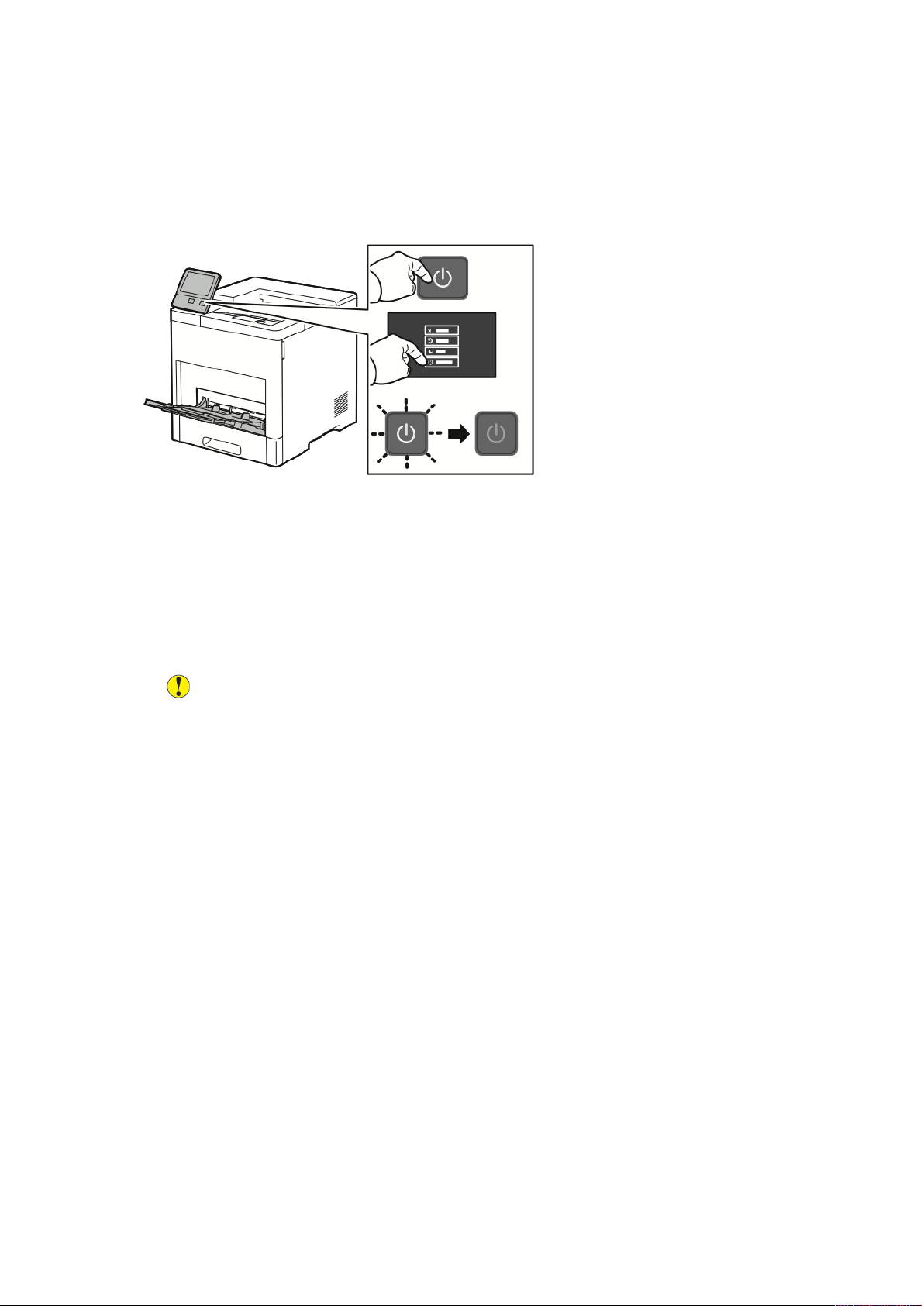
Başlarken
YYaazzııccııyyıı YYeenniinnddeenn BBaaşşllaattmmaa,, UUyykkuu MMoodduunnaa AAllmmaa yyaa
ddaa KKaappaattmmaa
Yazıcı kontrol panelinde Güç/Uyandır düğmesine basın.
1. Yazıcıyı yeniden başlatmak için yazıcıyı Uyku Moduna alın ya da yazıcıyı kapatın.
2. Bir seçenek seçin.
• Yazıcıyı yeniden başlatmak için Yeniden Başlat'a dokunun.
• Yazıcıyı Uyku Moduna almak için Uyku'ya dokunun.
Uyku Modunda, dokunmatik ekran kapanır Güç/Uyku Düğmesi yanıp söner.
• Yazıcıyı kapatmak için Kapat'a dokunun.
• Yazıcı Güç/Uyanma düğmesine bir kez basılmasına yanıt vermiyorsa, düğmeye basın ve 5
saniye basılı tutun. Yazıcı kapanırken bir "Lütfen bekleyin" mesajı görüntülenir.
10 saniye sonra dokunmatik ekran kararır ve Güç/Uyku düğmesi, yazıcı kapatma işlemlerini
tamamlayana kadar yanıp söner.
Dikkat: Yazıcı kapanırken güç kablosunu çıkarmayın.
Xerox
®
VersaLink®B600/B610 Yazıcı
Kullanım Kılavuzu
25
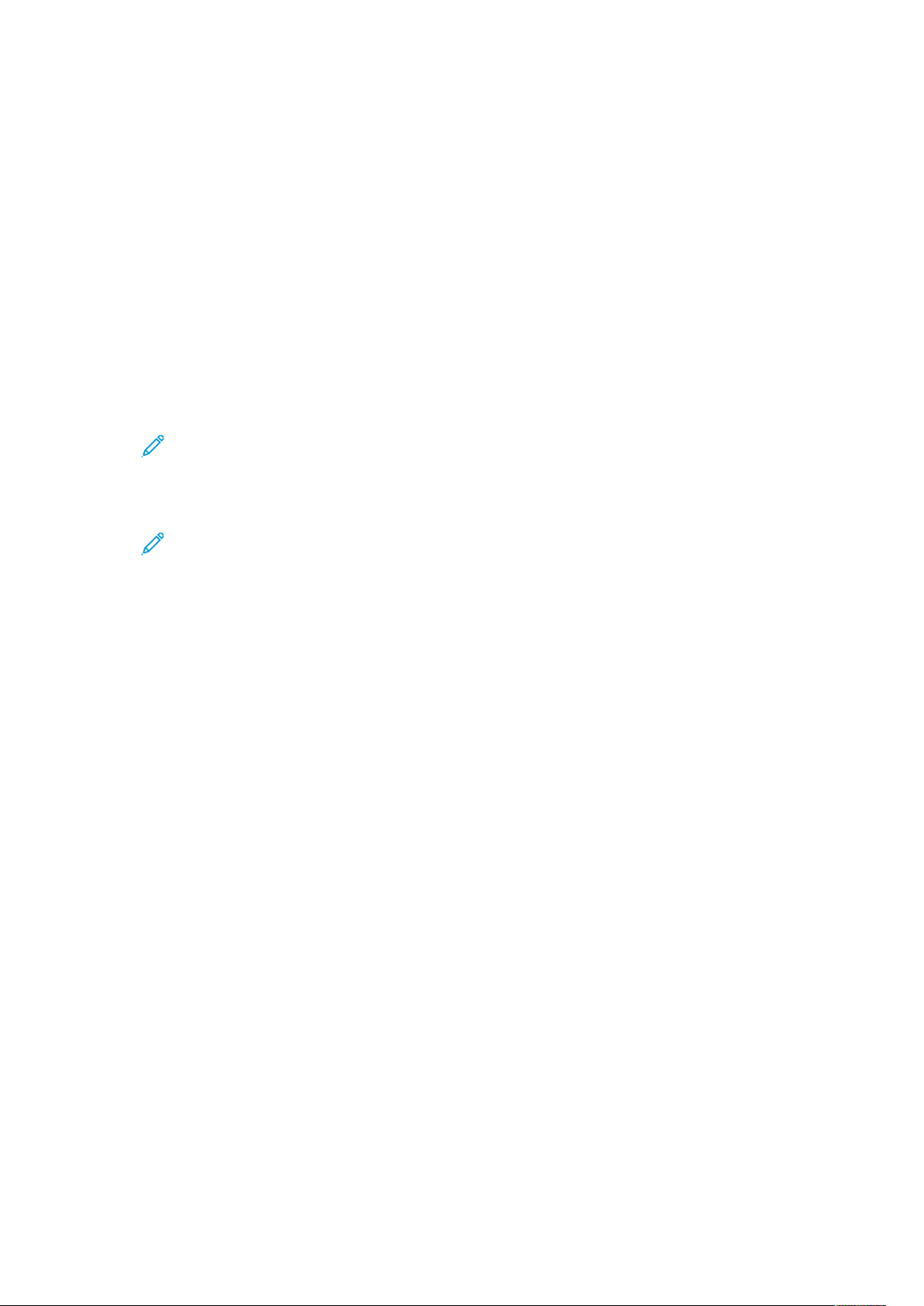
Başlarken
Yazıcıya Erişim
OOttuurruumm AAççmmaa
Oturum açma, yazıcıya kendinizi kimlik doğrulama amacıyla tanıtma işlemidir. Kimlik doğrulaması
ayarlandıysa, yazıcı özelliklerine erişmek için kullanıcı kimlik bilgilerinizle oturum açın.
KKoonnttrrooll PPaanneelliinnddeenn OOttuurruumm AAççmmaa
1. Yazıcı kontrol panelinde Ana Sayfa düğmesine basın.
2. Oturum Aç'a dokunun.
3. Tuş takımını kullanarak Kullanıcı Adını yazın ve Enter öğesine dokunun.
4. İstenirse parolayı girin ve Giriş'e dokunun.
Not: Bir sistem yöneticisi olarak oturum açma hakkındaki bilgiler için bkz. System
Administrator Guide (Sistem Yöneticisi Kılavuzu), www.xerox.com/support/VLB600_
VLB610docs.
5. Tamam öğesine dokunun.
Not: Parola korumalı her bir hizmete erişmek için Kullanıcı Adı ve Parolasını girin.
AAkkııllllıı KKaarrtt
Xerox cihazınıza bir Ortak Erişim Kartı sistemi takıldığında, yazıcıya erişim için bir Akıllı Kart
kullanılması gerekir. Cihazınız ile uyumlu çeşitli kart okuyucu modelleri vardır. Yazıcıya erişmek için
önceden programlanmış kimlik kartını okuyucuya sokun ya da kartı okuyucu üzerine yerleştirin.
Ekstra güvenlik kimlik bilgileri gerekliyse, oturum bilgilerini kontrol paneline girin.
Cihazınızda bir Ortak Erişim Kartı sistemi yapılandırma hakkında daha fazla bilgi için bkz. Xerox
VersaLink®Ortak Erişim Kartı Sistemi Yapılandırma Kılavuzu, www.xerox.com/support/VLB600_
VLB610docs.
®
26
Xerox®VersaLink®B600/B610 Yazıcı
Kullanım Kılavuzu
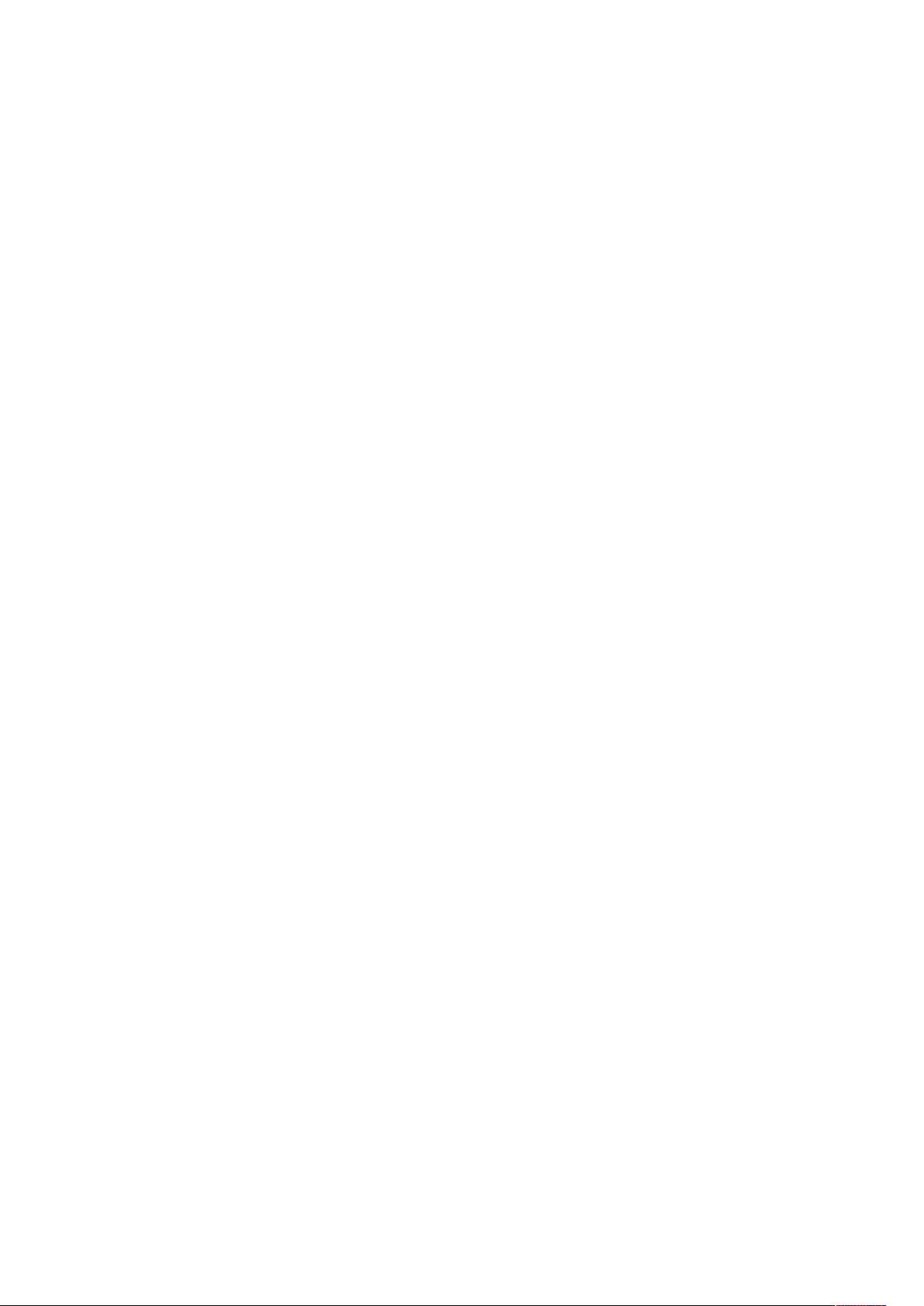
Başlarken
Uygulamalara Giriş
Xerox Uygulamaları cihazınızın özelliklerine ve işlevlerine açılan kapılardır. Standart Uygulamalar
zaten yüklüdür ve Ana Sayfa ekranında görünmektedir. Bazı uygulamalar standart olarak yüklenmiştir, ancak cihazınızı ilk kullandığınızda bunlar gizlenir.
Oturum açtığınızda, kişisel hesabınız için yapılandırılan uygulamalar kontrol panelinde görünür.
Cihazınız için Xerox
ha fazla bilgi için, bkz. .
®
App Gallery'den (Uygulama Galerisi) başka Uygulamalar indirebilirsiniz. Da-
Xerox
®
VersaLink®B600/B610 Yazıcı
Kullanım Kılavuzu
27
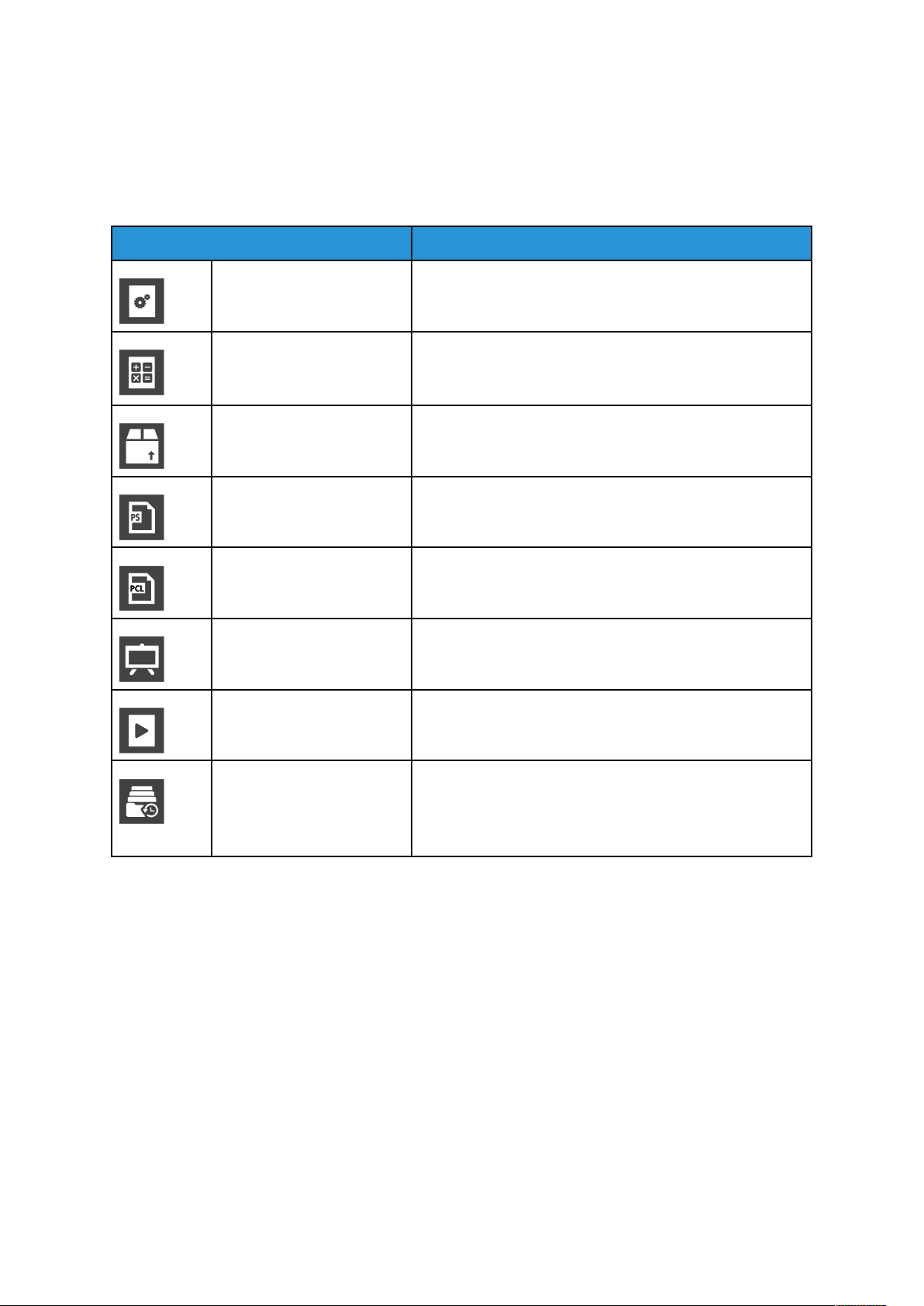
Başlarken
Bilgi Sayfaları
Yazıcınız, yazdırabileceğiniz bir dizi Bilgi Sayfasına sahiptir. Bu sayfalar, yapılandırma ve yazı tipi
bilgilerini, gösterim sayfalarını ve daha fazlasını içerir.
Aşağıdaki Bilgi Sayfaları mevcuttur:
Adı
Açıklama
Yapılandırma Raporu Yapılandırma Raporu yüklü seçenekler, ağ ayarları, bağlantı
noktası ayarları, kaset bilgileri gibi yazıcı bilgilerini sağlar.
Faturalama Özeti Raporu Faturalama Özeti Raporu aygıt hakkındaki bilgileri ve fatu-
ralama sayaçları ile sayfa sayılarının ayrıntılı bir listesini
sunar.
Sarf Malzemeleri Kullanım
Raporu
PostScript Yazı Tipi Listesi PostScript Yazı Tipi Listesi, yazıcıda mevcut tüm PostScript
PCL Yazı Tipi Listesi PLC Yazı Tipi Listesi, yazıcıda mevcut tüm PLC yazı tiplerinin
Demo Yazdırma Demo Yazdırma geçerli yazdırma kalitesi ayarlarının göste-
Sarf Malzemeleri Kullanımı Raporu, kapsam bilgisini ve yeniden sarf malzemesi siparişi için parça numaralarını sunar.
yazı tiplerinin bir baskısını sunar.
bir baskısını sunar.
rimini sağlar.
Başlangıç Sayfası Başlangıç Sayfası temel yazıcı yapılandırmasını ve ağ bilgi-
sini sunar.
İş Geçmişi Raporu İş Geçmişi Raporu, önceki yazdırma işleri ile ilgili saklanan
tarih, saat, iş türü, doküman adı, kağıt boyutu, sayfa sayısı
ve sonuçlar gibi bilgileri verir. En fazla 20 işin durumu, İş
Geçmişi Raporu üzerinde yazdırılır.
BBiillggii SSaayyffaallaarrıınnıı YYaazzddıırrmmaa
1. Yazıcı kontrol panelinde Ana Sayfa düğmesine basın.
2. Cihaz→Hakkında→Bilgi Sayfaları'na dokunun.
3. Bir bilgi sayfasını yazdırmak için gereken sayfaya dokunun.
4. Ana Sayfa ekranına geri dönmek için Ana Sayfa düğmesine basın.
YYaappııllaannddıırrmmaa RRaappoorruu
Yapılandırma Raporu yüklü seçenekler, ağ ayarları, bağlantı noktası ayarları, kaset bilgileri gibi
ürün bilgilerini sağlar.
28
Xerox®VersaLink®B600/B610 Yazıcı
Kullanım Kılavuzu
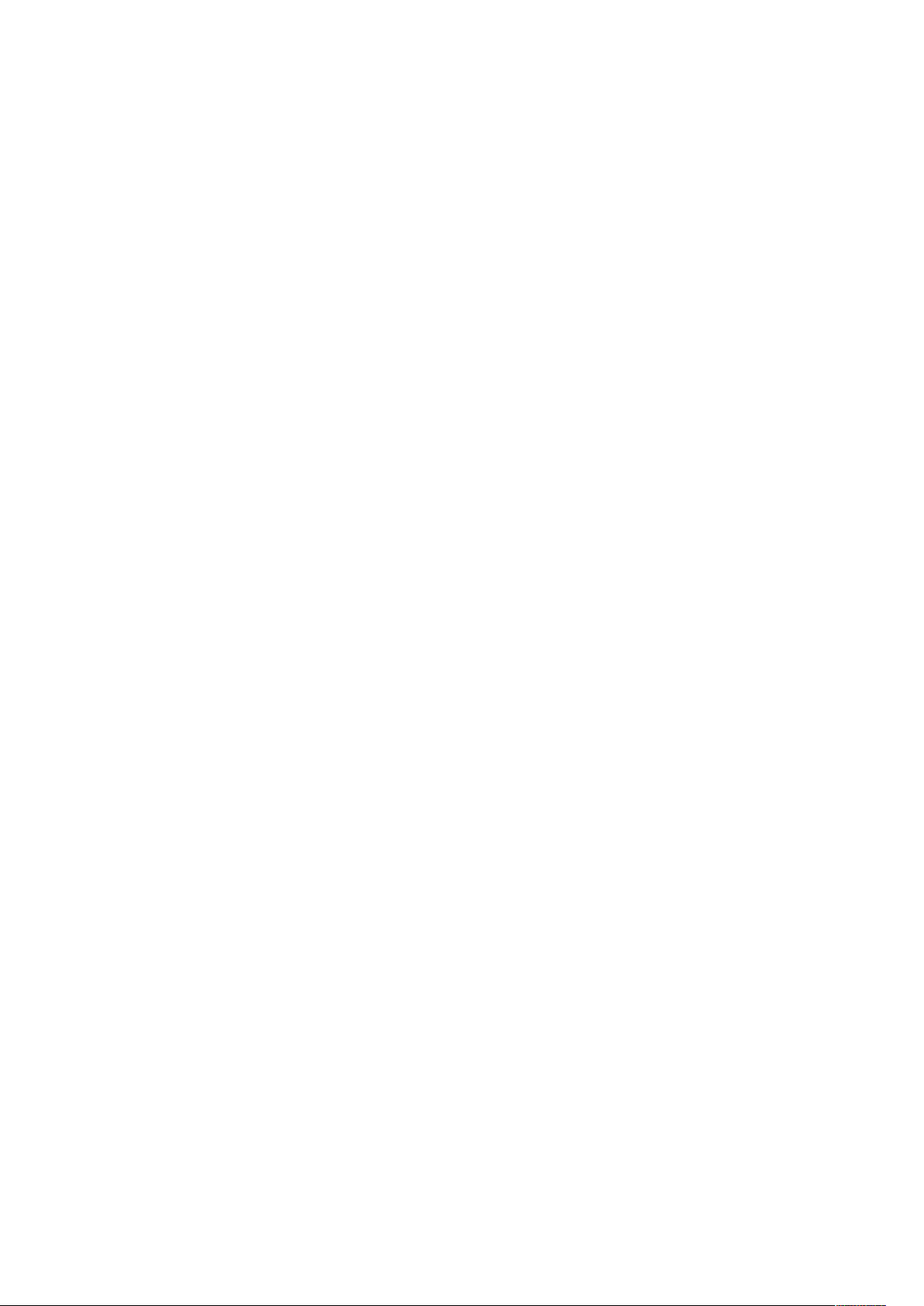
OOnnaayy RRaappoorruunnuu YYaazzddıırrmmaa
1. Yazıcı kontrol panelinde Ana Sayfa düğmesine basın.
2. Cihaz→Hakkında→Bilgi Sayfaları'na dokunun.
3. Yapılandırma Raporu'na dokunun.
4. Ana Sayfa ekranına geri dönmek için Ana Sayfa düğmesine basın.
Başlarken
Xerox
®
VersaLink®B600/B610 Yazıcı
Kullanım Kılavuzu
29
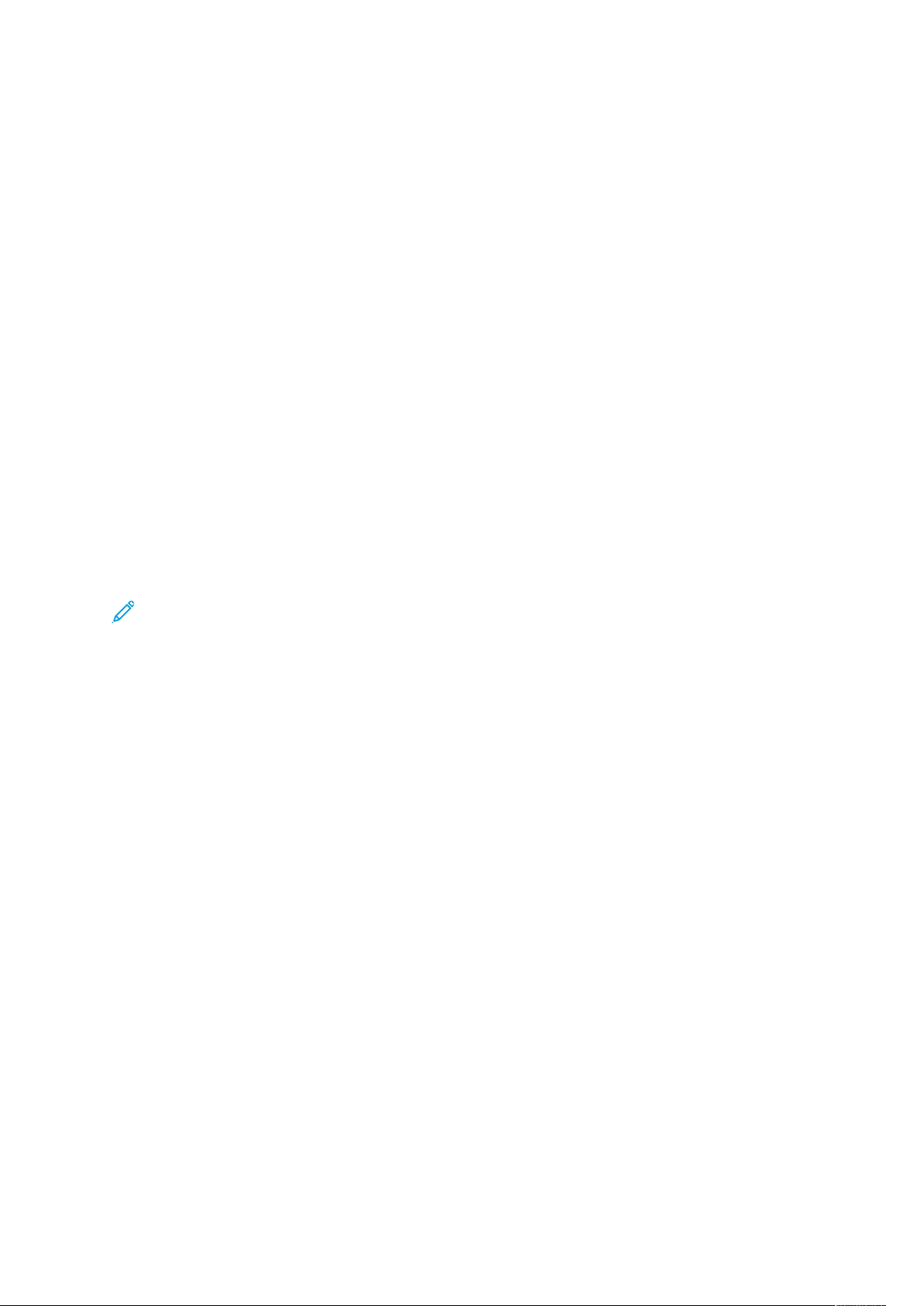
Başlarken
Embedded Web Server (Dahili Web Sunucusu)
Embedded Web Server (Dahili Web Sunucusu) yazıcıya yüklenmiş olan yönetim ve yapılandırma
yazılımıdır. Yazıcıyı bir Web tarayıcısından yapılandırmanızı ve yönetmenizi sağlar.
Embedded Web Server (Dahili Web Sunucusu) için gerekenler:
• Yazıcı ve ağ arasında bir TCP/IP bağlantısı (Windows, Macintosh, UNIX veya Linux
ortamlarında).
• Yazıcıda etkinleştirilmiş TCP/IP ve HTTP.
• JavaScript'i destekleyen bir Web tarayıcılı ağa bağlı bir bilgisayar.
EEmmbbeeddddeedd WWeebb SSeerrvveerr ((DDaahhiillii WWeebb SSuunnuuccuussuu))
EErriişşiimmii
Bilgisayarınızda bir Web tarayıcısı açın. Adres alanında yazıcının IP adresini yazın, ardından Enter
ya da Return tuşuna basın.
YYaazzııccıınnıızzıınn IIPP AAddrreessiinnii BBuullmmaa
Ağa bağlı bir yazıcının yazdırma sürücüsünü yüklemek için, genellikle yazıcınızın IP adresinin
bilinmesi gereklidir. IP adresi ayrıca yazıcınızın ayarlarına Embedded Web Server (Dahili Web
Sunucusu) üzerinden erişmek için de kullanılır. Yazıcınızın IP adresini kontrol panelinde veya
Yapılandırma Raporunda görebilirsiniz.
Not: TCP/IP adresini kontrol panelinde görüntülemek için yazıcının 2 dakika açık kalmasını
bekleyin. TCP/IP adresi 0.0.0.0 ise veya 169 ile başlıyorsa, bir ağ bağlantı sorunu olduğunu
gösterir. Ancak, Wi-Fi birincil Ethernet bağlantısı olarak ayarlanmışsa, yazıcının IP adresinde
0.0.0.0 gösterildiğine dikkat edin.
IIPP YYaazzııccıı AAddrreessiinnii KKoonnttrrooll PPaanneelliinnddee GGöörrüünnttüülleemmee
Yazıcının IP adresini kontrol panelinde görüntülemek için:
1. Yazıcı kontrol panelinde Ana Sayfa düğmesine basın.
2. Cihaz→Hakkında öğesine dokunun.
3. Ekrandaki IP adresini kaydedin.
4. Ana Sayfa ekranına geri dönmek için Ana Sayfa düğmesine basın.
YYaazzııccıınnıınn IIPP aaddrreessiinnii YYaappııllaannddıırrmmaa RRaappoorruunnddaann AAllmmaa
Yazıcının IP adresini Yapılandırma Raporundan almak için:
1. Yazıcı kontrol panelinde Ana Sayfa düğmesine basın.
2. Cihaz→Hakkında→Bilgi Sayfaları'na dokunun.
3. Yapılandırma Raporu'na dokunun.
IP adresi IPv4 ya da IPv6 için Yapılandırma Raporunun Bağlantı bölümünde görünür.
4. Ana Sayfa ekranına geri dönmek için Ana Sayfa düğmesine basın.
30
Xerox®VersaLink®B600/B610 Yazıcı
Kullanım Kılavuzu

Başlarken
EEmmbbeeddddeedd WWeebb SSeerrvveerr ((DDaahhiillii WWeebb SSuunnuuccuussuu)) iiççiinn
SSeerrttiiffiikkaallaarr
Cihazınız kendinden imzalı bir HTTPS sertifikası içeriyor. Cihaz sertifikayı, cihaz kurulumu sırasında
otomatik olarak üretir. HTTPS sertifikası bilgisayarınız ile Xerox cihazı arasındaki iletişimleri
şifrelemek için kullanılır.
Not:
• Xerox cihazının Embedded Web Server sayfası güvenlik sertifikasının güvenilir
olmadığına dair bir hata mesajı görüntüleyebilir. Bu yapılandırma bilgisayarınız ile Xerox
cihazı arasındaki iletişimlerin güvenliğini azaltmaz.
• Web tarayıcınızdaki bağlantı uyarısını kaldırmak için otomatik imzalı sertifikayı bir
Sertifika Kurumundan alınan imzalı bir sertifika ile değiştirebilirsiniz. Bir Sertifika
Kurumundan bir sertifikayı etkinleştirme hakkındaki bilgiler için Internet Servis
Sağlayıcınız ile görüşün.
Sertifika alma, yükleme ve etkinleştirme hakkındaki bilgiler için bkz. System Administrator Guide
(Sistem Yöneticisi Kılavuzu), www.xerox.com/support/VLB600_VLB610docs.
YYaappııllaannddıırrmmaa RRaappoorruunnuu EEmmbbeeddddeedd WWeebb SSeerrvveerr''ddaann
((DDaahhiillii WWeebb SSuunnuuccuussuu)) İİnnddiirrmmee
Embedded Web Server'dan (Dahili Web Sunucusu) Yapılandırma Raporunun bir kopyasını
bilgisayarınızın sabit sürücüsüne indirebilir ve kaydedebilirsiniz. Yazılım sürümleri, yapılandırmalar
ve uyumluluk bilgilerini karşılaştırmak için birden çok cihazda gelen Yapılandırma Raporlarını
kullanın.
Yapılandırma Raporunun bir kopyasını Embedded Web Server'dan (Dahili Web Sunucusu) indirmek
için:
1. Bilgisayarınızda bir Web tarayıcısı açın. Adres alanında yazıcının IP adresini yazın, ardından
Enter ya da Return tuşuna basın.
Not: Yazıcınızın IP adresi hakkındaki ayrıntılar için bkz. .
2. Yapılandırma Raporunu açmak için sayfanın altında kaydırın, ardından Hızlı Bağlantılar
kısmında Yapılandırma Raporunu İndir'i tıklatın.
Not: Bu özellik görüntülenmiyorsa, sistem yöneticisi olarak oturum açın.
Doküman bilgisayarınızın sabit sürücüsündeki varsayılan indirme konumunda otomatik olarak
bir XML dosyası şeklinde kaydedilir. Yapılandırma Raporunu açmak için bir XML görüntüleyici
kullanın.
Xerox
®
VersaLink®B600/B610 Yazıcı
Kullanım Kılavuzu
31

Başlarken
UUzzaakkttaann KKoonnttrrooll PPaanneellii ÖÖzzeelllliiğğii
Embedded Web Server'daki Uzaktan Kontrol Paneli özelliği yazıcı kontrol paneline uzaktan bir Web
tarayıcısı ile erişmenizi sağlar.
Not: Uzaktan Kontrol Paneli'ne erişmek için önce özelliği etkinleştirin. Ayrıntılar için sistem
yöneticinizle görüşün ya da www.xerox.com/support/VLB600_VLB610docs adresindeki
System Administrator Guide'a (Sistem Yöneticisi Kılavuzu) bakın.
Uzaktan Kontrol Paneli özelliğine erişmek için:
1. Bilgisayarınızda bir Web tarayıcısı açın. Adres alanında yazıcının IP adresini yazın, ardından
Enter ya da Return tuşuna basın.
Not: Yazıcınızın IP adresi hakkındaki ayrıntılar için bkz. .
2. Hızlı Bağlantılar alanında, Uzaktan Kontrol Paneli'ni tıklatın.
Not: Uzaktan Kontrol Paneli seçeneği görünmüyorsa ya da yüklenemiyorsa, sistem
yöneticisi ile görüşün.
3. Cihaza uzaktan bağlandığınızda diğer kullanıcıların cihaz kontrol paneline erişimini kısıtlamak
için Cihaz Kontrol Panelini Kilitle seçeneğini tıklatın.
Not: Yerel kullanıcı kontrol paneline cihaz kontrol paneli kilitliyken erişmeye çalışırsa,
kontrol paneli yanıt vermez. Kontrol panelinde, kontrol panelinin kilitli olduğunu ve
cihazın uzaktan kontrol edildiğini onaylayan bir mesaj görünür.
4. Cihaz kontrol paneline uzaktan erişimi etkinleştirmek için Oturum Talep Et'i tıklatın. Uzaktan
kontrol paneli yerel kontrol paneline bir istek gönderir.
• Yerel kontrol paneli etkin değilse, uzaktan kontrol paneli oturumu otomatik olarak
etkinleştirilir.
• Cihazda bir yerel kullanıcı etkinse, yerel kontrol panelinde bir Uzak Oturum İsteği mesajı
görünür. Yerel kullanıcı isteği kabul etmeyi ya da reddetmeyi seçer. İstek kabul edilirse,
uzaktan kontrol paneli oturumu etkinleşir. İstek reddedilirse, Embedded Web Server'da bir
İstek Reddedildi mesajı görünür.
Not: Sistem yöneticisi bir uzak oturum istiyorsa, istek reddedilirse, yerel oturumu devre
dışı bırakmak için bir seçenek görüntülenir.
32
Xerox®VersaLink®B600/B610 Yazıcı
Kullanım Kılavuzu

Başlarken
Yükleme ve Kurulum
Referans için:
• Kurulum Kılavuzu yazıcınızla birlikte paketlenmiştir.
• Online Support Assistant (Çevrimiçi Destek Yardımcısı) şu adrestedir: www.xerox.com/support/
VLB600_VLB610docs
YYüükklleemmee vvee KKuurruulluummaa GGeenneell BBaakkıışş
Yazdırmadan önce, bilgisayarınızın ve yazıcınızın fişinin takılı, açık ve bağlı olduğundan emin olun.
Yazıcının başlangıç ayarlarını yapılandırın, ardından yazıcı sürücüsü yazılımını ve yardımcı
programları bilgisayarınıza yükleyin.
Yazıcınızı doğrudan USB kullanarak, Ethernet kablosu kullanan bir ağa ya da kablosuz bağlantıya
bağlayabilirsiniz. Donanım ve kablo gereklilikleri farklı bağlantı yöntemlerine göre değişir.
Yönlendiriciler, ağ merkezleri ve switch'leri, modemler, Ethernet kabloları ve USB kabloları
yazıcınızla birlikte gelmez, bunlar ayrı olarak satın alınmalıdır. Xerox, Ethernet bağlantısı önerir,
çünkü bir USB bağlantısından daha hızlıdır ve Embedded Web Server'a (Dahili Web Sunucusu)
erişim sağlar.
Daha fazla bilgi için, System Administrator Guide'a (Sistem Yöneticisi Kılavuzu) bakın; www.xerox.
com/support/VLB600_VLB610docs.
YYaazzııccıı iiççiinn bbiirr KKoonnuumm sseeççmmee
1. Sıcaklığı 10–32°C (50–90°F) ve bağıl nemi %10–85 arasında tozsuz bir alan seçin.
Not: Ani sıcaklık değişimleri baskı kalitesini etkileyebilir. Soğuk bir odanın aniden
ısıtılması, görüntü aktarımına doğrudan müdahale ederek yazıcı içinde yoğunlaşmaya
neden olabilir.
2. Yazıcıyı, yazıcının ağırlığını taşıyabilecek düz, sağlam ve titremeyen bir yüzeye yerleştirin.
Yazıcı, dört ayağının da yüzeye sağlam bir şekilde yerleştiği yatay bir konumda olmalıdır.
Yazıcı yapılandırmanızın ağırlığını öğrenmek için bkz. .
3. Sarf malzemelerine erişmek için yeterli açıklığa sahip ve düzgün havalandırmaya olanak veren
bir yer seçin.
Yazıcınızın açıklık gereksinimlerini bulmak için bkz. .
4. Yazıcıyı yerleştirdikten sonra, güç kaynağına ve bilgisayara ya da ağa bağlayabilirsiniz.
ÇÇııkkttıı KKaasseettii UUzzaattmmaassıınnıı AAççmmaa
Baskılarınıza daha iyi bir destek sağlamak için Çıktı Kaseti Uzatmasını açın. Daha uzun kağıda
yazdırmada, Çıktı Kaseti Uzatmasını uzatmak için uzatmayı durana kadar çekin.
Xerox®VersaLink®B600/B610 Yazıcı
Kullanım Kılavuzu
33

Başlarken
Yazıcıya Bağlanma
BBiirr BBaağğllaannttıı YYöönntteemmii SSeeççmmee
Yazıcı, bilgisayarınıza bir USB kablosu, bir Ethernet kablosu ya da kablosuz bağlantı kullanarak
bağlayabilirsiniz. Seçtiğiniz yöntem bilgisayarınızın bir ağa bağlı olup olmamasına göre değişir.
USB bağlantısı doğrudan bir bağlantıdır ve kurulum için en kolay yoldur. Bir Ethernet bağlantısı bir
ağa bağlanmak için kullanılır. Bir ağ bağlantısı kullanıyorsanız, bilgisayarınızın ağa nasıl
bağlandığını anlamanız önemlidir.
Not: Donanım ve kablo gereklilikleri farklı bağlantı yöntemlerine göre değişir. Yönlendiriciler,
ağ hublar, ağ anahtarları, modemler, Ethernet kabloları ve USB kabloları yazıcınızla birlikte
gelmez, bunlar ayrı olarak satın alınmalıdır.
USB
Yazıcınızı ağa değil bir bilgisayara bağlarsanız bir USB bağlantısı kullanın. Bir USB bağlantısı
yüksek veri hızları sunar, ancak tipik olarak ağ bağlantısı kadar hızlı değildir.
Not: Embedded Web Server'a (Dahili Web Sunucusu) erişmek için bir ağ bağlantısı
gereklidir.
Ağ...
Bilgisayarınız bir ofis ağına ya da ev ağına bağlıysa, yazıcınızı bir Ethernet kablosu kullanarak
ağınıza bağlayın. Yazıcıyı doğrudan bilgisayara bağlayamazsınız. Bir yönlendirici ya da ağ
anahtarı üzerinden bir bağlantı gereklidir. Bir Ethernet ağı bir ya da daha fazla bilgisayar için
kullanılabilir ve bir çok yazıcı ve sistemi aynı anda destekler. Ethernet bağlantısı tipik olarak
USB'den daha hızlıdır ve Embedded Web Server'ı (Dahili Web Sunucusu) kullanarak yazıcının
ayarlarına doğrudan erişmenizi sağlar.
Kablosuz Ağ
Ortamınızda bir kablosuz yönlendirici ya da kablosuz erişim noktası varsa, yazıcıyı ağa bir
kablosuz bağlantı ile bağlayabilirsiniz. Bir kablosuz ağ bağlantısı, kablolu bağlantı ile aynı
erişimi ve hizmetleri sunar. Bir kablosuz ağ bağlantısı tipik olarak USB'den hızlıdır ve Embedded
Web Server (Dahili Web Sunucusu) kullanarak yazıcının ayarlarına doğrudan erişim sağlar.
UUSSBB KKuullllaannaarraakk BBiillggiissaayyaarraa BBaağğllaannmmaa
USB'yi kullanarak bağlanmak için, şu işletim sistemlerinden biri gereklidir:
• Windows 7, Windows 8.1, Windows Server 2008, Windows 10, Windows Server2008 R2 ve
Windows Server 2012.
• Macintosh OS X sürüm 10.10 ve üstü.
Not: Yazıcınız, ağ arayüzü sayesinde Linux gibi çeşitli UNIX platformlarına bağlantıyı
destekler.
Daha fazla bilgi için, bkz. .
Yazıcıyı bilgisayara USB kablosu kullanarak bağlamak için:
1. Standart A/B USB 2.0 ya da USB 3.0 kablosunun B ucunu yazıcının arkasındaki USB Bağlantı
Noktasına bağlayın.
2. USB kablosunun A ucunu bilgisayarın USB bağlantı noktasına bağlayın.
3. Windows Yeni Donanım Bulundu Sihirbazı göründüğünde İptal'e basın.
4. Yazdırma sürücüsünü yükleyin.
34
Xerox®VersaLink®B600/B610 Yazıcı
Kullanım Kılavuzu

Başlarken
KKaabblloolluu BBiirr AAğğaa BBaağğllaammaa
1. Yazıcının kapalı olduğundan emin olun.
2. Yazıcıdan ağ ya da yönlendirici yuvasına Kategori 5 ya da daha iyi bir Ethernet kablosu takın.
Bir Ethernet switch ya da yönlendirici ile iki ya da daha fazla Ethernet kablosu kullanın.
Bilgisayarı switch ya da yönlendiriciye bir kablo ile bağlayın, ardından yazıcıyı switch ya da
yönlendiriciye ikinci kabloyla bağlayın. Switch ya da yönlendirici üzerindeki veri aktarma
bağlantısı dışında herhangi bir bağlantı noktasına bağlayın.
3. Güç kablosunu takın, adından yazıcının fişini takın ve aygıtı açın.
4. Ağ IP yazıcı adresini belirleyin, ya da yazıcıyı otomatik yazıcı IP'si belirlemek için ayarlayın.
Daha fazla bilgi için, System Administrator Guide'a (Sistem Yöneticisi Kılavuzu) bakın; www.
xerox.com/support/VLB600_VLB610support.
KKaabblloossuuzz BBiirr AAğğaa BBaağğllaammaa
Kablosuz bir yerel alan ağı (WLAN) 2 ya da daha fazla aygıtı bir LAN dahilinde fiziksel bağlantı
olmadan bağlamak için yol sunar. Yazıcı, bir kablosuz yönlendirici ya da kablosuz erişim noktası
içeren bir kablosuz LAN'a bağlanabilir. Yazıcıyı bir kablosuz ağa bağlamadan önce, kablosuz
yönlendirici bir hizmet ayar tanımlayıcısı (SSID) ve gerekli tüm kimlik bilgileri ile yapılandırılmadır.
Not: Kablosuz ağ özelliği, yalnızca isteğe bağlı Kablosuz Ağ Adaptörü takılı olan yazıcılarda
kullanılabilir.
YYaazzııccııyyıı KKaabblloossuuzz AAğğ iiççiinn YYaappııllaannddıırrmmaa
Not: Kablosuz ağ ayarlarını yapılandırmadan önce, Xerox®Kablosuz Ağ Adaptörü Kiti'ni
takın.
Kablosuz Ağ Adaptörü Kiti satın aldıysanız ve yüklediyseniz, cihazı bir kablosuz ağa
bağlayabilirsiniz. Cihaz bir kablolu ağa bağlıysa, kablosuz ağ bağlantısı ayarlarını cihazda ya da
Embedded Web Server'ı kullanarak yapılandırabilirsiniz. Kablosuz ağ ayarlarını yapılandırmayla
ilgili daha fazla bilgi için System Administrator Guide'a (Sistem Yöneticisi Kılavuzu) bakın: www.
xerox.com/support/VLB600_VLB610docs.
Not: Kablosuz Ağ Adaptörü takıldıktan sonra, ancak gerektiği zaman çıkarın. Adaptörü
çıkarma hakkındaki bilgiler için bkz. .
Xerox
®
VersaLink®B600/B610 Yazıcı
Kullanım Kılavuzu
35

Başlarken
KKaabblloossuuzz AAğğ AAddaappttöörrüü''nnüü ttaakkmmaa
İsteğe bağlı Kablosuz Ağ Adaptörü, yazıcının arkasına takılır. Adaptör takıldıktan ve kablosuz ağ
etkinleştirilip yapılandırıldıktan sonra adaptör bir kablosuz ağa bağlanabilir.
Kablosuz Ağ Adaptörü'nü takmak için:
1. Yazıcıyı kapatın.
2. Kablosuz Ağ Adaptörü Bağlantı Noktası Kapağını çıkarmak için mandalı aşağı bastırın ve
yazıcıdan uzağa doğru çekin.
3. Kablosuz Ağ Adaptörünün paketini açın.
4. Kablosuz Ağ Adaptörü'nü takmak için, Kablosuz Ağ Adaptörü ile birlikte verilen talimat
sayfasında tanımlanan prosedürü takip edin.
Not: Adaptörü çekmek aygıta zarar verebilir. Takıldığında, yalnızca gerekiyorsa ve
Kablosuz Ağ Adaptörü çıkarma talimatlarında isteniyorsa çıkarın. Daha fazla bilgi için,
bkz. .
36
Xerox®VersaLink®B600/B610 Yazıcı
Kullanım Kılavuzu

Başlarken
5. Yazıcıyı açın.
6. Wi-Fi Ayarlarını ön panelden ya da ethernet aracılığıyla bağlıysa dahili web sunucusundan
yapılandırın. Daha fazla bilgi için, bkz. .
KKaabblloossuuzz AAğğ AAddaappttöörrüünnüü ÇÇııkkaarrmmaa
1. Yazıcıyı kapatın.
2. Sol yan kapağın mandalını açmak için kolu yazıcıdan uzağa çevirin, ardından kolu yazıcının
arkasına doğru döndürün.
Xerox®VersaLink®B600/B610 Yazıcı
Kullanım Kılavuzu
37

Başlarken
3. Kapağı çıkarmak için arkaya, ardından yazıcıdan uzağa doğru kaydırın.
4. Yazıcıya erişin ve serbest bırakma kolunu yazıcının önüne doğru itin. Serbest bırakma kolunu
bu konumda tutarken Kablosuz Ağ Adaptörünü yazıcıdan nazikçe çekin.
Not: Kablosuz Ağ Adaptörünü çekerken zorlamayın. Mandal düzgün şekilde serbest
kaldıysa adaptör kolayca dışarı çıkarılır. Yerine sabitlenmiş bir adaptörü çekmek hasar
verebilir.
5. Kablosuz Ağ Adaptörü Bağlantı Noktası Kapağını yeniden takmak için alt tırnağı küçük yuvaya
yerleştirin. Yazıcının arkasındaki bağlantı noktası kapağını yerine tıklayarak oturana kadar
nazikçe itin.
38
Xerox®VersaLink®B600/B610 Yazıcı
Kullanım Kılavuzu

Başlarken
6. Sol yan kapağı yerine yerleştirin, ardından yazıcının önüne doğru kaydırın.
7. Kapağı mandallamak için, kolu yazıcının önüne doğru çevirin, ardından yerine tıklayarak
oturup kilitlenene kadar kolu itin.
8. Yazıcıyı bilgisayarınıza bir USB kablosuyla veya Ethernet kablosunu kullanarak ağa bağlayın.
9. Yazıcıyı açın.
Xerox®VersaLink®B600/B610 Yazıcı
Kullanım Kılavuzu
39
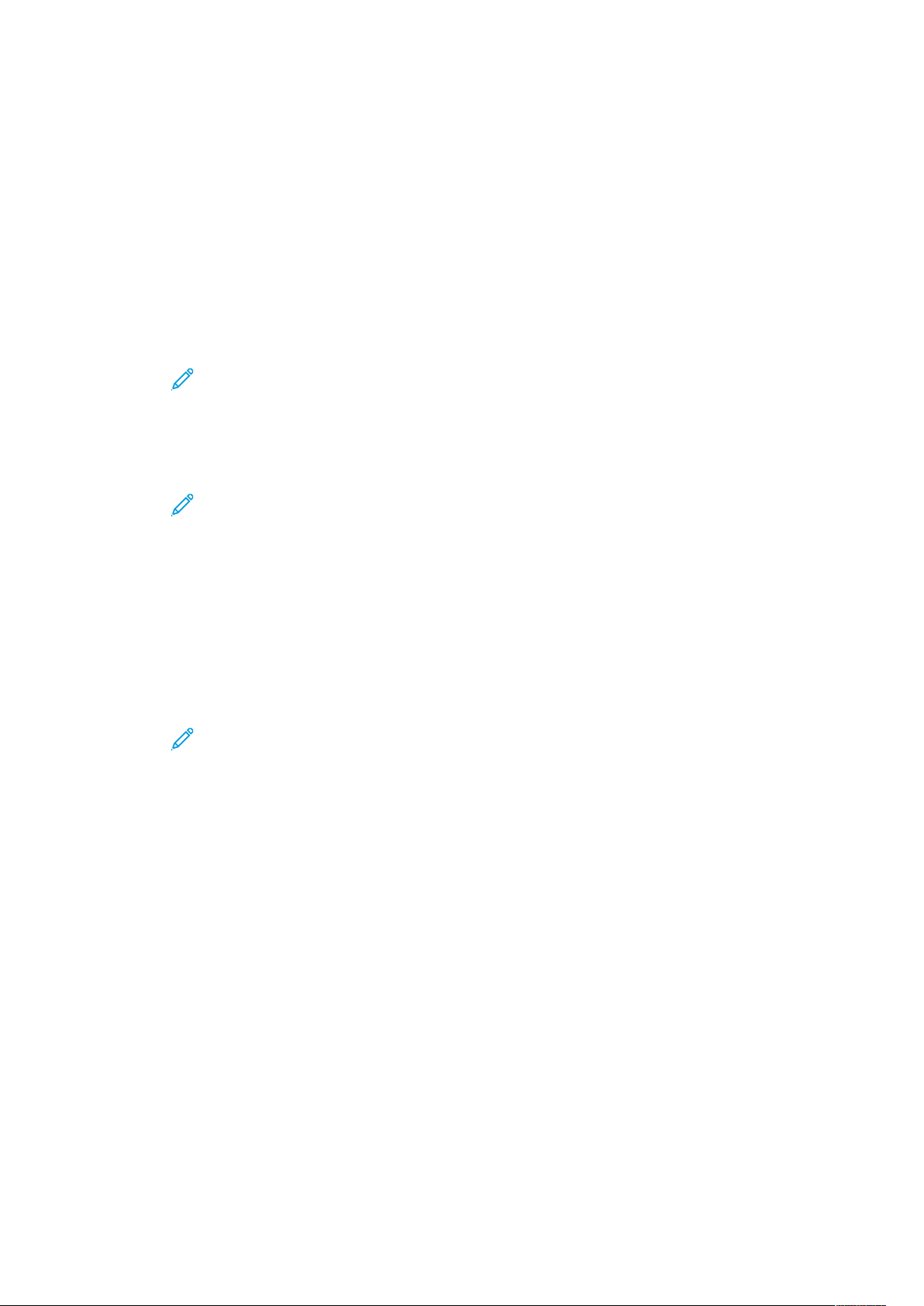
Başlarken
KKoonnttrrooll PPaanneelliinnddee BBiirr WWii--FFii AAğğıınnaa BBaağğllaannmmaa
Kontrol panelinde bir Wi-Fi ağına bağlanmak için:
1. Yazıcı kontrol panelinde Ana Sayfa düğmesine, ardından Faks düğmesine dokunun.
2. Yönetici olarak oturum açın. Ayrıntıları için bkz. System Administrator Guide (Sistem Yöneticisi
Kılavuzu), www.xerox.com/support/VLB600_VLB610docs.
3. Cihaz→Bağlantı→Wi-Fi'a dokunun.
4. Wi-Fi özelliğini etkinleştirmek için etkinleştirme değiştirme düğmesine dokunun.
5. Varolan bir Wi-Fi ağına otomatik olarak bağlanmak için:
a. Kullanılabilir Wi-Fi ağları listesinde, gerekli ağı tıklatın.
Not: Gerekli Wi-Fi ağı listede değilse ya da gerekli ağ WPS kullanıyorsa, bağlantıyı
manuel olarak yapılandırın. Ayrıntılar için bkz. adım 6.
b. Gerekiyorsa ağda oturum açmak için parolayı yazın.
c. Bir Wi-Fi frekans bandı seçmek için Wi-Fi Bandı'na dokunun, ardından bir seçenek
belirleyin.
Not: Wi-Fi frekans bandı varsayılan olarak AUTO ayarındadır.
d. Tamam'a dokunun.
6. Bir Wi-Fi ağına manuel olarak bağlanmak için:
a. Manuel Kurulum'a dokunun.
b. İlk alanda, Wi-Fi ağı için bir ad yazın, ardından Enter'a dokunun.
c. Ağ Türü'ne dokunun, ardından bir seçenek belirleyin.
d. Güvenlik'e dokunun, ardından bir seçenek belirleyin.
e. Wi-Fi Korumalı Kurulum (WPS) öğesine dokunun, ardından bir seçenek belirleyin.
Not: Bir Basmalı Düğme Bağlantısı (PBC) ile bir WPS kurulumu için PBC'yi seçin.
f. Tamam'a dokunun.
40
Xerox®VersaLink®B600/B610 Yazıcı
Kullanım Kılavuzu

BBiirriinncciill AAğğıı KKoonnttrrooll PPaanneelliinnddee YYaappııllaannddıırrmmaa
Birincil ağ bağlantısı türünü cihaz kontrol panelinde ayarlayabilirsiniz.
Not:
• Bir Birincil Ağ ayarı ancak isteğe bağlı Wi-Fi ağ bağlantı kiti takıldığında ve
etkinleştirildiğinde gereklidir.
• Varsayılan olarak, bir Wi-Fi ağ bağlantısı olmadan, birincil ağ Ethernet olarak ayarlanır.
Kit takıldığında ve etkinleştirildiğinde, cihaz iki ağ bağlantısı alır. Bir ağ bağlantısı birincil,
diğer ağ bağlantısı ikincildir.
• Aşağıdaki özellikler yalnızca ana ağ bağlantısı üzerinden kullanılabilir:
– IPsec
– SMTP
– SNTP
– WSD tarama
– SFTP'te Tara, SMB'ye Tara, E-postaya Tara
– LDAP
Başlarken
– UPnP keşif
– ThinPrint
– EIP Web Service
• Wi-Fi ağ bağlantısı modülünü çıkartırsanız, birincil ağ bağlantısı Ethernet olarak
ayarlanır.
Birincil ağı kontrol panelinde yapılandırmak için:
1. Yazıcı kontrol panelinde Ana Sayfa düğmesine, ardından Faks düğmesine dokunun.
2. Yönetici olarak oturum açın. Ayrıntılar için bkz. System Administrator Guide (Sistem Yöneticisi
Kılavuzu): www.xerox.com/support/VLB600_VLB610docs.
3. Cihaz→Bağlantı→Birincil Ağ'a dokunun.
4. Cihaz için uygun ağ bağlantı türünü seçin.
5. Değişiklikleri uygulamak ve cihazı yeniden başlatmak için, komut isteminde, Şimdi Yeniden
Başlat'a dokunun.
KKaabblloossuuzzuu AAyyaarrllaarrıınnıı SSııffıırrllaammaa
Yazıcı önceden kablosuz bir ağ ortamına yüklenmişse, kurulum ve yapılandırma bilgisini tutuyor
olabilir. Yazıcının önceki ağa bağlanmaya çalışmasını önlemek için, kablosuz ayarlarını sıfırlayın.
Kablosuz ayarlarını sıfırlamak için:
1. Yazıcı kontrol panelinde Ana Sayfa düğmesine basın.
2. Cihaz→Bağlantı→Wi-Fi'a dokunun.
3. Sıfırlamak istediğiniz ağ seçimine dokunun.
4. Bu Ağı Unut'a dokunun.
5. Komut isteminde Unut ve Yeniden Başlat'a dokunun.
Xerox
®
VersaLink®B600/B610 Yazıcı
Kullanım Kılavuzu
41
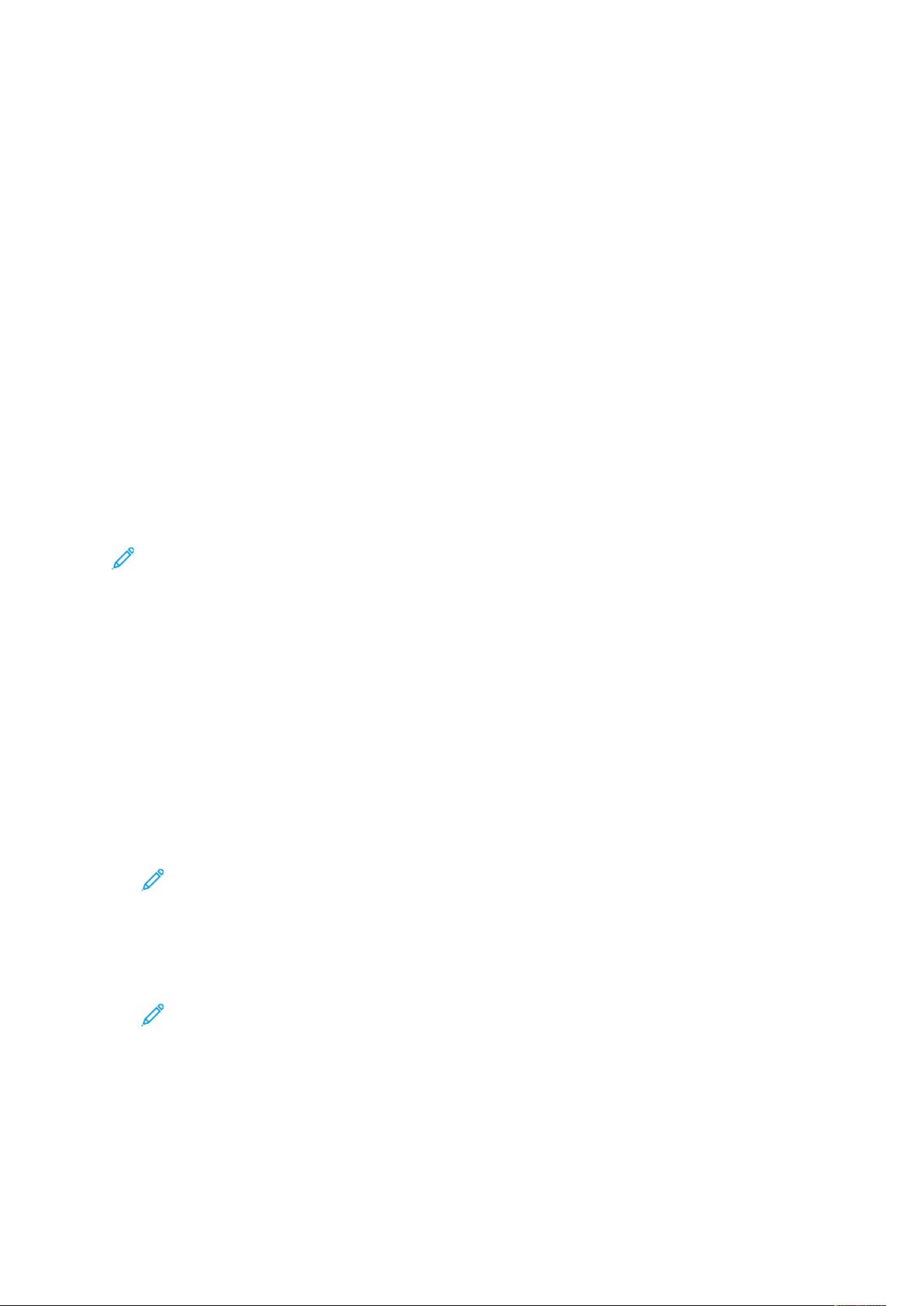
Başlarken
WWii--FFii KKoorruummaallıı KKuurruulluumm iiççeerreenn bbiirr AAğğaa BBaağğllaannmmaa
Wi-Fi Korumalı Kurulum (WPS), bir kablosuz ağ kurmak için bir ağ standardıdır. WPS protokolleri
kablosuz ağ deneyimi gerektirmeden güvenli bir kablosuz ağ kurmanıza olanak tanır. WPS
sertifikalı yönlendirici ile yönlendirici ve yazıcıdaki araçları, yazıcıyı ağa bağlamak için
kullanabilirsiniz. Araçları kullanmak için kablosuz yönlendiricinin düzgün yapılandırıldığından ve
WPS uyumlu olduğundan emin olun.
• Basmalı düğme Bağlantısı (PBC), kablosuz bir ağa bağlanmanın en kolay yoludur. Yönlendirici
be yazıcıdaki bir düğmeye bastığınızda otomatik olarak bağlanır. Yönlendirici ve yazıcı bilgi alış
verişi yaptıktan sonra, yazıcı yönlendiriciden gelen güvenlik ve yapılandırma bilgisini kabul eder
ve ağa bağlanır. PBC, yazıcıyı ağa bağlamak için orta derecede güvenli bir yoldur. Ağ
bağlantısını kurmak için herhangi bir bilgi girmeniz gerekmez.
• PIN (Kişisel Kimlik Numarası) ortak bir PIN kullanarak yazıcıyı kablosuz yönlendiriciye bağlar.
Yazıcı kurulum işleminde kullanmak için bir PIN üretir ve yazdırır. Bu PIN'i yönlendiriciye
girdiğinizde, yönlendirici PIN'i kullanarak ağ bilgisini yayınlar. Her iki aygıt da PIN'i
tanımladığında, yönlendirici güvenlik ve yapılandırma bilgisini yazıcıya sunar, yazıcı bu bilgiyi
ağa bağlanmak için kullanır.
PBC Yöntemi ile bir WPS Kablosuz Ağına Bağlanma
Basmalı Düğmeli Bağlantı (PBC) yöntemiyle Wi-Fi Koruma Kurulumlu (WPS) bir kablosuz ağa
bağlanmak için:
Not: Aygıtı kurmadan önce, kablosuz yönlendiricinin ağa bağlandığından ve düzgün
yapılandırıldığından emin olun.
1. Yazıcı kontrol panelinde Ana Sayfa düğmesine basın.
2. Cihaz→Bağlantı→Wi-Fi'a dokunun.
3. Wi-Fi kapalıysa açın.
a. Wi-Fi'ı Kapalı durumdan Açık duruma getirmek için Wi-Fi açma/kapama düğmesine
dokunun.
b. Wi-Fi ayarı değişikliklerinizi etkinleştirmek için Ana Sayfa düğmesine dokunun.
c. Komut isteminde, Şimdi Yeniden Başlat'a dokunun.
d. Yazıcı yeniden başlatıldıktan sonra, Cihaz→Bağlantı→Wi-Fi'a dokunun.
4. Manuel Kurulum'a dokunun.
5. Wi-Fi Korumalı Kurulum (WPS) öğesine dokunun.
Not: Wi-Fi Korumalı Kurulum (WPS) görünür değilse, ekranın üstünde Manuel
Kurulum'a dokunun.
6. PBC'ye dokunun.
7. Tamam öğesine dokunun.
8. Kablosuz yönlendiricide WPS düğmesine basın.
Not: Kablosuz yönlendiricide fiziksel bir PBC düğmesi yoksa, yönlendirici kontrol
panelinde sanal düğmeyi seçmek için bilgisayarınızı kullanın. Daha fazla bilgi için, bkz.
yönlendirici dokümantasyonlarınız.
Yönlendirici, 120 saniye boyunca kurulum bilgisini yayınlar.
9. Wi-Fi ayarı değişikliklerini etkinleştirmek için yazıcıyı yeniden başlatın.
a. Ana Sayfa düğmesine dokunun.
b. Komut isteminde, Şimdi Yeniden Başlat'a dokunun.
42
Xerox®VersaLink®B600/B610 Yazıcı
Kullanım Kılavuzu

Başlarken
10. Yazıcı yeniden başlatıldıktan sonra, iki dakika bekleyin, ardından IP adresini de içeren ağ
bilgilerini almak için bir Yapılandırma Raporu yazdırın. Daha fazla bilgi için, bkz. .
11. Yazıcı kontrol panelinde Ana Sayfa düğmesine basın.
12. Wi-Fi kapalıysa açın.
a. Cihaz→Bağlantı→Wi-Fi'a dokunun.
b. Wi-Fi'ı Kapalı durumdan Açık duruma getirmek için Wi-Fi açma/kapama düğmesine
dokunun.
c. Wi-Fi ayarı değişikliklerinizi etkinleştirmek için Ana Sayfa düğmesine dokunun.
d. Komut isteminde, Şimdi Yeniden Başlat'a dokunun.
Not: Aşağıdaki adımlar farklı yönlendirici üreticileri için değişik olabilir. Daha fazla bilgi
için, bkz. yönlendirici dokümantasyonlarınız.
13. Bilgisayarınızda, kablosuz yönlendirici kontrol panelini açın, ardından WPS İstemcisi Ekle'yi
seçin.
14. PIN Yöntemi'ni seçin. Kablosuz yönlendirici kontrol paneli, PIN numarası için hazır olan bir
iletişim kutusu açar.
15. Yazıcı kontrol panelinde Cihaz→Bağlantı→Wi-Fi'a dokunun.
16. Manuel Kurulum'a dokunun.
17. Wi-Fi Korumalı Kurulum (WPS) öğesine dokunun.
Not: Wi-Fi Korumalı Kurulum (WPS) görünür değilse, ekranın üstünde Manuel
Kurulum'a dokunun.
18. PIN'e dokunun.
19. Ekrandaki PIN'i kaydedin, ardından Tamam'a dokunun.
Not: Yazıcı, 120 saniye boyunca bildirimde bulunmaya devam eder. Yazıcı kablosuz
yönlendiriciyi 120 saniye içinde bulamazsa, bağlantı denemesi durur.
Yazıcı, görüntülenen PIN kodunu kullanarak bildirimde bulunmaya başlar.
20. Bilgisayarınızda kablosuz yönlendirici kontrol panelindeki İstemci PIN Kodu alanında, PIN
kodunu girin, ardından İleri'yi tıklatın.
Yazıcı, kablosuz yönlendirici ile iletişim kurarak kurulum ve yapılandırma bilgisini çözümler.
Yazıcı doğru bilgiye sahip olduğunda yönlendiriciye bağlanır ve uygun kurulum ve
yapılandırma bilgisiyle yeniden başlatılır.
Yönlendirici, yazıcıya 120 saniye içinde bağlanmazsa, bağlantı durmayı dener.
21. Yazıcı yeniden başlatıldıktan sonra, 20 saniye bekleyin, ardından IP adresini de içeren ağ
bilgilerini almak için bir Yapılandırma Raporu yazdırın. Daha fazla bilgi için, bkz. .
PIN Yöntemi ile bir WPS Kablosuz Ağına Bağlanma
PIN yöntemiyle Wi-Fi Koruma Kurulumlu (WPS) bir kablosuz ağa bağlanmak için:
Not: Yazıcıyı kurmadan önce, ağ için kablosuz yönlendiriciyi bağladığınızdan ve
yapılandırdığınızdan emin olun.
1. Yazıcı kontrol panelinde Ana Sayfa düğmesine basın.
2. Wi-Fi kapalıysa açın.
a. Cihaz→Bağlantı→Wi-Fi'a dokunun.
b. Wi-Fi'ı Kapalı durumdan Açık duruma getirmek için Wi-Fi açma/kapama düğmesine
dokunun.
®
Xerox
VersaLink®B600/B610 Yazıcı
Kullanım Kılavuzu
43

Başlarken
c. Wi-Fi ayarı değişikliklerinizi etkinleştirmek için Ana Sayfa düğmesine dokunun.
d. Komut isteminde, Şimdi Yeniden Başlat'a dokunun.
Not: Aşağıdaki adımlar farklı yönlendirici üreticileri için değişik olabilir. Daha fazla
bilgi için, bkz. yönlendirici dokümantasyonlarınız.
3. Bilgisayarınızda, kablosuz yönlendirici kontrol panelini açın, ardından WPS İstemcisi Ekle'yi
seçin.
4. PIN Yöntemi'ni seçin. Kablosuz yönlendirici kontrol paneli, PIN numarası için hazır olan bir
iletişim kutusu açar.
5. Yazıcı kontrol panelinde Cihaz→Bağlantı→Wi-Fi'a dokunun.
6. Manuel Kurulum'a dokunun.
7. Wi-Fi Korumalı Kurulum (WPS) öğesine dokunun.
Not: Wi-Fi Korumalı Kurulum (WPS) görünür değilse, ekranın üstünde Manuel
Kurulum'a dokunun.
8. PIN'e dokunun.
9. Ekrandaki PIN'i kaydedin, ardından Tamam'a dokunun.
Yazıcı, görüntülenen PIN kodunu kullanarak bildirimde bulunmaya başlar.
Not: Yazıcı, 120 saniye boyunca bildirimde bulunmaya devam eder. Yazıcı kablosuz
yönlendiriciyi 120 saniye içinde bulamazsa, bağlantı denemesi durur.
10. Bilgisayarınızda kablosuz yönlendirici kontrol panelindeki İstemci PIN Kodu alanında, PIN
kodunu girin, ardından İleri'yi tıklatın.
Yazıcı, kablosuz yönlendirici ile iletişim kurarak kurulum ve yapılandırma bilgisini çözümler.
Yazıcı doğru bilgiye sahip olduğunda yönlendiriciye bağlanır ve uygun kurulum ve
yapılandırma bilgisiyle yeniden başlatılır.
Yönlendirici, yazıcıya 120 saniye içinde bağlanmazsa, bağlantı durmayı dener.
11. Yazıcı yeniden başlatıldıktan sonra, 20 saniye bekleyin, ardından IP adresini de içeren ağ
bilgilerini almak için bir Yapılandırma Raporu yazdırın. Daha fazla bilgi için, bkz. .
WWii--FFii DDiirreecctt''ee BBaağğllaannmmaa
Yazıcınıza tablet, bilgisayar ya da akıllı telefon gibi bir Wi-Fi mobil aygıttan Wi-Fi Direct kullanarak
bağlanabilirsiniz. Wi-Fi Direct varsayılan olarak devre dışıdır.
Not: Kablosuz ağ özelliği, yalnızca isteğe bağlı Kablosuz Ağ Adaptörü takılı olan yazıcılarda
kullanılabilir.
Wi-Fi Direct ile Mobil Aygıtınızdan Bağlanma
Wi-Fi Direct ile bağlanmak için mobil aygıtınızda verilen talimatları izleyin.
BBaaşşllaannggııçç YYaazzııccıı KKuurruulluummuu
Yazıcı yazılımı yüklenmeden önce yazıcının düzgün kurulduğunu doğrulayın. Kurulum isteğe bağlı
özelliklerin etkinleştirilmesini ve Ethernet ağ bağlantısı için bir IP adresinin atanmasını içerir.
Yükleme sihirbazı, yazıcı ilk açıldığında otomatik olarak başlatılır. Yükleme sihirbazı sistem
yöneticisinden aşağıdaki ayarları yapılandırmasını ister:
44
Xerox®VersaLink®B600/B610 Yazıcı
Kullanım Kılavuzu

Başlarken
• Dil
• Ağ Bağlantısı
• Proxy Sunucusu Ayarları
• Tarih ve Saat
• Ölçüler
• LDAPAyarları
• Uygulama Kurulumu
• Güvenlik Ayarları
Yapılandırma ve yazıcı ayarları hakkında daha fazla bilgi için, www.xerox.com/support/VLB600_
VLB610docs adresindeki System Administrator Guide'a (Sistem Yöneticisi Kılavuzu) bakın.
AAiirrPPrriinntt''ii yyaappııllaannddıırrmmaa
AirPrint®, Apple iOS-tabanlı mobil aygıtlardan ve Mac OS-tabanlı aygıtlardan bir yazıcı sürücüsü
yüklemesi gerekmeden kablolu ya da kablosuz yazdırmanızı sağlayan bir yazılım özelliğidir. AirPrint
özelliği etkin yazıcılar, doğrudan bir Mac, iPhone, iPad, ya da iPod touch'dan yazdırmanıza izin
verir. Bir yazdırma sürücüsü kullanmadan kablolu veya kablosuz bir aygıttan yazdırmak için
AirPrint'i kullanabilirsiniz.
Not:
• Tüm uygulamalar AirPrint
®
'i desteklemez.
• Kablosuz cihazlar yazıcı ile aynı kablosuz ağa bağlanmalıdır.
®
• AirPrint özelliğinin çalışması için hem IPP hem de Bonjour
(mDNS) protokollerinin
etkinleştirilmesi gerekir.
• AirPrint işi gönderen aygıtın da yazıcıyla aynı alt ağda olması gerekir. Aygıtların farklı alt
ağlardan yazdırmasına olanak sağlamak için, ağınızı, çok noktaya DNS trafiğini tüm alt
ağlar üzerinden geçirecek şekilde yapılandırın.
• Mac OS aygıtı, Mac OS 10.10 veya daha sonraki bir sürüm olmalıdır.
• AirPrint özelliği etkin yazıcılar, iOS'un son sürümü yüklü tüm iPad modelleri, iPhone (3GS
veya daha sonraki modelleri) ve iPod touch (üçüncü nesil ve daha sonraki modelleri) ile
çalışır.
1. Bilgisayarınızda bir Web tarayıcısı açın. Adres alanında yazıcının IP adresini yazın, ardından
Enter ya da Return tuşuna basın.
Not: Yazıcınızın IP adresini bilmiyorsanız, bkz. .
2. Embedded Web Server'da (Dahili Web Sunucusu), Ana Sayfa→Bağlantı öğesini tıklatın.
Not: Bu özellik görüntülenmiyorsa, sistem yöneticisi olarak oturum açın.
3. Mobil Yazdırma için AirPrint'i tıklatın.
Xerox
®
VersaLink®B600/B610 Yazıcı
Kullanım Kılavuzu
45
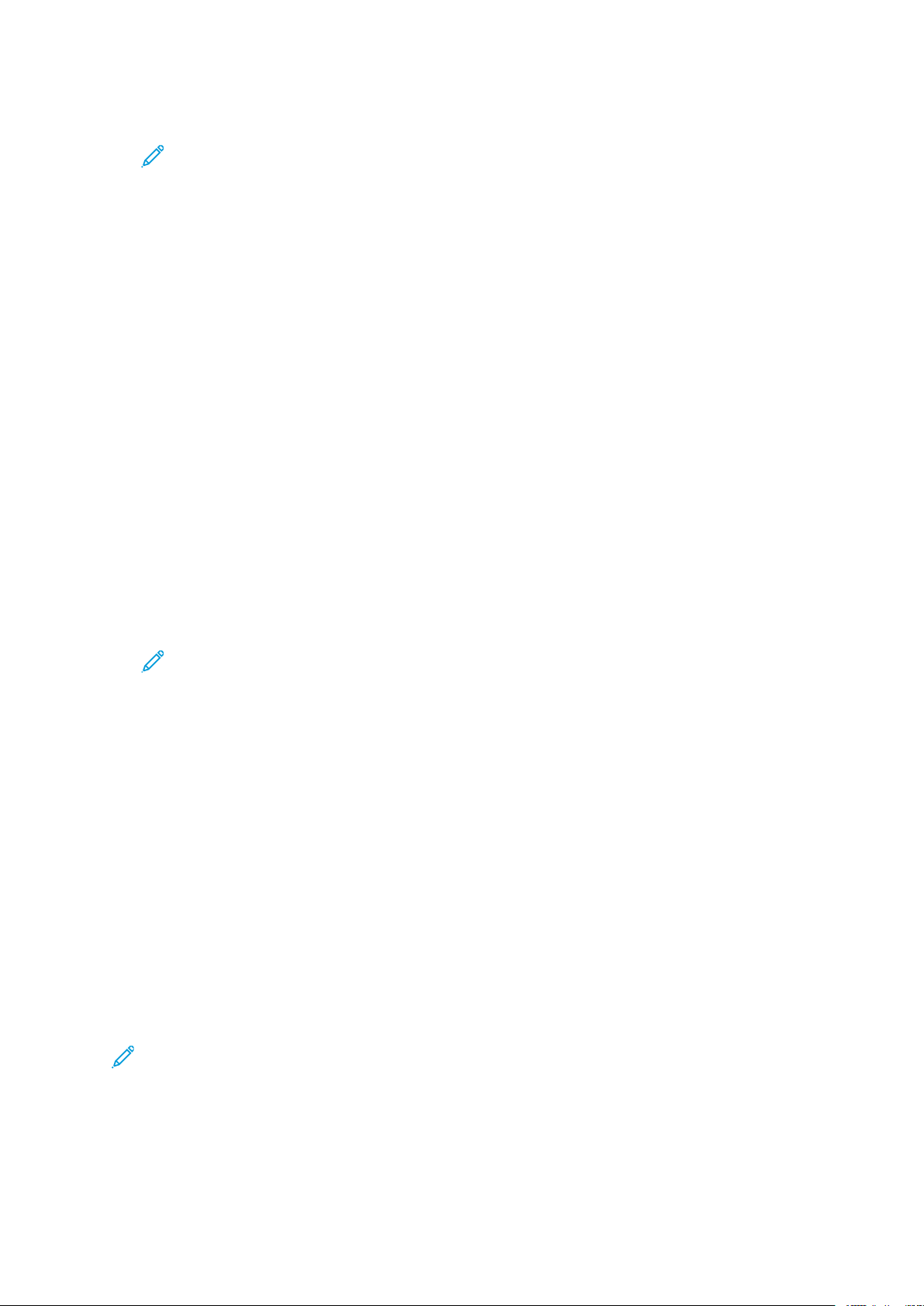
Başlarken
4. AirPrint'i etkinleştirmek için Etkinleştir açma/kapama düğmesini tıklatın.
Not: Hem IPP hem de Bonjour®(mDNS) etkinleştirilmişse, AirPrint, varsayılan olarak
ekinleşir.
• Yazıcının adını değiştirmek için, Name (Ad) alanına yeni bir ad girin.
• Yazıcıya konum bilgisi girmek için Location (Konum) alanına yazıcının bulunduğu yeri girin.
• Yazıcıya fiziksel konum bilgisi veya adres girmek için Geo-Location (Coğrafi Konum)
alanına, enlem ve boylam koordinatlarını ondalık biçimde girin. Örneğin, konumu girerken
45.325026, -122.766831 gibi koordinatlar kullanın.
5. Tamam'ı tıklatın.
6. Değişikliklerinizi etkinleştirmek için komut siteminde Şimdi Yeniden Başlat'ı tıklatın.
GGooooggllee CClloouudd PPrriinntt''ii YYaappııllaannddıırrmmaa
Google Cloud Print, bulutta depolanan dokümanları bir yazdırma sürücüsü kullanmadan
yazdırmanızı sağlar.
Başlamadan önce:
• Bir Google e-posta hesabı oluşturun.
• Yazıcıyı IPv4 kullanacak şekilde yapılandırın.
• Proxy Sunucu ayarlarını gerektiği gibi yapılandırın.
Google Cloud Print'i yapılandırmak için:
1. Bilgisayarınızda bir Web tarayıcısı açın. Adres alanında yazıcının IP adresini yazın, ardından
Enter ya da Return tuşuna basın.
Not: Yazıcınızın IP adresini bilmiyorsanız, bkz. .
2. Embedded Web Server'da (Dahili Web Sunucusu), Ana Sayfa→Bağlantı öğesini tıklatın.
3. Mobil Yazdırma için Google Cloud Print'i tıklatın.
4. Google Cloud Print'i etkinleştirmek için Etkinleştir açma/kapama düğmesini tıklatın.
5. Tamam'ı tıklatın.
6. Yazıcıyı yeniden başlatın, ardından yazıcının bağlanması için 2 dakika bekleyin.
7. Web tarayıcınızı yenileyin, ardından Mobil Yazdırma altında Google Cloud Print'i tıklatın.
8. Yazıcı Kaydı'nı tıklatın.
9. Kayıt'ı tıklatın.
Bir yazıcı kayıt sayfası yazdırılır.
10. Yazıcıyı kaydetmek için Web tarayıcınızda verilen URL'yi yazın ya da barkodu taramak için
mobil telefonunuzu kullanın.
Yazıcı kaydedildikten sonra, bir onay durumu penceresi görünür.
11. Google Cloud Print özelliğine erişmek için Google hesabınızda Yazıcınızı Yönetin'i tıklatın.
Not: Varsayılan yazıcı adı şu biçimde görünür: Model adı (MAC adresi).
46
Xerox®VersaLink®B600/B610 Yazıcı
Kullanım Kılavuzu
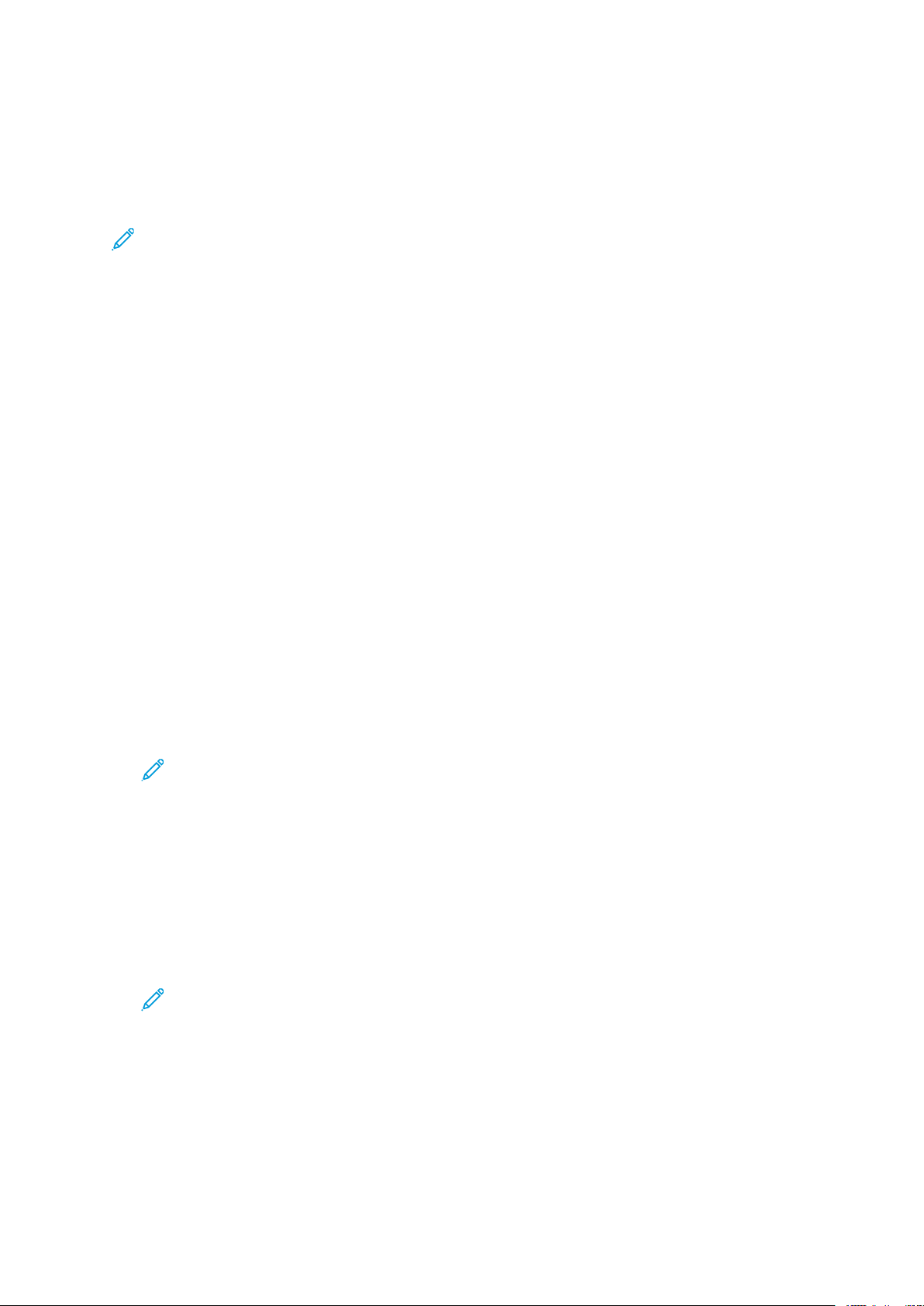
Başlarken
Yazılımı Yükleme
Sürücü yazılımını yüklemeden önce, yazıcının fişinin takılı, doğru şekilde bağlı olduğundan ve geçerli bir IP adresine sahip olduğundan emin olun. IP adresi genelde dokunmatik ekranın üst sağ köşesinde görünür. IP adresini bulamazsanız, bkz. .
Not:
Software and Documentation (Yazılım ve Dokümantasyon) diski yoksa en son sürücüleri
www.xerox.com/support/VLB600_VLB610drivers adresinden indirebilirsiniz.
İİşşlleettiimm SSiisstteemmii GGeerreekkssiinniimmlleerrii
• Windows Vista, Windows 7, Windows 8.1, Windows Server2008, Windows 10,
WindowsServer2008 R2 ve Windows Server 2012.
• Macintosh OS X sürüm 10.10 ve üstü.
• UNIX ve Linux: Yazıcınız, ağ arayüzü sayesinde çeşitli UNIX platformlarına bağlantıyı destekler.
BBiirr WWiinnddoowwss AAğğ YYaazzııccııssıınnıınn YYaazzddıırrmmaa SSüürrüüccüülleerriinnii
YYüükklleemmee
1. Software and Documentation (Yazılım ve doküman) diskini bilgisayarınızdaki uygun sürücüye
takın. Yükleme otomatik olarak başlamazsa sürücüye gidin ve Setup.exe yükleme dosyasını
çift tıklatın.
2. Yazıcınızın modelini seçin.
3. Sürücüleri Yükle'yi tıklatın.
4. Yazıcı Sürücüsünü Yükle düğmesini seçin.
5. Lisans Sözleşmesi'nde, Kabul Ediyorum'u tıklatın.
6. Algılanan yazıcılar listesinden yazıcınızı seçin.
Not: Ağa bağlı bir yazıcının sürücülerini yüklerken yazıcınızı listede görmüyorsanız, IP
Adresi ya da DNS Adı düğmesini tıklatın. IP Adresi ya da DNS Adı alanında yazıcınızın
IP adresini yazın ve ardından yazıcınızı bulmak ve seçmek için Ara düğmesini tıklatın.
Yazıcının IP adresini bilmiyorsanız, bkz. .
7. İleri'yi tıklatın.
8. Gerekiyorsa, Kuyruk Adı alanına bir ad yazarak yazıcınızı adlandırabilirsiniz.
9. Bir Yazdırma Sürücüsü seçin.
10. Yükle düğmesini tıklatın.
11. Gerekiyorsa, yazıcıyı varsayılan yazıcı olarak ayarlayın.
Not: Yazıcı Paylaş seçeneğini belirlemeden önce sistem yöneticiniz ile görüşün.
12. Kurulumu tamamlamak için Bitir'i tıklatın, ardından Kapat'ı tıklatın.
®
Xerox
VersaLink®B600/B610 Yazıcı
47
Kullanım Kılavuzu

Başlarken
BBiirr WWiinnddoowwss UUSSBB YYaazzııccıı iiççiinn YYaazzddıırrmmaa SSüürrüüccüülleerriinnii
YYüükklleemmee
1. Software and Documentation (Yazılım ve doküman) diskini bilgisayarınızdaki uygun sürücüye
takın. Yükleme otomatik olarak başlamazsa sürücüye gidin ve Setup.exe yükleme dosyasını
çift tıklatın.
2. Install Software'i (Yazılımı Yükle) tıklatın.
3. Lisans Sözleşmesinde, Kabul Ediyorum'u seçin, ardından İleri'yi tıklatın.
4. Yazıcı destek yazılımını yüklemek için Yazılım'ı seçin, ardından İleri'yi tıklatın.
5. Software and Documentation (Yazılım ve Doküman) penceresinde, gerekmeyen seçeneklerin
onay kutusundaki işaretleri kaldırın.
6. İleri'yi tıklatın.
7. Yüklemeyi tamamlamak için Son'u tıklatın.
MMaacciinnttoosshh OOSS XX iiççiinn SSüürrüüccüülleerrii vvee YYaarrddıımmccıı
PPrrooggrraammllaarrıı YYüükklleemmee
1. Software and Documentation (Yazılım ve doküman) diskini bilgisayarınızdaki uygun sürücüye
takın.
Not:
Software and Documentation (Yazılım ve Dokümantasyon) diski yoksa en son sürücüleri
www.xerox.com/support/VLB600_VLB610drivers adresinden indirebilirsiniz.
2. Yazıcınız için gereken Xerox
3. Xerox
4. İstendiğinde, Devam'ı tıklatın.
5. Lisans sözleşmesini kabul etmek için, Kabul ediyorum'u tıklatın.
6. Geçerli kurulum konumunu kabul etmek için, Yükle düğmesini tıklatın veya kurulum dosyaları
7. İstenirse parolanızı girin, ardından Tamam düğmesini tıklatın.
8. Algılanan yazıcılar listesinden yazıcınızı seçin ve ardından İleri'yi tıklatın.
9. Yazıcınız, algılanan yazıcılar listesinde görünmüyorsa:
®
Print Drivers 3.xx.x.dmg/.pkg dosyasını çalıştırmak için uygun dosyanın adını çift
tıklatın.
için başka bir konum seçin ve ardından Yükle düğmesini tıklatın.
a. Ağ Yazıcı Simgesini tıklatın.
b. Yazıcınızın IP adresini yazın, ardından Devam düğmesini tıklatın.
c. Algılanan yazıcılar listesinde yazıcınızı seçin ve ardından Devam düğmesini tıklatın.
®
Print Drivers 3.xx.x.dmg/.pkg dosyasını açın.
10. Yazıcınız algılanmadıysa yazıcınızın açık olduğundan ve Ethernet ya da USB kablosunun doğru
şekilde bağlandığından emin olun.
11. Yazıcı kuyruk mesajını kabul etmek için, Tamam'a tıklatın.
12. Yazıcıyı Varsayılan olarak Ayarla ve Test Sayfası Yazdır onay kutularını işaretleyin veya
temizleyin.
13. Devam düğmesini ve ardından Kapat düğmesini tıklatın.
48
Xerox®VersaLink®B600/B610 Yazıcı
Kullanım Kılavuzu

Başlarken
YYaazzııccıı EEkklleemmee
Ağ bağlantısı oluşturmak için Bonjour®(Rendezvous) uygulamasını kullanarak yazıcınızı kurabilir
ya da bir LPD/LPR bağlantısı için yazıcınızın IP adresini kullanarak bağlayabilirsiniz. Ağa bağlı
olmayan bir yazıcı için bir masaüstü USB bağlantısı oluşturun.
Online Support Assistant (Çevrimiçi Destek Yardımcısı) şu adrestedir: www.xerox.com/support/
VLB600_VLB610support
Bonjour Kullanarak Yazıcı Ekleme
Bonjour®kullanarak yazıcı eklemek için:
1. Bilgisayarın Uygulamalar klasöründen ya da ekrandan Sistem Tercihleri'ni açın.
2. Yazıcılar ve Tarayıcılar'ı tıklatın.
Yazıcılar listesi pencerenin solunda görünür.
3. Yazıcılar listesi için Artı simgesini (+) tıklatın.
4. Pencerenin üstünde, Varsayılan simgesini tıklatın.
5. Listeden yazıcınızı seçin, ardından Ekle'yi tıklatın.
Not: Yazıcınız algılanmazsa, yazıcının açık olduğundan ve Ethernet kablosunun düzgün
bağlandığından emin olun.
Yazıcıyı IP Adresini Belirterek Ekleme
Yazıcıyı IP adresini belirterek eklemek için:
1. Bilgisayarın Uygulamalar klasöründen ya da ekrandan Sistem Tercihleri'ni açın.
2. Yazıcılar ve Tarayıcılar'ı tıklatın.
Yazıcılar listesi pencerenin solunda görünür.
3. Yazıcılar listesi altında Artı simgesini (+) tıklatın.
4. IP'yi tıklatın.
5. Protokol açılır listesinden protokolü seçin.
6. Adres alanında, yazıcının IP adresini girin.
7. Ad alanında yazıcı için bir ad girin.
8. Kullan listesinden, Kullanmak için bir sürücü seç'i seçin.
9. Yazıcı yazılım listesinden yazıcı modeliniz için yazdırma sürücüsünü seçin.
10. Ekle'yi tıklatın.
UUNNIIXX vvee LLiinnuuxx iiççiinn SSüürrüüccüülleerrii vvee YYaarrddıımmccıı
PPrrooggrraammllaarrıı YYüükklleemmee
UNIX ve Linux için Yazdırma Sürücüleri ve Yardımcı Programları Yükleme hakkında daha fazla bilgi
için bkz. .
YYaazzııccııyyıı bbiirr WWeebb SSeerrvviissii AAyyggııttıı oollaarraakk KKuurrmmaa
Aygıtlarda Web Servisleri (WSD) özelliği, bir istemcinin bir uzak aygıtı keşfetmesine ve söz konusu
aygıta ve ağdaki ilişkili servislere erişmesine olanak tanır. WSD özelliği aygıt bulma, kontrol etme
ve kullanmayı destekler.
®
Xerox
VersaLink®B600/B610 Yazıcı
Kullanım Kılavuzu
49
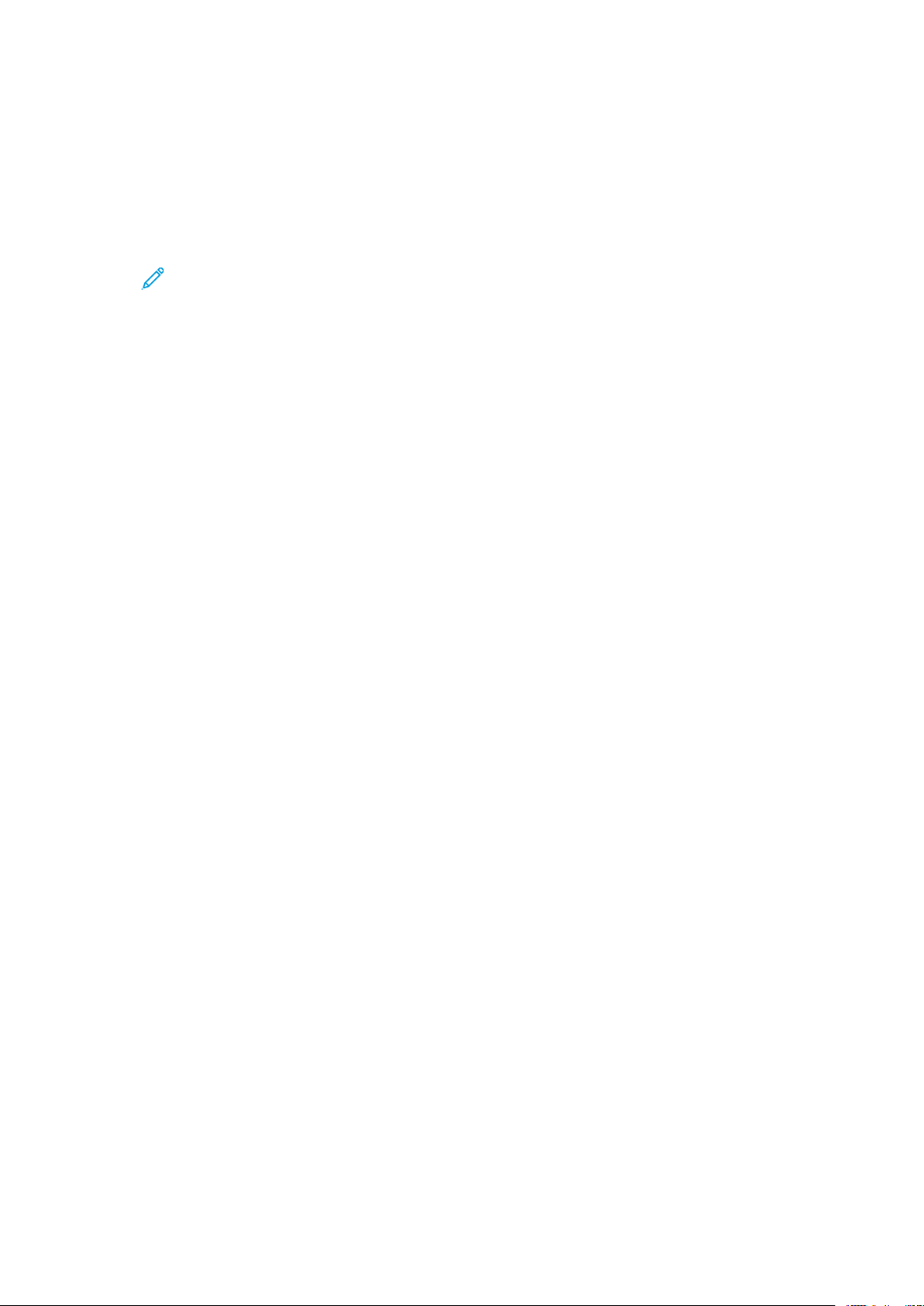
Başlarken
AAyyggııtt EEkkllee SSiihhiirrbbaazzıınnıı kkuullllaannaarraakk bbiirr WWSSDD yyaazzııccııssıı kkuurrmmaakk iiççiinn::
Aygıt Ekle Sihirbazını kullanarak bir WSD yazıcısı kurmak için:
1. Bilgisayarınızda Başlat'ı tıklatın, ardından Aygıtlar ve Yazıcılar'ı seçin.
2. Aygıt Ekle Sihirbazı'nı başlatmak için, Aygıt Ekle'yi tıklatın.
3. Kullanılabilir aygıtlar listesinde, kullanmak istediğinizi seçin, ardından İleri'yi tıklatın.
Not: Kullanmak istediğiniz yazıcı listede görünmüyorsa, İptal düğmesini tıklatın. Yazıcı
Ekle Sihirbazı'nı kullanarak WSD yazıcısını manuel olarak ekleyin.
4. Kapat'ı tıklatın.
YYaazzııccıı EEkkllee SSiihhiirrbbaazzıınnıı kkuullllaannaarraakk bbiirr WWSSDD yyaazzııccııssıı kkuurrmmaakk iiççiinn::
Yazıcı Ekle Sihirbazını kullanarak bir WSD yazıcısı kurmak için:
1. Bilgisayarınızda Başlat'ı tıklatın, ardından Aygıtlar ve Yazıcılar'ı seçin.
2. Yazıcı Ekle Sihirbazı'nı başlatmak için, Yazıcı Ekle'yi tıklatın.
3. Ağ, kablosuz veya Bluetooth yazıcı ekle'yi tıklatın.
4. Kullanılabilir aygıtlar listesinde, kullanmak istediğinizi seçin, ardından İleri'yi tıklatın.
5. Kullanmak istediğiniz yazıcı listede görünmüyorsa, İstediğim yazıcı listede yok'u tıklatın.
6. TCP/IP adresi veya ana makine adı kullanarak yazıcı ekle'yi seçin, ardından İleri'yi tıklatın.
7. Cihaz türü alanında, Web Servisleri Cihazını'nı seçin.
8. Ana Makine Adı veya IP adresi alanında yazıcı IP adresini girin, ardından İleri'yi tıklatın.
9. Kapat'ı tıklatın.
50
Xerox®VersaLink®B600/B610 Yazıcı
Kullanım Kılavuzu

Daha Fazla Bilgi
Şu kaynaklarda yazıcınız hakkında daha fazla bilgi bulabilirsiniz:
Başlarken
Kaynak
Kurulum Kılavuzu Yazıcı ile birlikte paketlenmiştir.
Yazıcınız için diğer belgeler www.xerox.com/support/VLB600_VLB610docs
Recommended Media List (Tavsiye Edilen Ortam
Listesi)
Yazıcınız için teknik destek, çevrimiçi teknik destek,
Online Support Assistant (Çevrimiçi Destek Yardımcısı) ve yazıcı sürücüsü indirmelerini içerir.
Bilgi Sayfaları Kontrol panelinden yazdırın. Ayrıntılar için bkz. .
Yazıcınız için sarf malzemesi siparişi www.xerox.com/supplies
Yerel satışlar ve Teknik Müşteri Desteği www.xerox.com/office/worldcontacts
Yazıcı kaydı www.xerox.com/register
®
Xerox
Direct çevrimiçi mağaza www.direct.xerox.com/
Konum
Amerika Birleşik Devletleri: www.xerox.com/rmlna
Avrupa Birliği: www.xerox.com/rmleu
www.xerox.com/support/VLB600_VLB610support
Xerox®VersaLink®B600/B610 Yazıcı
Kullanım Kılavuzu
51
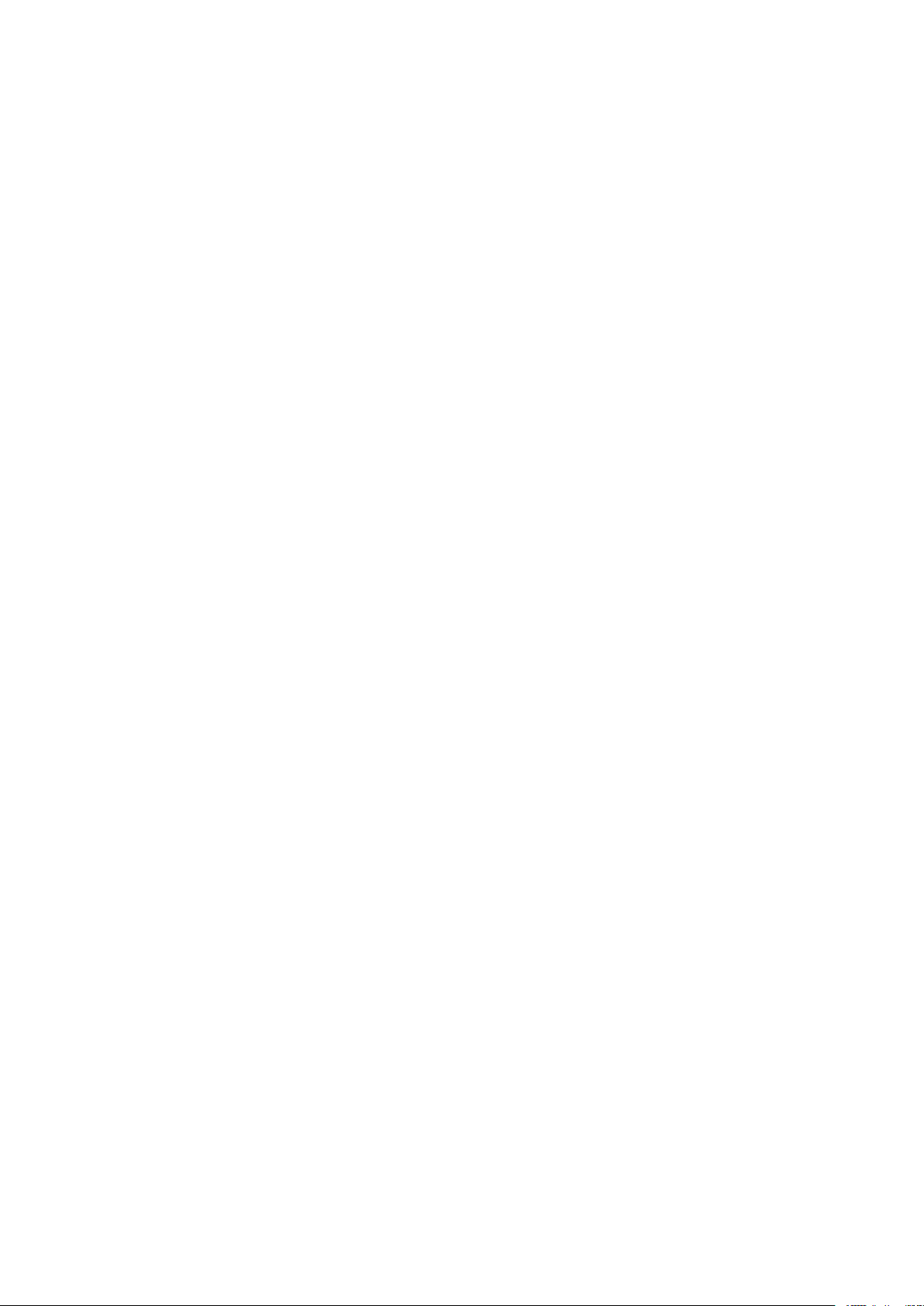

3
Özelleştir ve Kişiselleştir
Bu bölüm şunları içerir:
• Özelleştir ve Kişiselleştir Genel Bakış...................................................................................... 54
• Ana Ekranı Özelleştirme ya da Kişiselleştirme ........................................................................ 55
• Uygulamayı Özelleştirme ya da Kişiselleştirme...................................................................... 56
Xerox®VersaLink®B600/B610 Yazıcı
Kullanım Kılavuzu
53
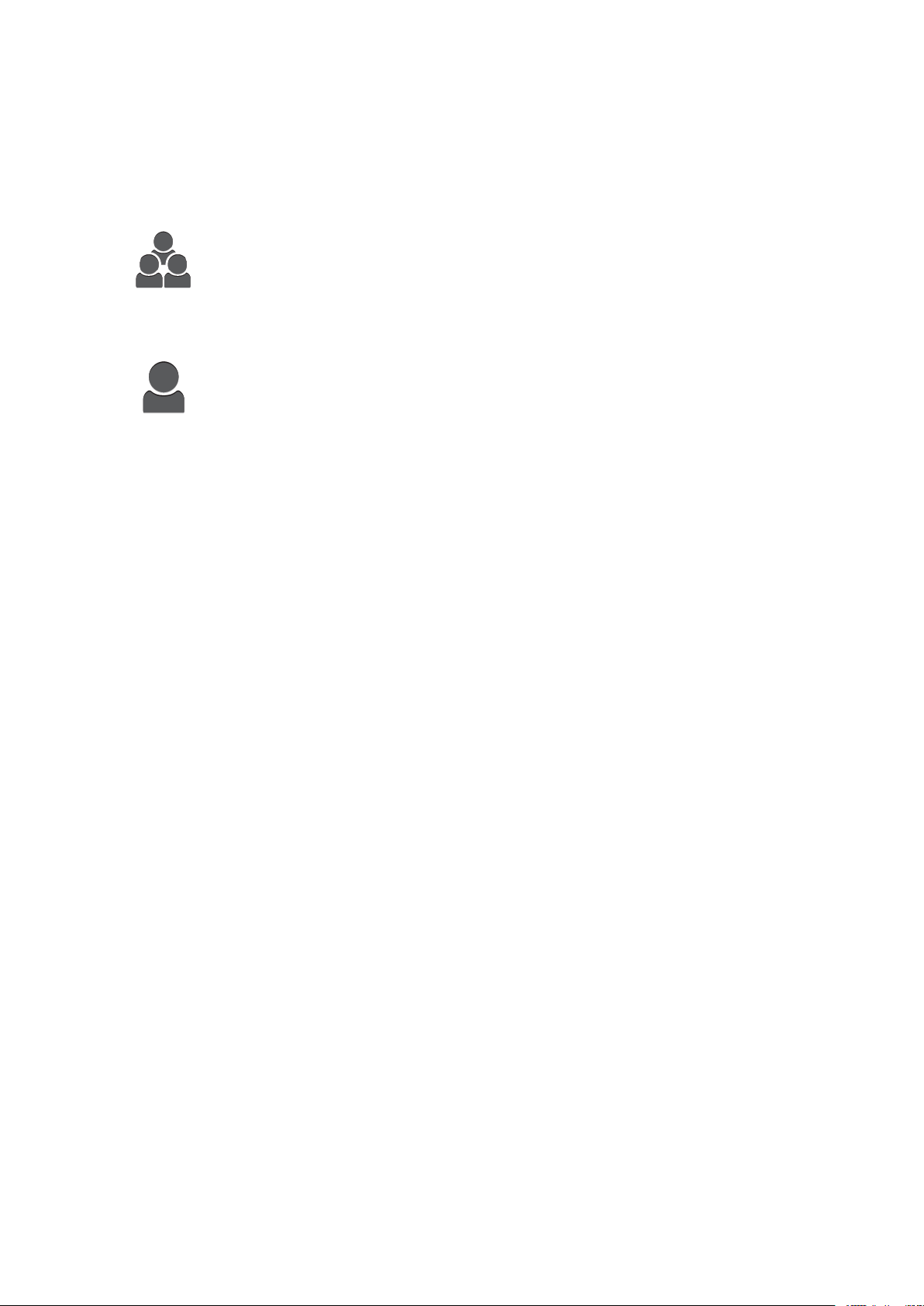
Özelleştir ve Kişiselleştir
Özelleştir ve Kişiselleştir Genel Bakış
Bu bölüm, iş akışlarınızın spesifik taleplerini karşılamak için cihazınızın nasıl özelleştirileceği ve kişiselleştirileceği hakkında bilgiler sunmaktadır.
Uygulamaları özelleştirebilir, Ana Sayfa ekranında gizleyebilir ya da gösterebilir, ve
iş önceliklerinize uygun olacak şekilde yeniden düzenleyebilirsiniz. Her uygulama
için ayrı özellikleri gizleyebilir ya da gösterebilir ve çalışma grubunuzun ihtiyaçları-
nı karşılayan varsayılan ayarları yapılandırabilirsiniz. İş ayarlarını tekrarlayan kullanımlar için kaydedebilirsiniz.
Özelleştirme, kullanıcıların daha üretken çalışmasını sağlar.
Cihazda bireysel kullanıcı hesapları yapılandırıldığında, cihazı, özel kullanıcı ihtiyaçlarını karşılayacak şekilde kişiselleştirebilirsiniz. Kişisel Ana sayfanızı, yalnızca
kullandığınız uygulamayı gizlemek ya da göstermek için yapılandırabilirsiniz. Özellik listelerinin her biri iş gereksinimlerinize göre uyaranabilir. Her uygulama için
varsayılan ayarlar belirtilebilir ve normal işlerin ayarları kullanımınız için
kaydedilebilir.
Kişiselleştirme seçenekleri görüntülenen özelliklerin ve işlevlerin bireysel kullanıcı ihtiyaçlarını karşılamasını sağlar, verimliliği artırır.
54
Xerox®VersaLink®B600/B610 Yazıcı
Kullanım Kılavuzu

Özelleştir ve Kişiselleştir
Ana Ekranı Özelleştirme ya da Kişiselleştirme
UUyygguullaammaayyıı AAnnaa EEkkrraannddaa GGiizzlleemmee yyaa ddaa GGöösstteerrmmee
1. Yazıcı kontrol panelinde Ana Sayfa düğmesine basın.
2. Özelleştir'e dokunun.
3. Başlangıçta gizlenmiş olan yüklenmiş bir uygulamayı görüntülemek için:
a. Artı (+) simgesine dokunun.
b. Kontrol panelinde görünmesini istediğiniz uygulamaya dokunun.
c. Bitti'ye dokunun.
4. Yüklenen bir uygulamayı gizlemek için:
a. Uygulama için X'e dokunun.
b. Bitti'ye dokunun.
5. Gerekli Uygulamaların Ana Sayfa ekranında görüntülendiğini doğrulayın.
AAnnaa EEkkrraannddaa UUyygguullaammaallaarrıı YYeenniiddeenn DDüüzzeennlleemmee
1. Yazıcı kontrol panelinde Ana Sayfa düğmesine basın.
2. Özelleştir'e dokunun.
3. Gerekli yygulamaya dokunun ve bekletin.
4. Uygulamayı yeni konuma sürükleyin.
5. Uygulamayı bırakın.
6. Bitti'ye dokunun.
7. Uygulamaların Ana ekranda doğru konumda göründüğünü doğrulayın.
Xerox
®
VersaLink®B600/B610 Yazıcı
Kullanım Kılavuzu
55

Özelleştir ve Kişiselleştir
Uygulamayı Özelleştirme ya da Kişiselleştirme
Özelleştirme, mevcut özellikleri değiştirmenizi, kaydedilen bir ön ayarı silmenizi veya bir Uygulamaya uygulanan özelleştirilmiş ayarları kaldırmanızı sağlar.
ÖÖzzeelllliikk LLiisstteessiinnii ÖÖzzeelllleeşşttiirrmmee yyaa ddaa KKiişşiisseelllleeşşttiirrmmee
Özellikler listesini bir uygulama için özelleştirmek için:
1. Yazıcı kontrol panelinde Ana Sayfa düğmesine basın.
2. Gerekli uygulamaya dokunun.
3. Alta kaydırın ardından Özelleştir'e dokunun.
4. Özellik Listesi'ne dokunun.
Not: Oturum açmış yöneticiler için, değişikliklerin sizin için mi yoksa Konuklar için mi
olduğunu soran bir pencere görünür.
5. Özel seçeneğe dokunun.
• Bir özelliği gizlemek için gerekli özellikte Göz simgesine dokunun. Bir özelliğin gizli
olduğunu işaretlemek için Göz simgesi üzerinde bir çizgi ile görünür.
• Bir özelliği göstermek için gerekli özellikte Göz simgesine dokunun. Bir özelliğin görünür
olduğunu işaretlemek için Göz simgesi üzerinde çizgi olmadan görünür.
6. Menüsü özelliklerini yeniden sıralamak için özelliklere dokunun ve uygun sıraya sürükleyin.
7. Geçerli yapılandırmayı kaydetmek için Bitti öğesine dokunun.
ÖÖnnaayyaarrllaarrıı KKaayyddeettmmee
Bu özelliği, gelecekteki işler için uygulama ayarlarının özel bir kombinasyonunu kaydetmek için
kullanabilirsiniz. Ayarları bir ad ile kaydedebilir ve daha sonra kullanmak üzere geri alabilirsiniz.
Geçerli uygulama ayarlarını kaydetmek için:
1. Yazıcı kontrol panelinde Ana Sayfa düğmesine basın.
2. Gerekli uygulamaya dokunun.
3. İş ayarlarını seçin.
4. Alta kaydırın ardından Kaydet'e dokunun.
5. Yeni Ön Ayar Olarak Kaydet.
6. Önayar Adı Gir'e dokunun, ardından tuş takımını kullanarak bir önayar adı girin.
7. İleri'ye dokunun.
8. Oluşturduğunuz önayara en çok uyan simgeyi seçin.
9. Bitti'ye dokunun.
Not: Önayar, Ön Ayar özelliğinde depolanır.
KKaayyııttllıı ÖÖnn AAyyaarrıı SSiillmmee
Kaydedilen bir ön ayarı silmek için:
1. Yazıcı kontrol panelinde Ana Sayfa düğmesine basın.
2. Gerekli uygulamaya dokunun.
56
Xerox®VersaLink®B600/B610 Yazıcı
Kullanım Kılavuzu

3. Alta kaydırın ardından Özelleştir'e dokunun.
4. Önayarlar'a dokunun.
5. Silmek istediğini ön ayara karşılık gelen Çöp Kutusu simgesine dokunun.
6. Komut isteminde Sil'e dokunun.
7. Bitti'ye dokunun.
KKoonnttrrooll PPaanneelliinnii KKuullllaannaarraakk UUyygguullaammaa
ÖÖzzeelllleeşşttiirrmmeessiinnii KKaallddıırrmmaa
Geçerli uygulama özelleştirme ayarlarını kaldırmak için:
1. Yazıcı kontrol panelinde Ana Sayfa düğmesine basın.
2. Gerekli uygulamaya dokunun.
3. Alta kaydırın ardından Özelleştir'e dokunun.
4. Uygulama Özelleştirmesini Kaldır'a dokunun.
5. Komut isteminde Tamam'a dokunun.
Özelleştir ve Kişiselleştir
Xerox
®
VersaLink®B600/B610 Yazıcı
Kullanım Kılavuzu
57


4
Xerox
Bu bölüm şunları içerir:
• Xerox
• Aygıt .................................................................................................................................... 63
• İşler...................................................................................................................................... 67
• USB...................................................................................................................................... 72
• @PrintByXerox...................................................................................................................... 74
®
Xerox
lü ve Ana ekranda görüntülenen standart uygulamalar vardır. Ayrıca standart olarak yüklenmiş ancak cihazınız ilk kez kullanıldığında gizli olan uygulamalar da vardır.
Ana ekranı ve Uygulama özelliklerini özelleştirme hakkındaki daha fazla ilgi için, bkz. .
®
Xerox
Bunlar Xerox
venli, imzalanmış uygulamaları uyumlu yazıcılara yüklemenizi sağlar.
®
Uygulamaları
®
App Gallery (Uygulama Galerisi) ............................................................................... 60
Uygulamaları cihazınızın özelliklerine ve işlevlerine açılan kapılardır. Cihazınızda zaten yük-
App Gallery (Uygulama Galerisi) indirilebilecek ve yüklenebilecek bir dizi uygulama içerir.
®
Genişletilebilir Arabirim Platformu (EIP) Uygulamalarını içerir. EIP Uygulaması, gü-
Xerox®VersaLink®B600/B610 Yazıcı
Kullanım Kılavuzu
59
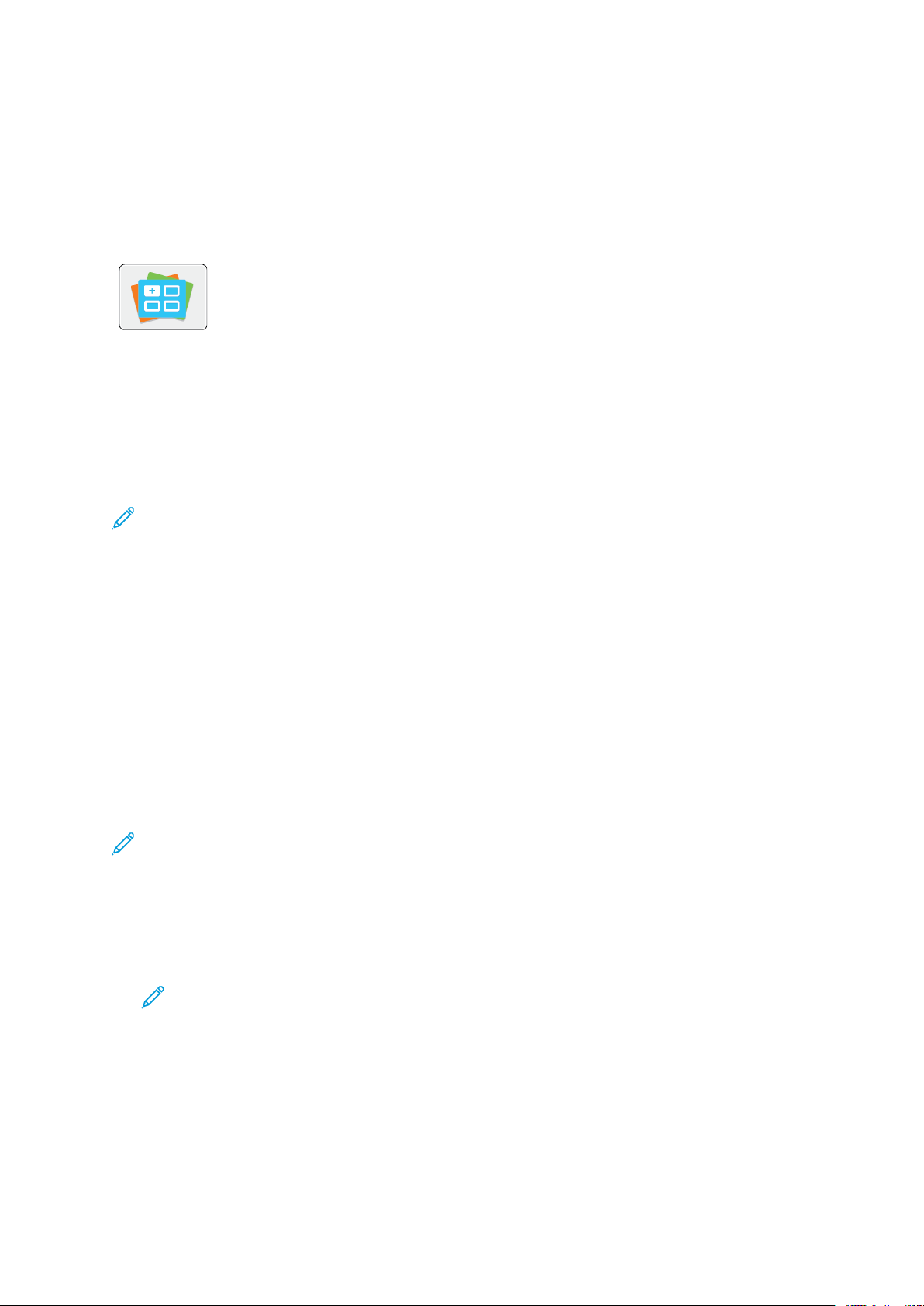
®
Xerox
Uygulamaları
Xerox®App Gallery (Uygulama Galerisi)
XXeerrooxx®®AApppp GGaalllleerryy ((UUyygguullaammaa GGaalleerriissii)) GGeenneell
BBaakkıışş
Cihazınız için yeni özellikler ya da yetenekler sunan Uygulamaları bulmak için
®
Xerox
(Uygulama Galerisi), üretkenliğinizi artıracak, iş akışlarınızı basitleştirecek ve
kullanıcı deneyiminizi geliştirecek Uygulamalara doğrudan erişim sunar.
®
Xerox
yapmanızı sağlar. Uygulama kitaplığına, oturum açmadan göz atabilirsiniz. Hareketli afiş
uygulamaların aktif bir görünümünü sunar, ya da uygulamaların tüm listesinde kaydırma
yapabilirsiniz. Bir uygulama hakkında daha fazla ayrıntı almak için listedeki bir uygulamanın
adına dokunun.
Xerox
bağlantısı kullandığından emin olun.
App Gallery (Uygulama Galerisi) uygulamalara kolayca göz atmanızı ve güncelleme
®
App Gallery'yi (Uygulama Galerisi) kullanmak için, cihazınızın kablosuz ya da kablolu ağ
App Gallery'yi (Uygulama Galerisi) kullanın. Xerox®App Gallery
Not: Cihazınız bir güvenlik duvarı ardındaki yerel bir sunucuda barındırılıyorsa ve bir proxy
etkinse, cihazda bir proxy istisnası ayarlayın.
For more information and instructions on using the Xerox
Gallery User Guide available at www.xerox.com/XeroxAppGallery.
®
App Gallery, refer to the Xerox®App
BBiirr XXeerrooxx®®AApppp GGaalllleerryy ((UUyygguullaammaa GGaalleerriissii)) HHeessaabbıı
OOlluuşşttuurrmmaa
Bir Uygulama Galerisi hesabıyla, cihazınız için kullanılabilir tim Uygulamalar doğrudan erişiminiz
vardır. Bir Uygulama Galerisi hesabı, Uygulamaları görüntülemenizi ve edinmenizi, Uygulamaları
cihazınıza yüklemenizi ve Uygulamaları ve lisansları yönetmenizi sağlar.
Kontrol panelini kullanarak ya da Xerox
Gallery (Uygulama Galerisi) hesabı oluşturabilirsiniz. Web sitesinden bir App Gallery (Uygulama
Galerisi) hesabı oluşturmak için, https://appgallery.services.xerox.com/#!/home/ adımına gidin,
Oturum Aç→Hesap Oluştur adımlarını seçin ve talimatları izleyin.
Not: Varolan bir Xerox Uygulama Galerisi Hesabınız varsa, bkz. .
Kontrol panelini kullanarak bir Uygulama Galerisi hesabı oluşturmak için:
1. Yazıcı kontrol panelinde Ana Sayfa düğmesine basın.
2. Xerox
3. Yeni bir hesap talep etmek için, ekran klavyesini küçültün ve Bir Hesap İste'ye dokunun.
®
App Gallery'ye (Uygulama Galerisi) dokunun.
®
App Gallery (Uygulama Galerisi) web sitesinden bir App
Not: Daha ayrıntılı bilgi ve Xerox®App Gallery (Uygulama Galerisi) kullanım talimatları
için, bkz. Xerox
XeroxAppGallery.
4. E-posta adresinizi girin'e dokunun. Dokunmatik ekran tuş takımını kullanarak geçerli bir eposta adresi girin, ardından Giriş'e dokunun.
5. Tamam öğesine dokunun. Tamamlama talimatlarının girilen e-posta adresine gönderildiğini
belirten bir mesaj görüntülenir.
6. Kapat'a dokunun.
60
Xerox®VersaLink®B600/B610 Yazıcı
Kullanım Kılavuzu
®
App Gallery (Uygulama Galerisi) Kulanım Kılavuzu, www.xerox.com/
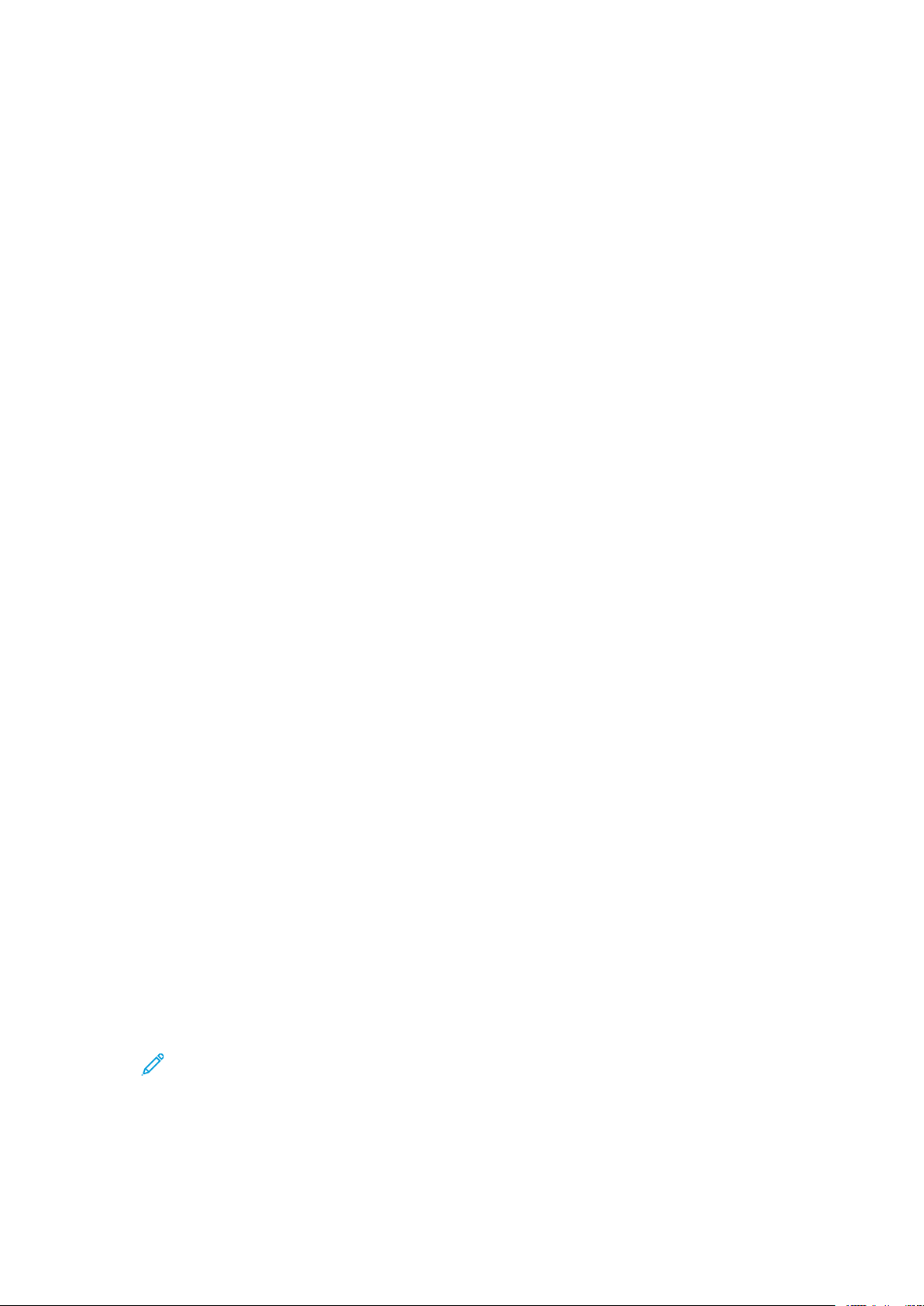
Xerox®Uygulamaları
7. Xerox®App Gallery'ye (Uygulama Galerisi) sunacağınız e-posta adresi için e-posta hesabınıza
erişin.
®
8. Xerox
sayfasına erişmek için URL bağlantısını tıklatın.
9. Kullanım Şartlarını inceleyin ve kabul edin. Bir hesap oluşturmaya devam etmek için Kabul
düğmesine dokunun.
10. Uygun alanlara gerekli bilgileri girin:
• Kullanıcı Kimliği
• Şifre
• Şifreyi Onayla
• Adı ve Soyadı
• Şirket Adı
• Adres (Sokak, Şehir, Eyalet/Vilayet, Posta kodu)
• Ülke
11. Tamam'ı tıklatın.
12. Hesap oluşturulduktan sonra, bir onay mesajı görünür.
13. Yazıcı kontrol panelinde Uygulama Galerisi hesabınızda oturum açın.
App Gallery (Uygulama Galerisi) İsteği e-postasını açın, ardından hesap oluşturma
XXeerrooxx®®AApppp GGaalllleerryy''ddee ((UUyygguullaammaa GGaalleerriissii)) OOttuurruumm
AAççmmaa
App Gallery'de (Uygulama Galerisi) oturum açtığınızda, kullanılabilir uygulamalara göz atabilir,
bunları yükleyebilir ve güncelleyebilirsiniz.
Uygulama Galerisi Hesabınızda oturum açmak için:
1. Yazıcı kontrol panelinde Ana Sayfa düğmesine basın.
2. Xerox
3. Dokunmatik ekran tuş takımını kullanarak Kullanıcı adınızı girin, ardından Giriş'e dokunun.
4. Dokunmatik ekran tuş takımını kullanarak parolanızı girin, ardından Giriş'e dokunun.
5. Oturum Aç'a dokunun. Xerox
®
App Gallery'ye (Uygulama Galerisi) dokunun.
®
App Gallery (Uygulama Galerisi) görünür.
UUyygguullaammaayyıı XXeerrooxx®®AApppp GGaalllleerryy''ddeenn ((UUyygguullaammaa
GGaalleerriissii)) YYüükklleemmee yyaa ddaa GGüünncceelllleemmee
Xerox®Uygulamalar cihazınıza işlevsellik ekler, bunları genişletir ya da özelleştirir. Xerox®App
Gallery'yi (Uygulama Galerisi), cihazınızın kontrol panelinde Uygulamalara göz atmak ve
yüklemek için kullanabilirsiniz.
AApppp GGaalllleerryy''ddeenn ((UUyygguullaammaa GGaalleerriissii)) BBiirr UUyygguullaammaa YYüükklleemmee
1. Yazıcı kontrol panelinde Ana Sayfa düğmesine basın.
2. Xerox
3. Dokunmatik ekran tuş takımını kullanarak Kullanıcı adınızı girin, ardından Giriş'e dokunun.
4. Dokunmatik ekran tuş takımını kullanarak parolanızı girin, ardından Giriş'e dokunun.
5. Oturum Aç'a dokunun. Xerox
®
App Gallery'ye (Uygulama Galerisi) dokunun.
Not: Oturum açmadan App Gallery'ye (Uygulama Galerisi) göz atabilir ve uygulama
açıklamalarını görüntüleyebilirsiniz. Uygulamaları indirmek ya da güncellemek için, App
Gallery'de (Uygulama Galerisi) oturum açmalısınız.
®
App Gallery (Uygulama Galerisi) görünür.
®
Xerox
VersaLink®B600/B610 Yazıcı
Kullanım Kılavuzu
61

®
Xerox
Uygulamaları
6. Gerekli Uygulamaya, ardından Yükle'ye dokunun. Lisans Sözleşmesi ekranı görünür.
Not: Uygulama daha önce yüklenmişse ve yeni bir sürüm mevcutsa, düğme Güncelle
olarak etiketlenir.
7. Kabul'e dokunun. Yükleme işlemi başlar.
Uygulama başarıya yüklenmemişse, yükleme işlemini yeniden denemek için Yükle'yi tıklatın.
®
8. Xerox
App Gallery'den (Uygulama Galerisi) çıkmak için, Çıkış'a dokunun.
AApppp GGaalllleerryy''ddeenn ((UUyygguullaammaa GGaalleerriissii)) BBiirr UUyygguullaammaayyıı
GGüünncceelllleemmee
1. Yazıcı kontrol panelinde Ana Sayfa düğmesine basın.
2. Xerox
3. Dokunmatik ekran tuş takımını kullanarak Kullanıcı adınızı girin, ardından Giriş'e dokunun.
4. Dokunmatik ekran tuş takımını kullanarak parolanızı girin, ardından Giriş'e dokunun.
5. Oturum Aç'a dokunun. Xerox
6. Gerekli uygulamaya, ardından Güncelle'ye dokunun. Lisans Sözleşmesi ekranı görünür.
®
App Gallery'ye (Uygulama Galerisi) dokunun.
®
App Gallery (Uygulama Galerisi) görünür.
7. Kabul'e dokunun.
8. Güncelleme tamamlandığında, Güncelleme düğmesi Yüklendi olarak işaretlenir.
9. Xerox
®
App Gallery (Uygulama Galerisi) Uygulamasından çıkmak için Çıkış'a dokunun.
62
Xerox®VersaLink®B600/B610 Yazıcı
Kullanım Kılavuzu

Xerox®Uygulamaları
Aygıt
CCiihhaazzaa GGeenneell BBaakkıışş
Cihaz uygulaması, yazıcınız hakkında, seri numarası ve model gibi bilgilere
erişmenizi sağlar. Kağıt kasetlerinin durumunu, faturalama ve sarf
malzemesi bilgilerini görüntüleyebilir ve Bilgi Sayfalarını yazdırabilirsiniz.
Birçok cihaz seçeneğini bireysel ihtiyaçlarınızı karşılamak için yapılandırılabilirsiniz. Tüm cihaz
ayarlarını yapılandırma hakkında ayrıntılı bilgi için, www.xerox.com/support/VLB600_
VLB610support adresindeki System Administrator Guide'a (Sistem Yöneticisi Kılavuzu) bakın.
AAyyggııtt SSeeççeenneekklleerrii
Aşağıdaki Cihaz seçenekleri mevcuttur:
Seçenek Açıklama
Dil Dil, kontrol paneli ekranında görünen dili ayarlamanızı sağlar.
Hakkında Hakkında seçeneği aygıtınız ve geçerli ayarları ve durumu için bir genel
görünüm sunar. ve raporlara bu seçeneği kullanarak erişebilirsiniz.
Yazılım
Güncellemesi
Bildirimler Cihazdaki geçerli uyarıların ya da hataların ayrıntılarını görmek için
Kağıt Kasetleri Her kağıt kaseti için kağıt boyutunu, türünü ve renk setini ve kaset
Sarf Malzemeleri Değiştirebileceğiniz bileşenlerin durumunu izlemek için Sarf Malzemeler
Faturalama/
Kullanım
Yazılım güncellemelerini kontrol etmek ve güncelle ayarlarını
yapılandırmak için bu seçeneği kullanın.
Bildirimler seçeneğini kullanın. Bir Geçmiş düğmesi hata kodlarını ve
bunların cihazda oluştuğu tarihleri görüntüler.
kapasitesi durumunu görmek için Kağıt Kaseti seçeneğini kullanın.
seçeneğini kullanın. Kaynak seviyesi ve tahmini baskı sayısı ya da her
birim için kalan gün görüntülenir.
Cihazınızın seri numarasını ve cihazınız tarafından üretilen toplam baskı
sayısını görmek için Billing/Usage (Faturalama/Kullanım) seçeneğini
kullanın.
Genel Güç tasarrufu modları, tarih ve saat ve kontrol paneli parlaklığı gibi
ayarları özelleştirmek için Genel seçeneğini kullanın. Genel ayarlarını,
cihazın kontrol panelini ya da Embedded Web Server'ı (Dahili Web
Sunucusu) kullanarak yapılandırabilirsiniz.
Uygulamalar Cihazınıza yüklenen Uygulamalar için ayarları seçmek üzere
Uygulamaları kullanın.
Xerox®VersaLink®B600/B610 Yazıcı
Kullanım Kılavuzu
63

®
Xerox
Uygulamaları
Seçenek Açıklama
Bağlantı
Özellikleri
Destek Sorun giderme hatalarında yardımcı olacak Destek Sayfalarına erişmek
Sıfırlamalar Sıfırlamalar seçeneğini, cihaz ayarlarını ve yazı tipi, biçimler ve
Yapılandırma ve yazıcı ayarları hakkında daha fazla bilgi için, www.xerox.com/support/VLB600_
VLB610docs adresindeki System Administrator Guide'a (Sistem Yöneticisi Kılavuzu) bakın.
Kontrol panelinde ağ ayarlarını yapılandırmak için Bağlantı seçeneğini
kullanın ya da başka bir kablosuz ağa katılın.
ve yazdırmak için bu seçeneği kullanın.
makroları fabrika varsayılan ayarlarına sıfırlamak için kullanın.
HHaakkkkıınnddaa
Hakkında seçeneği aygıtınız ve geçerli ayarları ve durumu için bir genel görünüm sunar. ve
raporlara bu seçeneği kullanarak erişebilirsiniz.
SSaarrff MMaallzzeemmeessii DDuurruummuunnuu
Yazıcınızın sarf malzemelerinin durumunu ve kalan ömür yüzdesini kontrol panelinden ya da
Embedded Web Server'dan denetleyebilirsiniz. Yazıcı sarf malzemelerinin değiştirme zamanı
yaklaştığında, kontrol panelinde uyarı mesajlarını görünür. Kontrol panelinde görünen uyarıları
özelleştirebilir ve e-posta uyarı bildirimlerini yapılandırabilirsiniz.
Sarf malzemelerinin durumunu denetlemek ve Embedded Web Server'ı (Dahili Web Sunucusu)
kullanarak uyarıları ayarlamak için bkz. System Administrator Guide (Sistem Yöneticisi Kılavuzu),
www.xerox.com/support/VLB600_VLB610docs.
SSaarrff MMaallzzeemmeelleerriinniinn DDuurruummuunnuu KKoonnttrrooll PPaanneelliinnddee DDeenneettlleemmee
1. Yazıcının sarf malzemelerinin durum bilgisini görüntülemek için Cihaz→Sarf Malzemeleri'ne
dokunun.
2. Belirli bir öğe hakkında, yeniden sipariş için parça numarası gibi ayrıntıları görüntülemek için
belirtilen öğeye dokunun.
3. Sarf Malzemeleri ekranına geri dönmek için X düğmesine dokunun.
4. Cihaz ekranına geri dönmek için geri ok düğmesine dokunun.
SSaarrff MMaallzzeemmeelleerrii UUyyaarrıı AAyyaarrllaarrıınnıı ÖÖzzeelllleeşşttiirrmmee
1. Yazıcı sarf malzemeleri için görünen uyarıları özelleştirmek için, Aygıt→Sarf
Malzemeleri→Uyarı Ayarları adımına dokunun.
2. Kontrol panelinde görünecek sarf malzemesi uyarılarını etkinleştirmek için, Uyarıları
Etkinleştir açma/kapama düğmesine dokunun.
3. Yazıcıyı bir öğenin belirli bir kullanım yüzdesi seviyesine gelmesi halinde bir uyarı
görüntüleyecek şekilde yapılandırmak için, ilgili öğeye dokunun, ardından yüzdeyi seçin.
4. Her sarf malzemesi öğesinin uyarlarını özelleştirmek için, açma/kapama düğmesine dokunarak
uyarıyı etkinleştirin ya da devre dışı bırakın.
64
Xerox®VersaLink®B600/B610 Yazıcı
Kullanım Kılavuzu

Xerox®Uygulamaları
5. Sarf Malzemeleri ekranına geri dönmek için X düğmesine dokunun.
6. Cihaz ekranına geri dönmek için geri ok düğmesine dokunun.
EE--ppoossttaa UUyyaarrııllaarrıınnıı EEttkkiinnlleeşşttiirrmmee
Sarf malzemelerinin durumunu denetlemek ve Embedded Web Server'ı (Dahili Web Sunucusu)
kullanarak uyarıları ayarlamak için bkz. System Administrator Guide (Sistem Yöneticisi Kılavuzu),
www.xerox.com/support/VLB600_VLB610docs.
1. Bir e-posta adresine gönderilecek uyarıları ayarlamak için Cihaz→Sarf Malzemeleri→E-posta
Uyarıları'na dokunun.
2. Bir e-posta adresi girmek için, E-posta Ekle'ye, ardındanE-posta Adresi Gir'e dokunun.
3. Dokunmatik ekran klavyesini kullanarak bir e-posta adresi girin, ya da Adres Defteri'nden bir
giriş seçin, ardından Tamam'a dokunun.
4. Gerekiyorsa daha fazla e-posta adresi ekleyin.
5. Her sarf malzemesi öğesinin uyarlarını özelleştirmek için, açma/kapama düğmesine dokunarak
uyarıyı etkinleştirin ya da devre dışı bırakın.
6. Menüden çıkmak için, Tamam'a dokunun.
7. Cihaz ekranına geri dönmek için geri ok düğmesine dokunun.
FFaattuurraallaammaa vvee KKuullllaannıımm SSaayyaaççllaarrıı
Faturalam/Kullanım menüsü, yazıcının, kullanım ömrü boyunca ürettiği ya da yazdırdığı toplam
baskı sayısını görüntüler. Sayaçları sıfırlayamazsınız. Bir sayfa bir kağıdın bir tarafı olarak sayılır.
Örneğin, her iki tarafına yazdırılmış bir kağıt iki baskı olarak sayılır.
Faturalama ve Kullanım Sayaçlarını görüntülemek için:
1. Yazıcı kontrol panelinde Ana Sayfa düğmesine basın.
2. Cihaz→Faturalama/Kullanım'a dokunun.
3. Daha fazla ayrıntı görüntülemek için, Kullanım Sayaçları'na dokunun, ardından bir seçeneği
belirleyin.
• Baskı Sayaçları: Bu seçenek yazıcı tarafından üretilen baskıların sayısını verir. Baskı sayısı,
yazıcı ayarlarına göre sayılan yaprak sayısı ile aynı olamaz. Yazıcınız büyük yaprakları
büyük baskılar ya da birden çok küçük baskılar olarak sayıyorsa, baskı sayısı farklı olabilir.
• Sayfa Sayaçları: Bu seçenek yazıcı tarafından üretilen baskıların sayısını verir. 2 taraflı
yaprakları için baskı sayısı 1 taraflı yapraklardan ayrı bir satırda listelenir.
• Tüm Kullanım Sayaçları: Bu seçenek tüm yazıcı kullanım bilgisini sunar.
4. Faturalama/Kullanım ekranına geri dönmek için geri ok düğmesine dokunun.
5. Aygıt ekranına geri dönmek için geri ok düğmesine dokunun.
FFaabbrriikkaa VVaarrssaayyııllaannllaarrıınnaa SSııffıırrllaa
Dikkat: Fabrika Varsayılanlarına Sıfırla, tüm ayarları siler ve Aygıtı fabrika başlangıç
durumuna getirir. Tüm işler, ön ayarlar, uygulamalar ve aygıt ayarları sıfırlanacaktır. Yazıcı
bir sabit disk içeriyorsa, disk yeniden başlatılır.
Geçici olmayan bellek (NVRAM), yazıcı ayarlarını, cihaz kapatıldığında bile depolar.
Tamamlandığında, yazıcı yeniden başlatılır, ardından Kurulum Sihirbazı'nı görüntüler.
Yazıcıyı fabrika varsayılanlarına sıfırlamak için:
1. Yazıcı kontrol panelinde Ana Sayfa düğmesine basın.
2. Cihaz→Sıfırlamalar→Fabrika Varsayılanlarına Sıfırla'ya dokunun.
®
Xerox
VersaLink®B600/B610 Yazıcı
Kullanım Kılavuzu
65

®
Xerox
3. Komut isteminde, Sıfırla'ya dokunun.
4. İşlem tamamlandığında, yazıcı otomatik olarak yeniden başlatılır.
Uygulamaları
UUzzaakk HHiizzmmeettlleerr
Embedded Web Server'daki (Dahili Web Sunucusu) Uzak Hizmetler seçeneğini, sorunları daha hızlı
gidermelerine yardımcı olmak amacıyla hata ve kullanım bilgilerini Xerox destek ekibine
göndermek için kullanabilirsiniz.
Uzak Hizmetleri etkinleştirme ve bilgileri Xerox'a yükleme hakkındaki bilgiler için bkz. System
Administrator Guide (Sistem Yöneticisi Kılavuzu), www.xerox.com/support/VLB600_VLB610docs.
66
Xerox®VersaLink®B600/B610 Yazıcı
Kullanım Kılavuzu
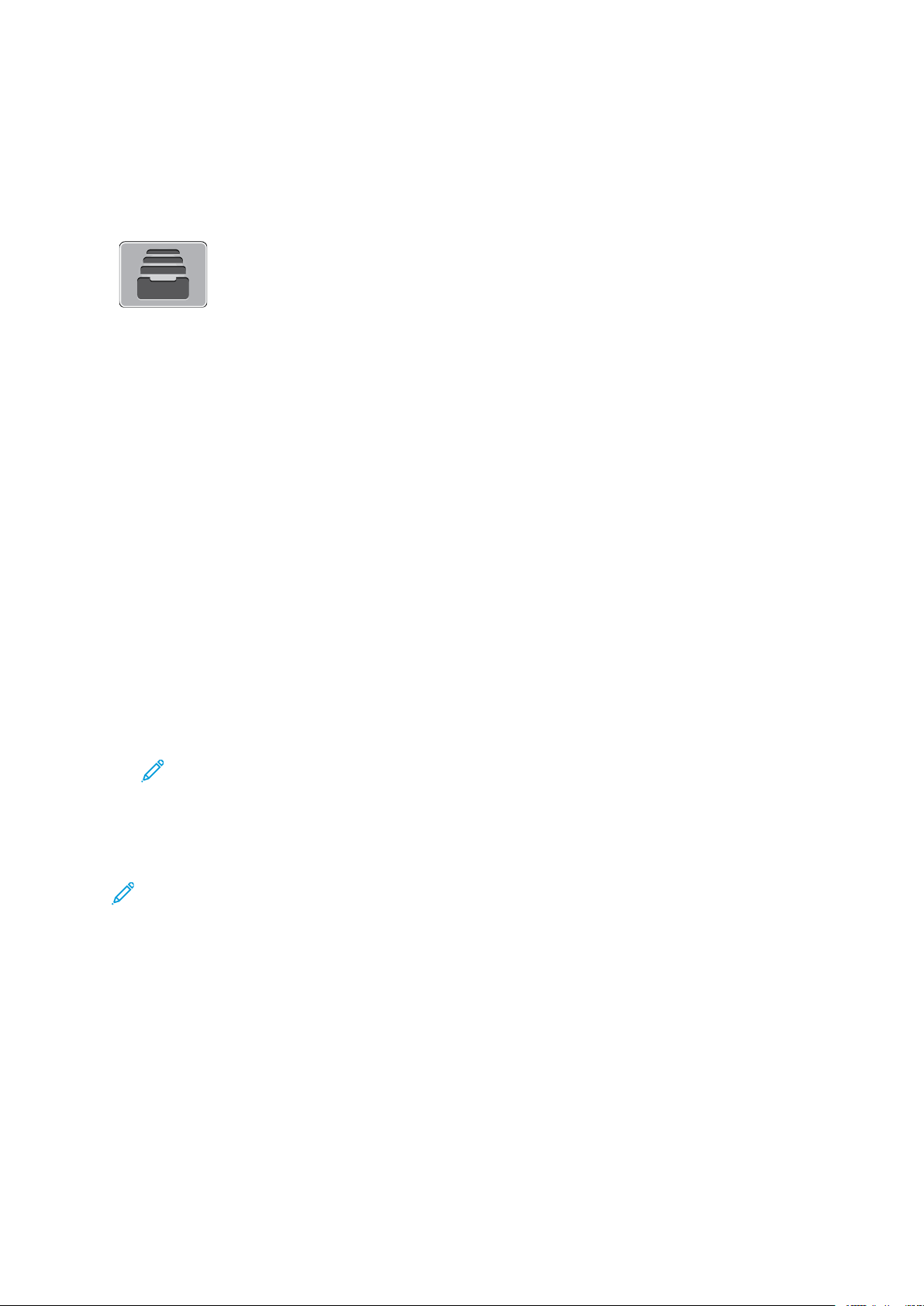
Xerox®Uygulamaları
İşler
İİşşlleerr GGeenneell BBaakkıışş
Geçerli işleri, kayıtlı, kişisel ve güvenli işleri yazdırmak ve tamamlanan işlerin
ayrıntılarını görüntülemek için İşler'i kullanın. Seçilen bir işin ilerlemesini
duraklatabilir veya iş ayrıntılarını silebilir, yazdırabilir veya
görüntüleyebilirsiniz.
İİşşlleerrii YYöönneettmmee
Etkin, güvenli veya tamamlanmış işlerin listesini kontrol paneli İşler menüsünden görebilirsiniz.
Seçilen bir işin ilerlemesini duraklatabilir veya iş ayrıntılarını silebilir, yazdırabilir veya
görüntüleyebilirsiniz. Embedded Web Server'daki (Dahili Web Sunucusu) İşler penceresinden aktif
ve tamamlanmış yazdırma işlerinin bir listesini görebilirsiniz. Daha fazla bilgi için, bkz. .
Bir yazdırma işi tamamlanamayacağı zaman yazıcı tarafından tutulabilir. Örneğin, yazıcıda uyarı
varsa, kağıt veya sarf malzemesi gerekiyorsa iş tutulabilir. Sorun çözüldüğünde yazıcı yazdırmayı
otomatik olarak devam ettirecektir. Güvenli bir iş gönderildikten sonra, kontrol panelinde bir parola
girerek serbest bırakana kadar saklanır. Daha fazla bilgi için, bkz. .
YYaazzddıırrmmaa İİşşiinnii SSiillmmee SSeeççeenneeğğiiyyllee DDuurraakkllaattmmaa
1. Yazıcı kontrol panelinde Ana Sayfa düğmesine basın.
2. İşler'e dokunun, ardından yazdırma işinin adına dokunun.
3. Aşağıdakilerden birisini yapın:
• Yazdırma işini duraklatmak için Duraklat'a dokunun. Yazdırma işini devam ettirmek için
Devam Et'e dokunun.
• Yazdırma işini silmek için Sil'e dokunun. Komut isteminde Sil'e dokunun.
Not: 60 saniye içinde bir seçim yapmazsanız iş otomatik olarak devam ettirilir.
4. Ana Sayfa ekranına geri dönmek için Ana Sayfa düğmesine basın.
KKaayyııttllıı vvee GGüüvveennllii İİşşlleerrii GGöörrüünnttüülleemmee,, YYaazzddıırrmmaa yyaa ddaa SSiillmmee
Not:
• Sistem yöneticisi kullanıcıların işleri silmesini kısıtlayabilir. Sistem yöneticisi iş silmeyi
kısıtladıysa, işleri görüntüleyebilirsiniz ancak silemezsiniz.
• Güvenli Yazdırma işini yalnızca işi gönderen kullanıcı veya sistem yöneticisi silebilir.
1. Yazıcı kontrol panelinde Ana Sayfa düğmesine basın.
2. Etkin ve tamamlanan işlerin listesini görüntülemek için, İşler'e dokunun.
3. Belirli bir türdeki işlerin listesini görmek için bir seçeneğe dokunun.
®
Xerox
VersaLink®B600/B610 Yazıcı
67
Kullanım Kılavuzu
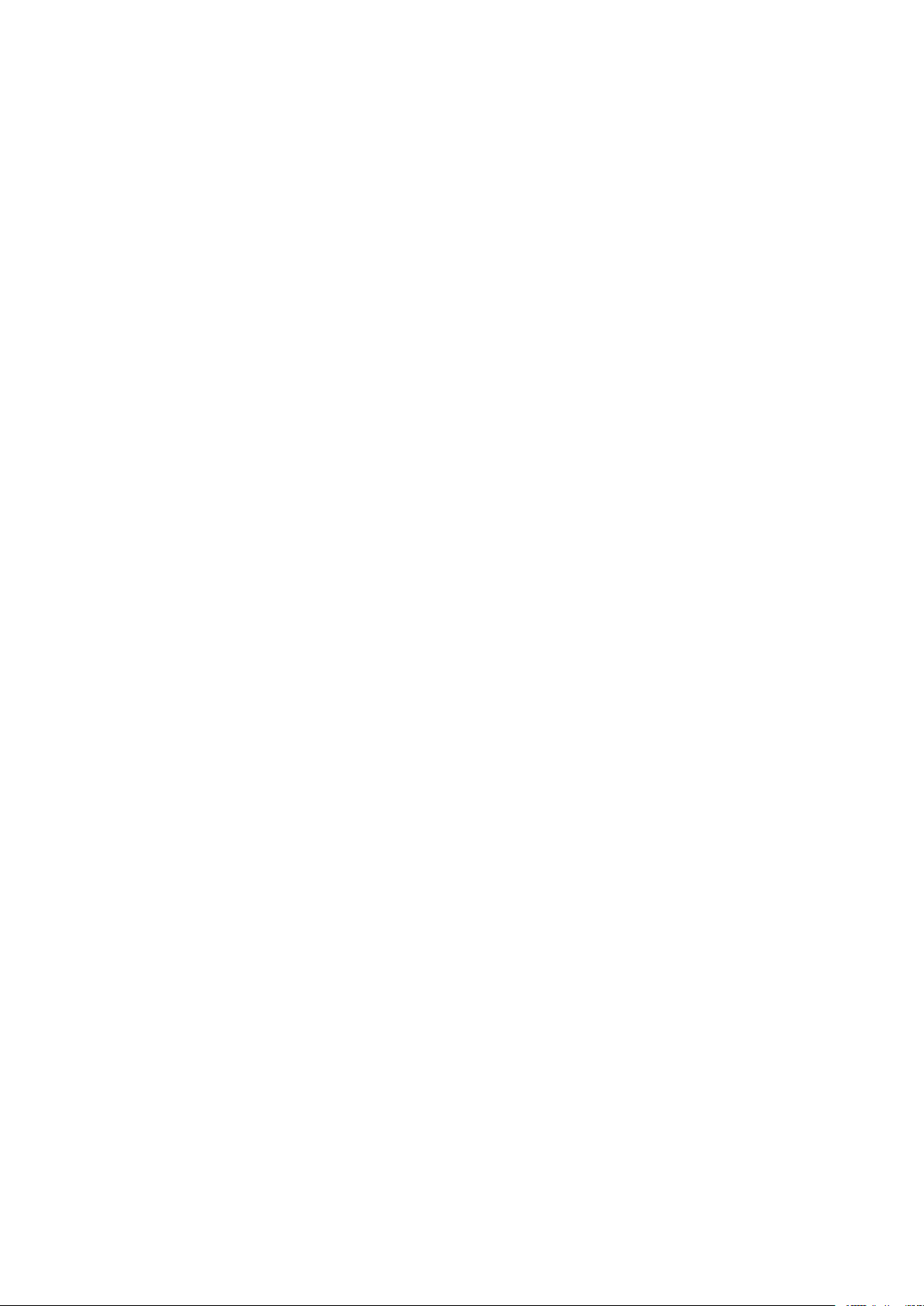
®
Xerox
4. İşin ayrıntılarını görüntülemek için işe dokunun.
5. Ana Sayfa ekranına geri dönmek için Ana Sayfa düğmesine basın.
Uygulamaları
• Kaydedilen İşler'i görüntülemek için, Kaydedilen İşler'e dokunun. İşi yazdırmak için işe
dokunun, miktarı girin ve OK'a dokunun. İşi silmek için Çöp Kutusu simgesine ve Sil'e
dokunun.
• Kişisel işleri görüntülemek için, Kişisel ve Güvenli İşler'e dokunun. İşleri yazdırmak için
klasöre dokunun ve Tümünü Yazdır veya Tümünü Sil'e dokunun.
• Güvenli İşler için Kişisel ve Güvenli İşler'e dokunun. Klasöre dokunun, parolayı girin ve
OK'a dokunun. Güvenli İşi yazdırmak için işe dokunun. Klasördeki tüm işleri yazdırmak
veya silmek için Tümünü Yazdır veya Tümünü Sil'e dokunun.
KKaayynnaakkllaarr iiççiinn TTuuttuullaann BBiirr İİşşii YYaazzddıırrmmaa
1. Yazıcı kontrol panelinde Ana Sayfa düğmesine basın.
2. İşler'e dokunun.
3. İşler listesinden bekletilen iş adına dokunun. İş için gereken kaynaklar kontrol panelinde
görünür.
4. Aşağıdaki işlemlerden birini yapın:
• İşi yazdırmak için gerekli kaynakları yenileyin. Gerekli kaynaklar kullanılabilir olduğunda iş
otomatik olarak sürdürülür. İşimiz otomatik olarak yazdırılmıyorsa, Sürdür'e dokunun.
• Yazdırma işini silmek için Sil'e dokunun. Komut isteminde Sil'e dokunun.
5. Ana Sayfa ekranına geri dönmek için Ana Sayfa düğmesine basın.
ÖÖzzeell İİşş TTüürrlleerrii YYöönneettmmee
Özel iş türleri bilgisayarınızdan bir yazdırma işi göndermenizi ve ardından yazıcı kontrol panelinden
yazdırmanızı sağlar. Yazdırma sürücüsünde, Yazdırma Seçenekleri sekmesi, İş Türü altında özel iş
türlerini seçin.
KKaayyddeeddiilleenn İİşşlleerr
Kaydedilen İşler, yazıcıya gönderilen ve silinmediyse gelecekte kullanılmak üzere saklanan
dokümanlardır. Herhangi bir kullanıcı Kaydedilen İşi yazdırabilir veya silebilir.
Kaydedilen İşi yazdırmak için bkz. .
Kayıtlı İşi Serbest Bırakma
1. Yazıcı kontrol panelinde Ana Sayfa düğmesine basın.
2. İşler'e dokunun.
3. Kaydedilen İşler'i görüntülemek için, Kaydedilen İşler'e dokunun.
4. Kaydedilen İş'i yazdırmak için işin adına dokunun, miktarı girin, ardından Tamam'a dokunun.
5. Yazdırmadan sonra o işin dokümanını silmek için Çöp Kutusu simgesine dokunun, ardından
istemde Sil'e dokunun.
6. Ana Sayfa ekranına geri dönmek için Ana Sayfa düğmesine basın.
GGüüvveennllii YYaazzddıırrmmaa
Hassas ya da gizli bilgileri yazdırmak için Güvenli Yazdırma'yı kullanın. İş, gönderildikten sonra,
yazıcı kontrol panelinde parolanızı girene kadar yazıcıda saklanır.
68
Xerox®VersaLink®B600/B610 Yazıcı
Kullanım Kılavuzu

Xerox®Uygulamaları
Bir Güvenli Yazdırma işi yazdırmak için bkz. .
Güvenli Yazdırma işini serbest bırakma
1. Yazıcı kontrol panelinde Ana Sayfa düğmesine basın.
2. İşler'e dokunun.
3. Güvenli Yazdırma işlerini görüntülemek için Kişisel ve Güvenli İşler'e dokunun.
4. Klasörünüze dokunun.
5. Parola numarasını girin ve Tamam'a dokunun.
6. Bir seçenek belirleyin:
• Bir Güvenli Yazdırma işi yazdırmak için işe dokunun.
• Klasördeki tüm işleri yazdırmak için Tümünü Yazdır'a dokunun.
• Bir Güvenli Yazdırma işini silmek için, Çöp Kutusu simgesine dokunun. Komut isteminde
Sil'e dokunun.
• Klasördeki tüm işleri silmek için, Tümünü Sil'e dokunun.
Not: Bir Güvenli Yazdırma işi yazdırıldıktan sonra otomatik olarak silinir.
7. Ana Sayfa ekranına geri dönmek için Ana Sayfa düğmesine basın.
KKiişşiisseell YYaazzddıırrmmaa
Kişisel Yazdırma, bir dokümanı yazıcıda saklamanızı ve kontrol panelinden yazdırmanızı sağlar.
Not: Kişisel Yazdırma özelliği yalnızca bir ağ yazıcısına yazdırma yapan bir Windows
bilgisayarında kullanılabilir.
Kişisel Yazdırma, aşağıdaki özelliklere sahip bir tür kaydedilen iştir:
• Bir Kişisel Yazdırma İşi, yazdırma işiyle ilişkilendirilen kullanıcı kimliği ile adlandırılan bir
klasörde görünür.
• Bir Kişisel Yazdırma İşi, parola kullanmaz.
• Herhangi bir kullanıcı Kişisel Yazdırma işi yazdırabilir veya silebilir.
• Listedeki tüm işleri bir kerede yazdırabilir, tek bir işi ya da listedeki tüm işleri silebilirsiniz.
• Bir Kişisel Yazdırma işi yazdırıldıktan sonra otomatik olarak silinir.
Bir Kişisel Yazdırma işi yazdırmak için bkz. .
Kişisel Yazdırma İşlini Serbest Bırakma
1. Yazıcı kontrol panelinde Ana Sayfa düğmesine basın.
2. İşler'e dokunun.
3. Kişisel Yazdırma işlerini görüntülemek için, Kişisel ve Güvenli İşler'e dokunun.
4. Klasörünüze dokunun.
5. Bir parola istenirse, Atla'ya dokunun.
Not: Klasörünüz Güvenli Yazdırma işleri ve Kişisel Yazdırma işleri içeriyorsa, parola istemi
görünür.
6. Bir seçenek belirleyin.
Xerox
®
VersaLink®B600/B610 Yazıcı
Kullanım Kılavuzu
69
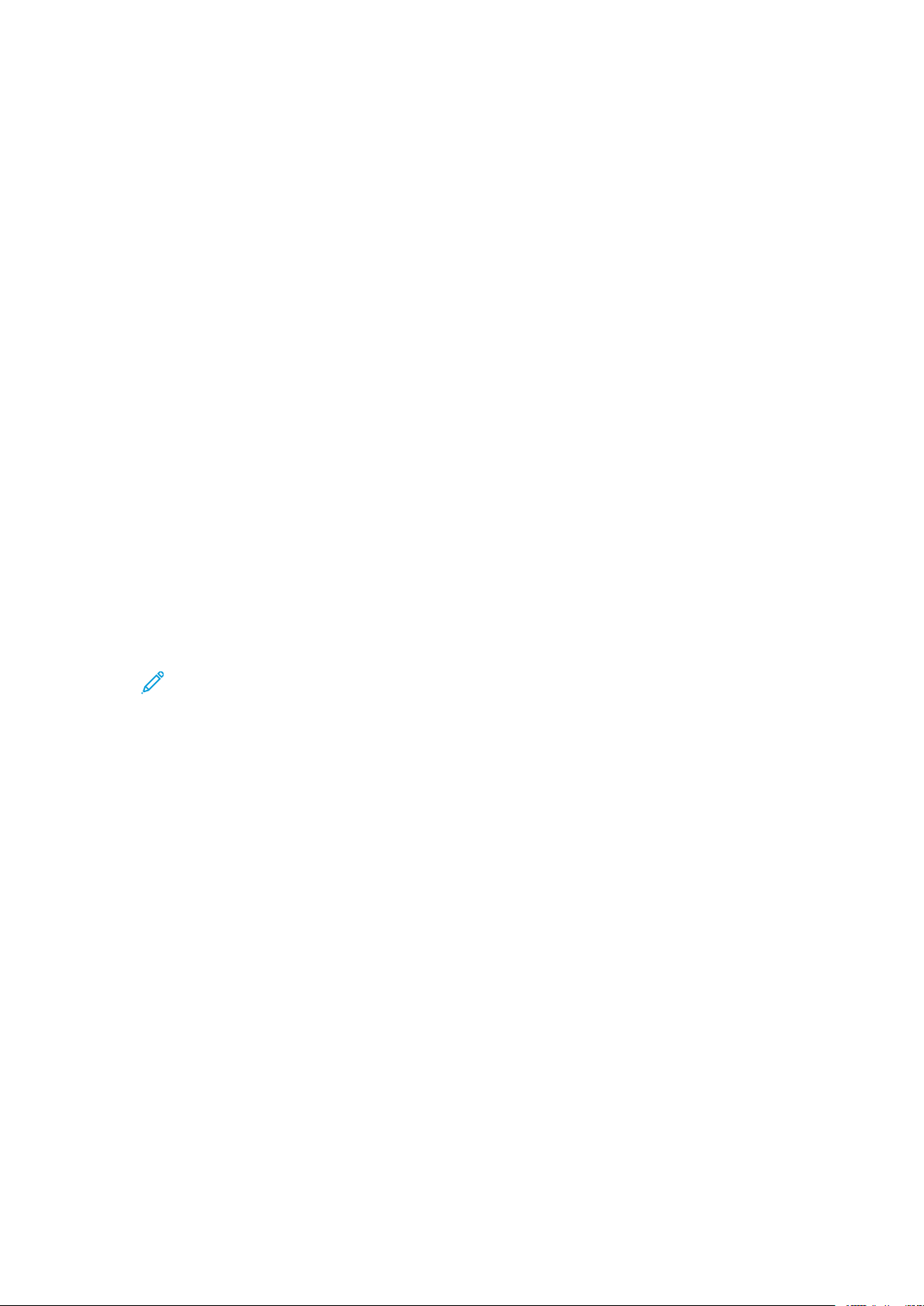
®
Xerox
7. Ana Sayfa ekranına geri dönmek için Ana Sayfa düğmesine basın.
Uygulamaları
• Bir Kişisel Yazdırma işi yazdırmak için işe dokunun.
• Klasördeki tüm işleri yazdırmak için Tümünü Yazdır'a dokunun.
• Klasördeki tüm işleri silmek için, Tümünü Sil'e dokunun.
ÖÖrrnneekk TTaakkıımm
Örnek Takım iş türü, kalan kopyaları yazdırmadan önce birden çok yazdırma işinin bir kopyasını
yazdırır. Örnek takımı inceledikten sonra kalan kopyaları yazdırabilir ya da bunları yazıcı kontrol
panelinde silebilirsiniz.
Örnek Takım, aşağıdaki özelliklere sahip bir tür kaydedilen iştir:
• Bir Örnek Set işi, yazdırma işiyle ilişkilendirilen kullanıcı kimliği ile adlandırılan bir klasörde
görünür.
• Bir Örnek Set işi, parola kullanmaz.
• Herhangi bir kullanıcı Örnek Set işi yazdırabilir veya silebilir.
• Örnek Takım, bir işin bir kopyasını yazdırarak kalan kopyaları yazdırmadan önce kontrol imkanı
tanır.
Bir Örnek Set işi yazdırıldıktan sonra otomatik olarak silinir.
Örnek yazdırmak için bkz. .
Örnek Takımı Serbest Bırakma
1. Yazıcı kontrol panelinde Ana Sayfa düğmesine basın.
2. Mevcut işleri görüntülemek için, İşler'e dokunun.
3. Örnek Set işine dokunun.
Not: Örnek Set dosya açıklaması işi Gelecekteki Yazdırma için Bekletiliyor olarak gösterir
ve işin kalan kopya sayısını gösterir.
4. Bir seçenek seçin.
• İşin kalan kopyalarını yazdırmak için, Serbest Bırak öğesine dokunun.
• İşin kalan kopyalarını silmek için Sil'e dokunun.
5. Ana Sayfa ekranına geri dönmek için Ana Sayfa düğmesine basın.
İİşşlleerrii EEmmbbeeddddeedd WWeebb SSeerrvveerr ((DDaahhiillii WWeebb SSuunnuuccuussuu))
KKuullllaannaarraakk YYöönneettmmee
Embedded Web Server (Dahili Web Sunucusu) İçindeki Etkin İşler bölümünde etkin işler listesini
görebilir ve yazdırma işlerini silebilirsiniz. İşleri cihazda yazdırmaya göndermek için Embedded
Web Server'ı (Dahili Web Sunucusu) kullanabilirsiniz. .pdf, .ps, .pcl, .prn, .xps, .jpg, .tif ve .txt
dosyalarını doğrudan Embedded Web Server'dan (Dahili Web Sunucusu), başka bir uygulama ya
da yazdırma sürücüsünü açmadan yazdırabilirsiniz. Dosyalar, yerel bilgisayarın sabit diskinde,
toplu saklama aygıtında veya sürücüsünde saklanabilir.
1. Bilgisayarınızda bir Web tarayıcısı açın. Adres alanında yazıcının IP adresini yazın, ardından
Enter ya da Return tuşuna basın.
2. Embedded Web Server'da (Dahili Web Sunucusu), İşler öğesini tıklatın.
3. İş adını tıklatın.
4. Aşağıdaki işlemlerden birini yapın:
70
Xerox®VersaLink®B600/B610 Yazıcı
Kullanım Kılavuzu

Xerox®Uygulamaları
• Yazdırma işini duraklatmak için Duraklat'ı tıklatın. Yazdırma işini devam ettirmek için
Devam Et'i tıklatın.
• Yazdırma işini silmek için Sil'e dokunun. Komut isteminde, Sil düğmesini tıklatın.
5. Ana Sayfa ekranına geri dönmek için, Ana sayfa'yı tıklatın.
İİşşlleerrii EEmmbbeeddddeedd WWeebb SSeerrvveerr ((DDaahhiillii WWeebb SSuunnuuccuussuu)) KKuullllaannaarraakk
YYaazzddıırrmmaayyaa GGöönnddeerrmmee
1. Bilgisayarınızda bir Web tarayıcısı açın. Adres alanında yazıcının IP adresini yazın, ardından
Enter ya da Return tuşuna basın.
2. Embedded Web Server'da (Dahili Web Sunucusu), Ana Sayfa öğesini tıklatın.
3. Hızlı Bağlantılar alanında Dosya Gönder'i tıklatın.
4. Gönder alanını tıklatın.
5. Seçim penceresinde, yazdırılacak bir dosya seçin, ardından Aç'ı tıklatın.
6. Dokümanı yazdırmak için Gönder'i tıklatın.
Xerox
®
VersaLink®B600/B610 Yazıcı
Kullanım Kılavuzu
71

®
Xerox
Uygulamaları
USB
UUSSBB GGeenneell BBaakkıışş
USB'den Yazdır özelliğini, bir USB sürücüde kaydedilmiş işleri yazdırmak için
kullanın. Yazdırmaya hazır biçimdeki işler, örneğin, PDF, TIFF ya da JPEG
yazdırılabilir.
Yazdırmaya hazır bir dosya oluşturmak için, dokümanlarınızı Microsoft Word gibi bir programdan
yazdırırken Dosyaya Yazdır seçeneğini belirtin. Gelişmiş yayın programlarında yazdırmaya hazır
dosyaları oluşturmanın çeşitli yöntemleri olabilir.
UUSSBB FFllaasshh SSüürrüüccüüssüünnddeenn YYaazzddıırrmmaa
Bir USB Flash sürücüsünde saklanan bir dosyayı yazdırabilirsiniz. USB bağlantı noktası yazıcının ön
tarafındadır.
Not:
• Cihaz Güç Tasarrufu modundaysa, Yazdırma işine devam etmeden önce cihazı
uyandırmak için Güç/Uyku düğmesine basın.
• Sadece tipik FAT32 dosya sistemine biçimlendirilen USB Flash sürücüleri desteklenir.
1. USB Flash sürücüsünü yazıcının USB bellek bağlantı noktasına bağlayın.
2. USB Sürücüsü algılandı ekranında, USB'den Yazdır'a dokunun.
Not: Bu özellik görünmüyorsa, özelliği etkinleştirin veya sistem yöneticisine başvurun.
Daha fazla bilgi için, bkz. System Administrator Guide (Sistem Yöneticisi Kılavuzu), www.
xerox.com/support/VLB600_VLB610docs.
3. Dosyaları USB'ye Gözat özelliğini kullanarak ekleyin.
• Yazdırmaya hazır bir dosya grubunu yazdırmak için, USB sürücüsü veya klasörünün
Tümünü Seç simgesine dokunun. Dosyaların seçildiğini doğrulayın.
• Belirli bir dosyayı belirtmek için, bu dosyaya gözatın ve dosya adına veya simgeye
dokunun.
4. Tamam öğesine dokunun.
5. Gerekli dosyaların listelendiğini onaylayın.
• Daha fazla dosya seçmek için Doküman Ekle'ye, ardından Tamam'a dokunun.
• Listeden bir dosya adı kaldırmak için, dosya adına dokunun, ardından Kaldır'a dokunun.
6. Kağıt kaynağı, miktar ve 2 taraflı yazdırma seçeneklerini belirtin.
7. Yazdır'a dokunun.
8. Tamamladığınızda USB Flash sürücüsünü çıkarın.
YYaazzııccııddaa ZZaatteenn TTaakkııllıı OOllaann BBiirr UUSSBB FFllaasshh SSüürrüüccüüddeenn
YYaazzddıırrmmaa
1. USB Flash sürücüsü zaten USB bellek bağlantı noktasındaysa, Ana Sayfa düğmesine basın.
2. USB'den Yazdır'a dokunun.
Not: Bu özellik görünmüyorsa, özelliği etkinleştirin veya sistem yöneticisine başvurun.
Daha fazla bilgi için, bkz. System Administrator Guide (Sistem Yöneticisi Kılavuzu), www.
xerox.com/support/VLB600_VLB610docs.
72
Xerox®VersaLink®B600/B610 Yazıcı
Kullanım Kılavuzu

Xerox®Uygulamaları
3. Dosyaları USB'ye Gözat özelliğini kullanarak ekleyin.
• Yazdırmaya hazır bir dosya grubunu yazdırmak için, USB sürücüsü veya klasörünün
Tümünü Seç simgesine dokunun. Dosyaların seçildiğini doğrulayın.
• Belirli bir dosyayı belirtmek için, bu dosyaya gözatın ve dosya adına veya simgeye
dokunun.
4. Tamam öğesine dokunun.
5. Doğru dokümanların göründüğünü onaylayın. Dokümanlar görünmüyorsa, Dokümanlar
Ekle'ye dokunun, ek dokümanları seçin, ardından Tamam'a dokunun.
6. Kağıt kaynağı, miktar ve 2 taraflı yazdırma seçeneklerini belirtin.
7. Yazdır'a dokunun.
Xerox
®
VersaLink®B600/B610 Yazıcı
Kullanım Kılavuzu
73

®
Xerox
Uygulamaları
@PrintByXerox
@@PPrriinnttBByyXXeerrooxx GGeenneell BBaakkıışş
Xerox®@PrintByXerox Uygulamasını, yazıcınıza mobil cihazlardan gönderilen
e-posta eklentilerini ve dokümanları yazdırmak için kullanabilirsiniz.
Xerox cihazınız Internet'e bağlıyken, @PrintByXerox Uygulaması, basit e-posta tabanlı
yazdırma için Xerox
Not: @PrintByXerox Uygulaması ve Xerox®Workplace Cloud yazılımı, spesifik lisanslar,
yapılandırma ayarları ve minimum sistem teknik özellikleri gerektirir. Ayrıntılar için bkz.
®
Xerox
XeroxAppGallery.
@PrintByXerox Uygulaması Hızlı Başlangıç Kılavuzu, www.xerox.com/
@@PPrriinnttBByyXXeerrooxx UUyygguullaammaassııyyllaa YYaazzddıırrmmaa
1. Print@printbyxerox.com adresine desteklenen bir dosya türü içeren bir ek ile e-posta gönderin.
®
Workplace Cloud ile birlikte çalışır.
İlk kez kullanan kullanıcılar, kullanıcı kimliği ve parolayı içeren bir yanıt e-postası alır.
2. Xerox cihaz kontrol panelinde Ana Sayfa düğmesine basın.
3. @PrintByXerox düğmesine dokunun.
4. E-posta adresinizi girin, ardından Kaydet'e dokunun.
5. Parola Giriş ekranında parolanızı girmek için ekran klavyesini kullanın ve ardından Kaydet'e
dokunun.
6. Yazdırmak istediğiniz dokümanları seçin.
7. Yazdırma Ayarları'na dokunun, ardından Tamam'a dokunun.
8. Yazdır'a dokunun.
• İşler Yazdırmaya Gönderiliyor mesajı ve dönüşüm durumu belirir.
• Dokümanlar yazdırılmaya başlandığında yeşil bir onay işareti belirir.
74
Xerox®VersaLink®B600/B610 Yazıcı
Kullanım Kılavuzu

5
Yazdırılıyor
Bu bölüm şunları içerir:
• Yazdırmaya Genel Bakış........................................................................................................ 76
• Yazdırma Seçeneklerini Belirleme.......................................................................................... 77
• Yazdırma Özellikleri............................................................................................................... 83
• Özel Kağıt Boyutlarını Kullanma............................................................................................ 92
Xerox®VersaLink®B600/B610 Yazıcı
Kullanım Kılavuzu
75
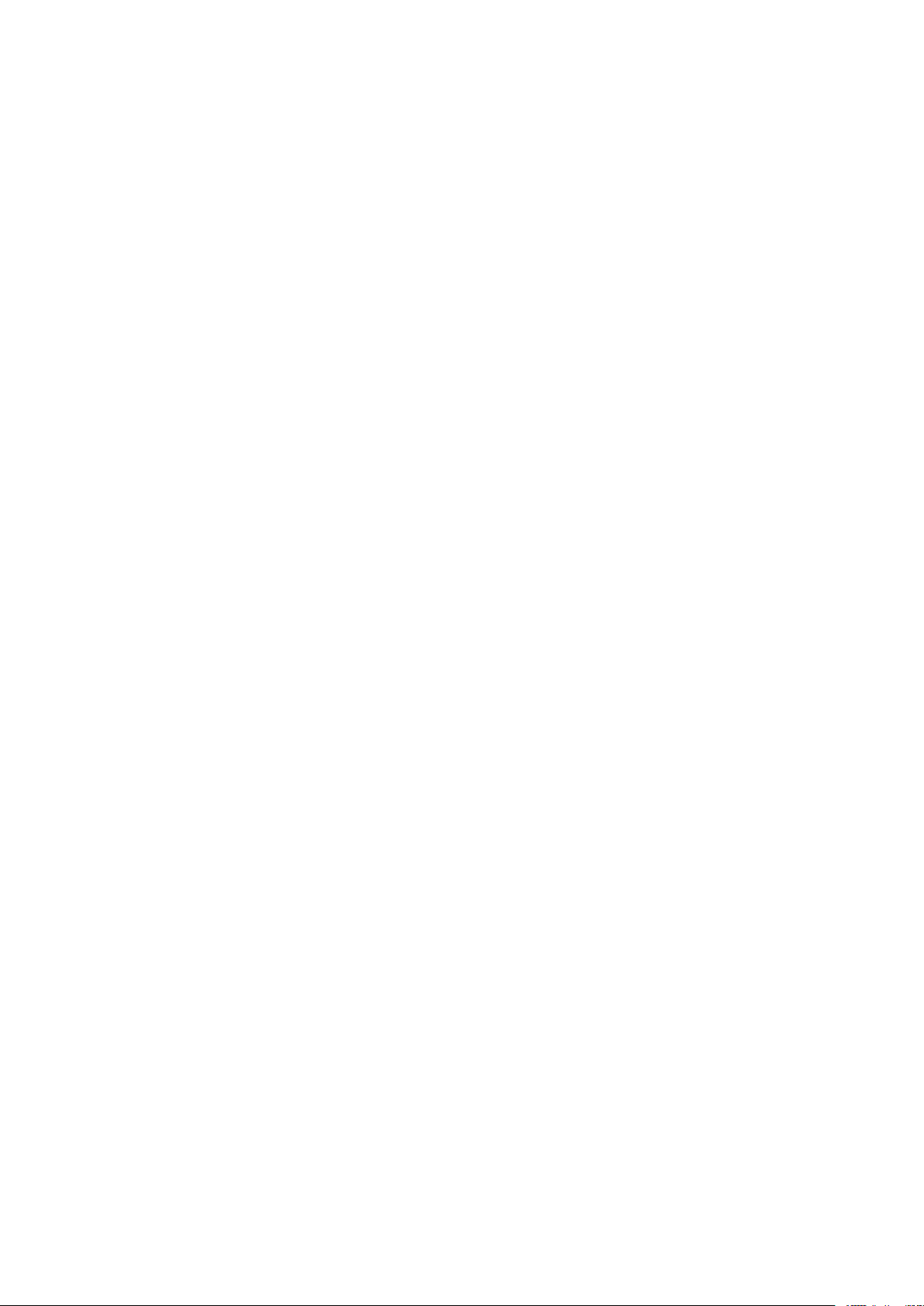
Yazdırılıyor
Yazdırmaya Genel Bakış
Yazdırmadan önce, bilgisayarınız ve yazıcınız fişe takılmalı, açılmalı ve bağlanmalıdır.
Bilgisayarınızda doğru sürücü yazılımının yüklü olduğundan emin olun.
1. Uygun kağıdı seçin.
2. Kağıdı ilgili kasete yükleyin. Yazıcı kontrol panelinde, boyutu, rengi ve türü belirtin.
3. Yazılım uygulamanızdan yazıcı ayarlarına erişin. Pek çok yazılım uygulaması için, Windows'ta
CTRL+P tuşlarına, Macintosh'ta CMD+P tuşlarına basın.
4. Yazıcınızı seçin.
5. Yazdırma sürücüsü ayarlarına erişmek için:
• Windows'ta yazdırma sürücüsü ayarlarına erişmek için, Özellikler'i veya Tercihler'i seçin.
• Macintosh için, Xerox
Düğmenin başlığı, uygulamanıza bağlı olarak değişebilir.
6. Yazıcı sürücüsü ayarlarını gerektiği gibi değiştirin ve ardından Tamam düğmesini tıklatın.
7. İşi yazıcıya göndermek için, Yazdır'ı tıklatın.
®
® Features'ı seçin.
76
Xerox®VersaLink®B600/B610 Yazıcı
Kullanım Kılavuzu

Yazdırma Seçeneklerini Belirleme
Yazdırılıyor
Yazdırma seçenekleri, ayrıca yazdırma sürücüsü yazılım seçenekleri olarak da adlandırılır ve Windows'ta Yazdırma tercihleri ve Macintosh'ta Xerox
2 taraflı yazdırmayı, sayfa düzenini ve yazdırma kalitesi ayarlarını içermektedir. Cihazlar ve Yazıcılar penceresindeki Yazdırma tercihlerinden ayarlanan yazdırma seçenekleri varsayılan ayar durumuna gelir. Yazılım uygulaması dahilinde ayarlanan yazdırma seçenekleri geçicidir. Uygulama ve
bilgisayar uygulama kapatıldıktan sonra ayarları kaydetmez.
®
Features olarak belirtilir. Yazdırma seçenekleri
YYaazzııccıı SSüürrüüccüüssüü YYaarrddıımm
Xerox®yazıcı sürücüsü Yardım bilgileri Yazdırma Tercihleri penceresinde mevcuttur. Yardım
bölümünü görmek için, Yazdırma Tercihleri penceresinin sol alt köşesindeki Yardım düğmesini (?)
düğmesini tıklatın.
Yazdırma Tercihleri hakkındaki bilgiler Yardım penceresinde görünür. Burada, konuya göre seçim
yapabilir veya bilgiye ihtiyacınız olan konu ya da işlevi girmek için arama alanını kullanabilirsiniz.
WWiinnddoowwss YYaazzddıırrmmaa SSeeççeenneekklleerrii
WWiinnddoowwss''ttaa TTeekk İİşş iiççiinn YYaazzddıırrmmaa SSeeççeenneekklleerriinnii SSeeççmmee
Belli bir işe yönelik özel yazdırma seçenekleri kullanmak için, işi yazıcıya göndermeden önce
Yazdırma Tercihlerini değiştirebilirsiniz.
1. Yazılım uygulamanızda doküman açık haldeyken, yazdırma ayarlarına erişin. Çoğu yazılım
uygulamasında bu, Dosya→Yazdır tıklatılarak veya CTRL+P tuşlarına basılarak açılabilir.
2. Yazıcınızı seçin ve Yazdırma Tercihleri penceresini açmak için, Özellikler veya Tercihler
düğmesini tıklatın. Düğmenin başlığı, uygulamanıza bağlı olarak değişebilir.
3. Yazdırma Tercihleri penceresinde bir sekmeye dokunun ve ardından seçimlerinizi yapın.
4. Kaydetmek ve Yazdırma Tercihleri penceresini kapatmak için OK düğmesini tıklatın.
5. İşi yazıcıya göndermek için, Yazdır'ı tıklatın.
Xerox
®
VersaLink®B600/B610 Yazıcı
Kullanım Kılavuzu
77

Yazdırılıyor
WWiinnddoowwss iiççiinn VVaarrssaayyııllaann YYaazzddıırrmmaa SSeeççeenneekklleerriinnii AAyyaarrllaammaa
Herhangi bir yazılım uygulamasından yazdırdığınızda yazıcı, Yazdırma Tercihleri penceresinde
belirlediğiniz yazdırma işi ayarlarını kullanır. Her yazdırma yaptığınızda değiştirmekle uğraşmamak
için, en sık kullandığınız yazdırma seçeneklerini ayarlayabilir ve kaydedebilirsiniz.
Örneğin, pek çok iş için genel olarak bir kağıdın her iki tarafına yazdırmak istiyorsanız, Yazdırma
Tercihlerinde 2 taraflı yazdırmayı seçin.
1. Bilgisayarınızdaki yazıcılar listesine gidin:
• Windows Server 2008 ve sonrası için Başlat→Ayarlar→Yazıcılar'ı tıklatın.
• Windows 7 için, Başlat→Aygıtlar ve Yazıcılar'ı tıklatın.
• Windows 8.1 ve Windows 10'da, Başlat simgesini sağ tıklatın, ardından →Denetim
Masası→Aygıtlar ve Yazıcılar adımına gidin.
Not: Özel bir Başlat menüsü uygulaması kullanıyorsanız, bu uygulama yazıcı listenizin
gezinme yolunu değiştirebilir.
2. Yazıcılar listesinde yazıcınızın simgesini sağ tıklatın, ardından Yazdırma Tercihleri'ni tıklatın.
3. Yazdırma Tercihleri penceresinde bir sekmeyi tıklatın, ardından seçenekleri belirleyin. Ayarları
kaydetmek için, Tamam'a öğesine dokunun.
Not: Windows yazıcı sürücü seçenekleri hakkında daha fazla bilgi için, Yazdırma Tercihleri
penceresindeki Yardım düğmesini (?) tıklatın.
BBiirr PPaayyllaaşşııllaann AAğğ YYaazzııccııssıı iiççiinn WWiinnddoowwss''ttaa YYaazzddıırrmmaa
VVaarrssaayyııllaannllaarrıınnıı SSeeççmmee
1. Bilgisayarınızdaki yazıcılar listesine gidin:
• Windows Server 2008 ve sonrası için Başlat→Ayarlar→Yazıcılar'ı tıklatın.
• Windows 7 için, Başlat→Aygıtlar ve Yazıcılar'ı tıklatın.
• Windows 8.1 ve Windows 10'da, Başlat simgesini sağ tıklatın, ardından →Denetim
Masası→Aygıtlar ve Yazıcılar adımına gidin.
Not: Özel bir Başlat Menüsü uygulaması kullanıyorsanız, bu uygulama yazıcı listenizin
gezinme yolunu değiştirebilir.
2. Yazıcılar listesinde yazıcınızın simgesini sağ tıklatın, ardından Yazıcı özellikleri'ni seçin.
3. Yazıcının Özellikler iletişim kutusunda Gelişmiş sekmesini tıklatın.
4. Gelişmiş sekmesinde Yazdırma Varsayılanları düğmesini tıklatın.
5. Yazdırma Sürücüsü sekmelerinde gereken şekilde seçimlerinizi yapın ve Uygula'ya tıklayın.
6. Ayarları kaydetmek için, Tamam'a öğesine dokunun.
WWiinnddoowwss''ttaa BBiirr SSııkk KKuullllaannııllaann YYaazzddıırrmmaa SSeeççeenneekklleerrii GGrruubbuu
KKaayyddeettmmee
İlerideki yazdırma işlerinizde uygulayabilmek için, bir tercihler grubu kaydedebilir ve bu grubu
tanımlayabilirsiniz. Xerox
kaydedebilir, bu sayede uygulamayı yazdırma için uygulama varsayılan ayarları ile
yapılandırabilirsiniz.
Bir yazdırma seçenekleri grubunu kaydetmek için:
®
App Gallery'de (Uygulama Galerisi) bir uygulamayı varsayılan
1. Doküman uygulamanızda açık haldeyken, Dosya→Yazdır'ı tıklatın.
2. Yazdırma Özellikleri penceresini açmak için, yazıcınızı seçin ve ardından Özellikler'i veya
Tercihler'i tıklatın.
3. Yazdırma Özellikleri penceresinde, sekmeleri tıklatın ve ardından gereken ayarları seçin.
78
Xerox®VersaLink®B600/B610 Yazıcı
Kullanım Kılavuzu

Yazdırılıyor
4. Yazdırma Özellikleri penceresinin altındaki Kaydedilen Ayarlar'ı ve ardından Farklı Kaydet'i
tıklatın.
5. Seçenekler kümesini Kaydedilen Ayarlar listesine kaydetmek için yazdırma seçenekleri kümesi
için bir ad girin ve ardından OK düğmesini tıklatın.
MMaacciinnttoosshh YYaazzddıırrmmaa SSeeççeenneekklleerrii
MMaacciinnttoosshh iiççiinn YYaazzddıırrmmaa SSeeççeenneekklleerriinnii SSeeççmmee
Özel yazdırma seçenekleri kullanmak için, işi yazıcıya göndermeden önce ayarları değiştirin.
1. Doküman uygulamanızda açık haldeyken, Dosya→Yazdır'ı tıklatın.
2. Yazıcınızı seçin.
3. Print Options (Yazdırma Seçenekleri) menüsünde, Xerox Features'ı (Xerox Özellikler) seçin.
Not: Tüm yazdırma seçeneklerini görmek için Ayrıntıları Göster'i tıklatın.
4. Başka herhangi bir gerekli yazdırma seçeneğini listeden belirleyin.
5. İşi yazıcıya göndermek için, Yazdır'ı tıklatın.
MMaacciinnttoosshh iiççiinn BBiirr SSııkk KKuullllaannııllaann YYaazzddıırrmmaa SSeeççeenneekklleerrii GGrruubbuu
KKaayyddeettmmee
İlerideki yazdırma işlerinizde uygulayabilmek için, bir tercihler grubu kaydedebilir ve bu grubu
tanımlayabilirsiniz.
Bir yazdırma seçenekleri grubunu kaydetmek için:
1. Doküman uygulamanızda açık haldeyken, Dosya→Yazdır'ı tıklatın.
2. Yazıcılar listesinden yazıcınızı seçin.
3. Yazdır iletişim kutusundaki listelerden gerekli yazdırma seçeneklerini seçin.
Not: Tüm yazdırma seçeneklerini görmek için Ayrıntıları Göster'i tıklatın.
4. Ön Ayarlar→Geçerli Ayarı Varsayılan Olarak Kaydet'i tıklatın.
5. Yazdırma seçeneklerine bir ad verin. Seçenekler setini Ön Ayarlar listesine kaydetmek için, OK
düğmesini tıklatın.
6. Bu seçenekleri kullanarak yazdırmak için, Ön Ayarlar listesinden ad seçin.
UUNNIIXX vvee LLiinnuuxx YYaazzddıırrmmaa
Xerox®yazdırma Sürücüsü paketi, UNIX ve Linux ortamlarına bağlı yazıcıları yönetmeniz için
araçlar sunar.
®
Xerox
sağlar. İşletim sisteminize bağlı olarak yazdırma sürücülerinizi seçebilirsiniz.
yazdırma sürücüleri, yazıcı özellik seçimleri için GUI tabanlı bir sürücü iletişim kutusu
XXeerrooxx®®YYaazzııccıı YYöönneettiicciissii
Xerox®Yazıcı Yöneticisi, UNIX ve Linux ortamlarındaki birden çok yazıcıyı yönetmenizi ve
bunlardan yazdırmanızı sağlayan bir uygulamadır.
®
Xerox
Yazıcı Yöneticisi'ni kullanarak şunları yapabilirsiniz:
Xerox
®
VersaLink®B600/B610 Yazıcı
Kullanım Kılavuzu
79

Yazdırılıyor
• Ağa bağlı yazıcıları yapılandırabilir ve durumunu denetleyebilirsiniz.
• Ağınızda bir yazıcı ayarlayın ve kurulumdan sonra yazıcının çalışmasını izleyin.
• İstediğiniz zaman bakım kontrolleri yapabilir ve sarf malzemesi durumlarını
görüntüleyebilirsiniz.
• Birçok farklı UNIX ve Linux işletim sistemi tedarikçisi için genel bir görünüm ve kullanım biçimi
sağlar.
Xerox®Yazıcı Yöneticisi'ni Yükleme
Başlamadan önce Xerox®Yazıcı Yöneticisi'ni yüklemek için kök yönetici veya süper kullanıcı
ayrıcalıklarına sahip olmanız gerekir.
®
Xerox
1. İşletim sisteminize uygun paketi indirin. Yazıcınızın yazdırma sürücülerini bulmak için www.
2. Yazdırma sürücüsü web sitesinden yazıcınızın modelini bulun.
3. Yazınızın modeli için Sürücüler ve İndirme'yi tıklatın.
4. İşletim Sistemi menüsünden işletim sisteminizi seçin.
5. Yazıcınızın modeli için yazdırma sürücüsünü tanımlamak üzere mevcut yazdırma sürücülerinin
Yazıcı Yöneticisi'ni yüklemek için:
xerox.com/support/VLB600_VLB610drivers adresini ziyaret edin.
listesini gözden geçirin.
Not: Her bir sürücüyle ilgili ek bilgiler için, Açıklama'yı tıklatın.
6. Yazıcı modeliniz ve işletim sisteminiz için yazdırma sürücüsünü seçmek üzere, yazıcı
sürücüsünün adını tıklatın.
7. İndirmeyi başlatmak için, Son Kullanıcı Lisans Sözleşmesi'ni okuyun ve Kabul et'i tıklatın.
Dosya, bilgisayar dosyası indirmeleriniz için varsayılan konuma otomatik olarak indirilir.
8. Xerox
®
Yazıcı Sürücüsü paketini yüklemek için:
a. Paketi işletim sistemi paketi yöneticiniz ile açın.
b. Komut satırı yardımcı programı kullanarak yüklemek için, dosyayı indirdiğiniz dizini
değiştirin. Yükleyiciyi çalıştırmak amacıyla işletim sisteminiz için uygun komut satırı
yardımcı programını yazın. Örneğin:
• Red Hat: rpm -U <filename>.rpm
• Debian tabanlı Linux: dpkg -i <filename>.deb
• AIX: rpm -U <filename>.rpm
• HPUX: <filename>.depot.gz
• Solaris: pkgadd -d <filename>.pkg
Not: Çoğu yükleme, /opt/Xerox/prtsys konumunda bir Xerox dizini oluşturur. İşletim
sistemi paketi yöneticisiyle birlikte gelen yardımcı programlar hakkında ek bilgi için,
paketle birlikte verilen kılavuza bakın. Örneğin, man xeroxprtmgr.
Xerox®Yazıcı Yöneticisini Başlatma
Xerox®Yazıcı Yöneticisi'ni başlatmak için, aşağıdaki görevlerden birini gerçekleştirin.
• UNIX için kök yönetici olarak oturum açın. XSUS uygulamasını bir terminal penceresinden
başlatmak için "root" olarak istemciye giriş yapın, xpadmin yazın, ardından Enter veya Return
tuşuna basın.
• Linux için sudo xeroxprtmgr yazın ve Enter veya Return tuşuna basın.
80
Xerox®VersaLink®B600/B610 Yazıcı
Kullanım Kılavuzu

Yazdırılıyor
xxeerrooxxpprriinntt iillee yyaazzddıırrmmaa
Xerox, kendi yazdırma komutuna sahiptir. Aşağıdaki komutu kullanabilirsiniz:
xeroxprint -d<Some_Queue→ -o[Options] <Somefile
LLiinnuuxx İİşş İİssttaassyyoonnuunnddaann YYaazzddıırrmmaa
Bir Linux iş istasyonundan yazdırmak için Xerox®print driver for Linux veya bir CUPS (Common
UNIX Printing System) yazıcı sürücüsü yükleyin. Her iki sürücüyü de yüklemeniz gerekmez.
Xerox, Linux için tam özellikli özel yazıcı sürücülerinden birini yüklemenizi önerir. Yazıcınızın
sürücülerini bulmak için www.xerox.com/drivers adresini ziyaret edin.
CUPS kullanıyorsanız, iş istasyonunuzda CUPS'un yüklü ve çalışıyor olduğundan emin olun. CUPS
yükleme ve oluşturma yönergeleri Easy Software Products tarafından yazılan ve telif haklarına
tabi olan CUPS Software Administrators Manual'da yer almaktadır. CUPS yazdırma yetenekleriyle
ilgili kapsamlı bilgi için www.cups.org/documentation.php sitesinde yer alan CUPS Software Users
Manual belgesine bakın.
İş İstasyonuna PPD Yükleme
1. Varsa, Xerox Destek web sitesindeki Drivers and Downloads (Sürücüler ve İndirmeler)
sayfasından Xerox
2. PPD dosyasını iş istasyonunuzdaki CUPS ppd/Xerox klasörüne kopyalayın. Klasörün
konumundan emin değilseniz, PPD dosyalarını bulmak için Bul komutunu kullanın.
3. PPD dosyasındaki yönergeleri izleyin.
®
PPD for CUPS'ı (Common UNIX Printing System) indirin.
Yazıcı Ekleme
1. CUPS (Common UNIX Printing System) sihirbazının çalıştığını doğrulayın.
2. Bir Web tarayıcısı açın ve http://localhost:631/admin yazıp Enter veya Return
tuşuna basın.
3. Kullanıcı Kimliği için root yazın. Parola için kök parolasını yazın.
4. Yazıcı Ekle'yi tıklatın ve CUPS yazıcı listesine yazıcı eklemek üzere ekrandaki yönergeleri
izleyin.
CUPS (Genel Unix Yazdırma Sistem) ile Yazdırma
CUPS, System V (lp) ve Berkeley (lpr) yazdırma komutlarının ikisini de destekler.
1. System V'de belirli bir yazıcıya yazdırmak için şunu yazın: lp -dprinter dosyaadı, sonra
da Enter tuşuna basın.
2. Berkeley'de belirli bir yazıcıya yazdırmak için şunu yazın: lpr -Pprinter dosyaadı, sonra
da Enter tuşuna basın.
MMoobbiill YYaazzddıırrmmaa SSeeççeenneekklleerrii
Bu yazıcı iOS ve Android mobil aygıtlarından yazdırabilir. Daha fazla bilgi için, bkz. .
WWii--FFii DDiirreecctt iillee YYaazzddıırrmmaa
Yazıcınıza tablet, bilgisayar ya da akıllı telefon gibi bir Wi-Fi mobil aygıttan Wi-Fi Direct kullanarak
bağlanabilirsiniz.
Ayrıntılar için bkz. .
Wi-Fi Direct kullanımı hakkındaki ayrıntılar için mobil aygıtınızla gelen belgelere bakın.
Not: Kullandığınız mobil aygıta göre yazdırma prosedürü de değişir.
®
Xerox
VersaLink®B600/B610 Yazıcı
Kullanım Kılavuzu
81

Yazdırılıyor
AAiirrPPrriinntt iillee yyaazzddıırrmmaa
Doğrudan iPhone, iPad, iPod touch ya da Mac'ten AirPrint®ile yazdırabilirsiniz. AirPrint®'i yazıcınız
için etkinleştirmek için bkz. . AirPrint
®
kullanmak için mobil aygıtınızın yazıcı ile aynı kablosuz ağa
bağlı olduğundan emin olun.
AirPrint
®
ile yazdırmak için:
1. Yazdırmak istediğiniz e-posta, fotoğraf, web sitesi sayfası ya da belgeyi açın.
2. İşlem simgesine dokunun.
3. Yazdır'a dokunun.
4. Yazıcınızı seçin, ardından yazıcı seçeneklerini ayarlayın.
5. Yazdır'a dokunun.
MMOOPPRRIIAA UUyyuummlluu bbiirr MMoobbiill AAyyggııttttaann YYaazzddıırrmmaa
MOPRIA™, kullanıcıların bir yazdırma sürücüsü gerekmeksizin mobil aygıtlardan yazdırmasını
sağlayan bir yazılım özelliğidir. MOPRIA
yazdırmak için kullanabilirsiniz.
Not:
• MOPRIA
™
ve gerekli tüm protokolleri varsayılan olarak etkindir.
• Mobil aygıtınızda en son MOPRIA
Google Play Store'dan ücretsiz bir indirme elde edebilirsiniz.
™
'yı mobil aygıtınızdan MOPRIA™-uyumlu yazıcılara
™
Yazdırma Hizmeti'nin yüklü olduğundan emin olun.
• Kablosuz cihazlar yazıcı ile aynı kablosuz ağa bağlanmalıdır.
• Yazıcınızın adı ve konumu bağlanan aygıtlardaki MOPRIA
görünür.
MOPRIA
™
'yı kullanarak yazdırmak için mobil aygıtınız ile gelen yönergeleri izleyin.
™
-uyumlu yazıcılar listesinde
82
Xerox®VersaLink®B600/B610 Yazıcı
Kullanım Kılavuzu

Yazdırılıyor
Yazdırma Özellikleri
İİşşlleerrii YYöönneettmmee
Embedded Web Server'daki (Dahili Web Sunucusu) İşler penceresinden aktif ve tamamlanmış
yazdırma işlerinin bir listesini görebilirsiniz.
Etkin, güvenli veya tamamlanmış işlerin listesini kontrol paneli İşler menüsünden görebilirsiniz.
Seçilen bir işin ilerlemesini duraklatabilir veya iş ayrıntılarını silebilir, yazdırabilir veya
görüntüleyebilirsiniz. Güvenli bir iş gönderildikten sonra, kontrol panelinde bir parola girerek
serbest bırakana kadar saklanır. Daha fazla bilgi için, bkz. .
YYaazzddıırrmmaa İİşşiinnii SSiillmmee SSeeççeenneeğğiiyyllee DDuurraakkllaattmmaa
1. Yazıcı kontrol panelinde Ana Sayfa düğmesine basın.
2. İşler'e dokunun, ardından yazdırma işinin adına dokunun.
3. Aşağıdakilerden birisini yapın:
• Yazdırma işini duraklatmak için Duraklat'a dokunun. Yazdırma işini devam ettirmek için
Devam Et'e dokunun.
• Yazdırma işini silmek için Sil'e dokunun. Komut isteminde Sil'e dokunun.
Not: 60 saniye içinde bir seçim yapmazsanız iş otomatik olarak devam ettirilir.
4. Ana Sayfa ekranına geri dönmek için Ana Sayfa düğmesine basın.
İİşşlleerrii GGöörrüünnttüülleemmee,, YYaazzddıırrmmaa yyaa ddaa SSiillmmee
1. Yazıcı kontrol panelinde Ana Sayfa düğmesine basın.
2. Etkin ve tamamlanan işlerin listesini görüntülemek için, İşler'e dokunun.
3. Belirli bir türdeki işlerin listesini görmek için bir seçeneğe dokunun.
• Kaydedilen İşler'i görüntülemek için, Kaydedilen İşler'e dokunun. İşi yazdırmak için işe
dokunun, miktarı girin ve Tamam'a dokunun. İşi silmek için Çöp Kutusu simgesine ve Sil'e
dokunun.
• Kişisel İşler'i görüntülemek için, Kişisel ve Güvenli İşler'e dokunun. İşleri yazdırmak için
klasöre dokunun ve Tümünü Yazdır veya Tümünü Sil'e dokunun.
• Güvenli İşler için Kişisel ve Güvenli İşler'e dokunun. Klasöre dokunun, parolayı girin ve
Tamam'a dokunun. Güvenli İşi yazdırmak için işe dokunun. Klasördeki tüm işleri yazdırmak
veya silmek için Tümünü Yazdır veya Tümünü Sil'e dokunun.
4. İşin ayrıntılarını görüntülemek için işe dokunun.
5. Ana Sayfa ekranına geri dönmek için Ana Sayfa düğmesine basın.
Not:
• Sistem yöneticisi kullanıcıların işleri silmesini kısıtlayabilir. Sistem yöneticisi iş silmeyi
kısıtladıysa, işleri görüntüleyebilirsiniz ancak silemezsiniz.
• Güvenli Yazdırma işini yalnızca işi gönderen kullanıcı veya sistem yöneticisi silebilir.
®
Xerox
VersaLink®B600/B610 Yazıcı
Kullanım Kılavuzu
83
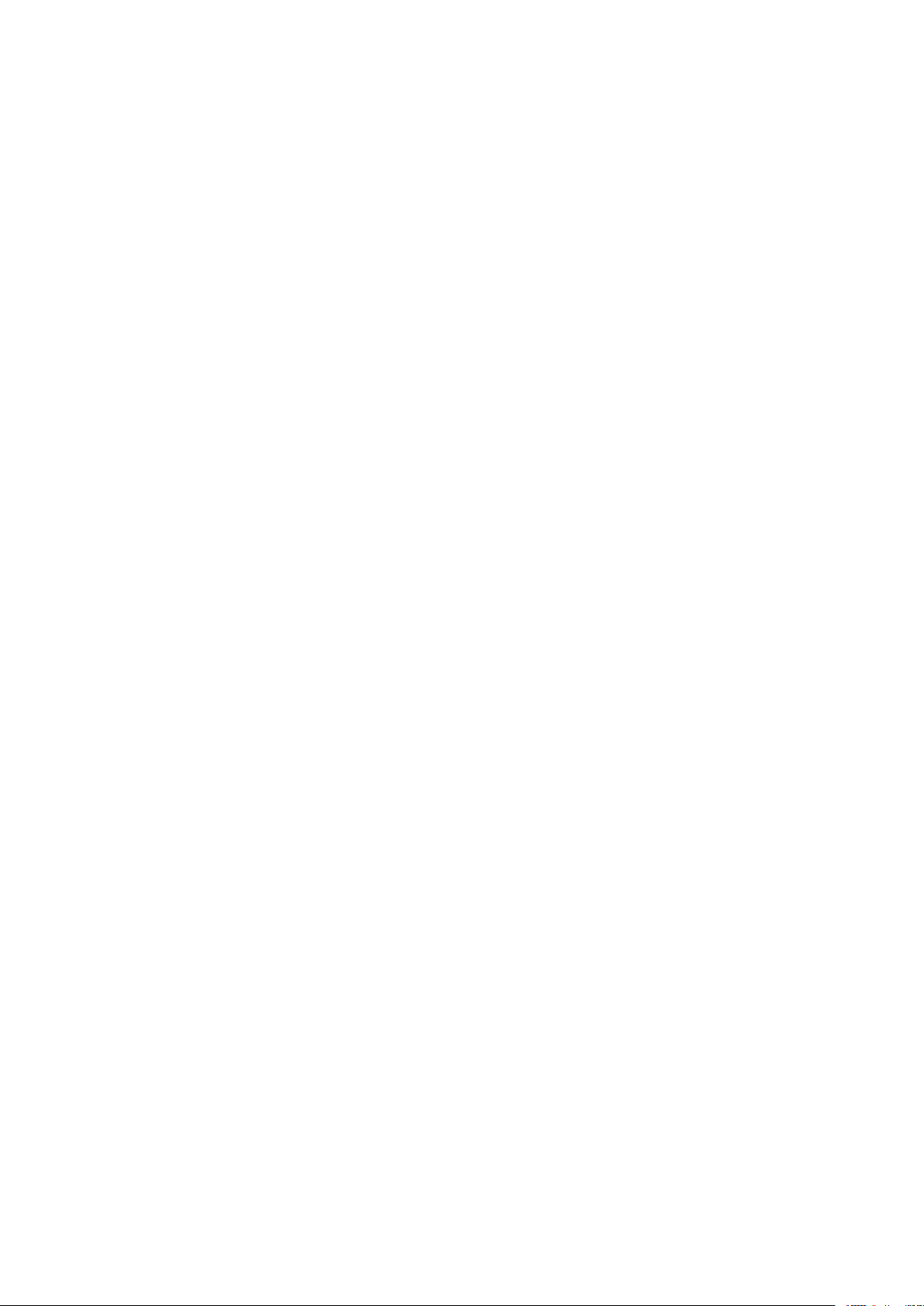
Yazdırılıyor
ÖÖzzeell İİşş TTüürrlleerrii YYaazzddıırrmmaa
Özel iş türleri bilgisayarınızdan bir yazdırma işi göndermenizi ve ardından yazıcı kontrol panelinden
yazdırmanızı sağlar. Yazdırma sürücüsünden özel iş türlerini seçmek için Yazdırma Seçenekleri→İş
Türü öğesini seçin.
BBiirr KKaayyddeeddiilleenn İİşşii YYaazzddıırrmmaa
1. Yazılım uygulamanızda, yazıcı ayarlarına erişin. Pek çok yazılım uygulaması için, Windows'ta
CTRL+P tuşlarına, Macintosh'ta ise CMD+P tuşlarına basın.
2. Yazıcınızı seçin, ardından yazdırma sürücüsünü açın.
• Windows'ta Yazıcı Özellikleri'ni tıklatın. Düğmenin başlığı, uygulamanıza bağlı olarak
değişebilir.
• Macintosh'ta, Print (Yazdır) penceresinde, Print Options (Yazdırma Seçenekleri) menüsünü
tıklatın, ardından Xerox Features'ı (Xerox Özellikler) seçin.
3. İş Türü için Kayıtlı İş'i seçin.
4. Bir iş adını yazın ya da listeden bir ad seçin, ardından Tamam'ı tıklatın.
5. Başka herhangi bir gerekli yazdırma seçeneğini belirleyin.
• Windows için Tamam, ardından Yazdır'ı tıklatın.
• Macintosh için, Print (Yazdır) öğesini tıklatın.
GGüüvveennllii YYaazzddıırrmmaa İİşşii YYaazzddıırrmmaa
1. Yazılım uygulamanızda, yazıcı ayarlarına erişin. Pek çok yazılım uygulaması için, Windows'ta
CTRL+P tuşlarına, Macintosh'ta ise CMD+P tuşlarına basın.
2. Yazıcınızı seçin, ardından yazdırma sürücüsünü açın.
• Windows'ta Yazıcı Özellikleri'ni tıklatın. Düğmenin adı uygulamanıza bağlı olarak değişir.
• Macintosh için, Print (Yazdır) penceresinde Preview (Ön izleme) öğesini tıklatın, ardından
Xerox Features (Özellikler) öğesini seçin.
3. İş Türü için Güvenli Yazdırma'yı seçin.
4. Parolayı yazın, parolayı onaylayın, ardından Tamam'ı tıklatın.
5. Başka herhangi bir gerekli yazdırma seçeneğini belirleyin.
• Windows için Tamam, ardından Yazdır'ı tıklatın.
• Macintosh için, Print (Yazdır) öğesini tıklatın.
KKiişşiisseell YYaazzddıırrmmaa İİşşii YYaazzddıırrmmaa
1. Yazılım uygulamanızda, yazıcı ayarlarına erişin. Çoğu yazılım uygulaması için Dosya→Yazdır'ı
tıklatın ya da Windows için CTRL+P tuşlarına basın.
2. Yazıcınızı seçin, ardından Yazıcı Özellikleri'ni tıklatın. Düğmenin adı uygulamanıza bağlı
olarak değişir.
3. İş Türü için Kişisel Yazdırma'yı seçin.
4. Gerekli diğer yazdırma seçeneklerini belirtin, ardından Tamam düğmesini tıklatın.
5. İşi yazıcıya göndermek için, Yazdır'ı tıklatın.
84
Xerox®VersaLink®B600/B610 Yazıcı
Kullanım Kılavuzu

Yazdırılıyor
ÖÖrrnneekk TTaakkıımm YYaazzddıırrmmaa
1. Yazılım uygulamanızda, yazıcı ayarlarına erişin. Pek çok yazılım uygulaması için, Windows'ta
CTRL+P tuşlarına, Macintosh'ta ise CMD+P tuşlarına basın.
2. Yazıcınızı seçin, ardından yazdırma sürücüsünü açın.
• Windows'ta Yazıcı Özellikleri'ni tıklatın. Düğmenin adı uygulamanıza bağlı olarak değişir.
• Macintosh için, Print (Yazdır) penceresinde Preview (Ön izleme) öğesini tıklatın, ardından
Xerox Features (Özellikler) öğesini seçin.
3. İş Türü için Örnek Takım'ı seçin.
4. Başka herhangi bir gerekli yazdırma seçeneğini belirleyin.
• Windows için Tamam, ardından Yazdır'ı tıklatın.
• Macintosh için, Print (Yazdır) öğesini tıklatın.
YYaazzddıırrmmaa iiççiinn KKaağğııtt SSeeççeenneekklleerriinnii SSeeççmmee
Yazdırma işiniz için iki kağıt seçme yöntemi vardır. Yazıcının doküman boyutuna, kağıt türüne ve
belirttiğiniz kağıt rengine bağlı olarak kullanılacak kağıdı seçmesine izin verebilirsiniz. Ayrıca
istediğiniz kağıt yüklü belirli bir kaset de seçebilirsiniz.
• Windows'ta, kağıt seçenekleri, Yazdırma Seçenekleri sekmesindeki Kağıt alanındadır.
• Macintosh için Print (Yazdır) penceresinde, Xerox Features (Xerox Özellikleri), kağıt seçenekleri
Paper/Output (Kağıt/Çıktı) adımının Paper (Kağıt) alanındadır.
ÖÖllççeekklleennddiirrmmee
Ölçeklendirme, orijinali dokümanı seçilen çıktı kağıt boyutuna sığdırmak amacıyla küçültür ya da
büyütür.
• Windows'ta, ölçek seçenekleri, Yazdırma Seçenekleri sekmesindeki Kağıt alanındadır.
• Macintosh için, ölçek seçenekleri Print (Yazdır) penceresindedir. Diğer yazdırma seçeneklerini
görmek için Ayrıntıları Göster'i tıklatın.
Aşağıdaki ölçeklendirme seçenekleri mevcuttur:
• Otomatik Ölçeklendir, dokümanı seçilen Çıktı Kağıt Boyutuna sığdıracak şekilde ölçeklendirir.
Ölçeklendirme miktarı örnek görüntünün altındaki yüzde kutusunda görünür.
• Ölçeklendirme Yok, çıktı kağıdına yazdırılan sayfa görüntüsünün boyutunu değiştirmez ve
yüzde kutusunda %100 değeri görünür. Asıl boyutu çıktı boyutundan büyükse sayfa görüntüsü
kırpılır. Asıl boyutu çıktı boyutundan küçükse sayfa görüntüsünün çevresinde fazladan alan
görünür.
• Manuel Ölçeklendir, dokümanı, önizleme görüntüsünün altındaki yüzde kutusuna girilen değer
kadar ölçeklendirir.
KKaağğııddıınn HHeerr İİkkii TTaarraaffıınnaa YYaazzddıırrmmaa
22 TTaarraaffllıı BBiirr DDookküümmaann YYaazzddıırrmmaa
Yazıcınız Otomatik 2 Taraflı Yazdırma özelliğini destekliyorsa, seçenekler yazıcı sürücüsünde
belirtilir. Yazıcı sürücüsü dokümanı yazdırmak için uygulamadaki dikey veya yatay yönü ayarlarını
kullanır.
Not: Kağıt boyutu ve ağırlığının desteklendiğinden emin olun. Daha fazla bilgi için, bkz. .
®
Xerox
VersaLink®B600/B610 Yazıcı
Kullanım Kılavuzu
85

Yazdırılıyor
22 TTaarraaffllıı SSaayyffaa DDüüzzeennii SSeeççeenneekklleerrii
Sayfa düzenini 2-taraflı yazdırma olarak belirtebilirsiniz, bu yazdırılan kenarın nasıl döneceğini
belirler. Bu ayarlar uygulama sayfası yön ayarlarını geçersiz kılar.
• 1 Taraflı Yazdırma: Bu seçenek ortamın sadece bir tarafına yazdırır. Bu seçeneği zarflara,
etiketlere ya da her iki tarafına da yazdırılamayacak ortamlara yazdırırken kullanın.
• 2 Taraflı Yazdırma: Bu seçenek işi, kağıdın her iki tarafına, uzun kenardan ciltlenmeye olanak
tanıyacak şekilde yazdırır. Aşağıdaki çizimde sırasıyla dokümanların dikey ve yatay yönlerle
sonuçları gösterilmektedir:
• 2 Taraflı Yazdırma, Kısa Kenardan Çevir: Bu seçenek kağıdın her iki tarafına yazdırır.
Görüntüler kağıdın kısa kenarından ciltleme yapılacak şekilde yazdırılır. Aşağıdaki çizimde
sırasıyla dokümanların dikey ve yatay yönlerle sonuçları gösterilmektedir:
Not: 2 Taraflı Yazdırma, Earth Smart ayarlarının bir parçasıdır.
Varsayılan yazdırma sürücüsü ayarlarınızı değiştirmek için bkz. .
BBaasskkıı KKaalliitteessii
Baskı kalitesi modları:
• Standart baskı kalitesi modu: 600 x 600 dpi
• Gelişmiş baskı kalitesi modu: 600 x 600 dpi, 8-bit derinlik
GGöörrüünnttüü SSeeççeenneekklleerrii
Görüntü seçenekleri yazıcının, dokümanınızı üretmek için açıklık ve kontrastı nasıl kullanacağını
kontrol eder. Windows PostScript yazdırma sürücüsü ve Macintosh yazdırma sürücüleri, Görüntü
Seçenekleri sekmesinde çok çeşitli kontrolleri sağlar.
• Windows'ta, Açıklık ve Kontrast özellikleri Görüntü Seçenekleri sekmesindedir.
• Macintosh için Print (Yazdır) penceresinde, Xerox Features (Xerox Özellikleri) adımında, görsel
seçenekleri Paper/Output (Kağıt/Çıktı) adımının Paper (Kağıt) alanındadır.
AAççııkkllııkk
Açıklık özelliği, yazdırma işinizdeki metin ve resimlerin genel olarak açıklığını veya koyuluğunu
ayarlamanıza olanak verir.
KKoonnttrraasstt
Yazdırma işinizdeki açık ve koyu alanlar arasındaki varyasyonu ayarlamak için Karşıtlık özelliğini
kullanabilirsiniz.
86
Xerox®VersaLink®B600/B610 Yazıcı
Kullanım Kılavuzu

Yazdırılıyor
GGöörrüünnttüü KKaayyddıırrmmaa
Görüntü Kaydır, görüntünün sayfadaki konumunu değiştirmenizi sağlar. Yazdırılan görüntüyü, her
bir yaprak kağıt üzerinde X ve Y ekseni üzerinde kaydırabilirsiniz.
AAyynnaa GGöörrüünnttüülleerr YYaazzddıırrmmaa
PostScript sürücüsü yüklüyse, sayfaları ayna görüntü olarak yazdırabilirsiniz. Görüntüler
yazdırıldığında solu sağa yansıtır.
TTeekk BBiirr YYaapprraağğaa BBiirrddeenn FFaazzllaa SSaayyffaa YYaazzddıırrmmaa
Çok sayfalı bir doküman yazdırırken, tek kağıt yaprağına birden fazla sayfa yazdırabilirsiniz.
Taraf başına 1, 2, 4, 6, 9 veya 16 sayfa yazdırmak için Yaprak Başına Sayfa Sayısı Sayfa Düzeni
sekmesinde Yaprak Başına Sayfa öğesini seçin.
• Windows'ta, Sayfa Düzeni, Doküman Seçenekleri sekmesindedir.
• Macintosh için, Print (Yazdır) penceresinde, Layout (Düzen), Preview (Ön izleme) listesindedir.
Her sayfanın çevresinde bir kenarlık yazdırmak için, Sayfa Kenarlıkları'nı seçin.
KKiittaappççııkk YYaazzddıırrmmaa
2 taraflı yazdırmayla dokümanı küçük kitapçık biçiminde yazdırabilirsiniz. 2 taraflı yazdırma için
desteklenen herhangi bir kağıt boyutu için kitapçık oluşturabilirsiniz.
Yazdırma sürücüsü her sayfanın görüntüsünü otomatik olarak küçültür ve her yüzüne ikişer sayfa
olmak üzere her kağıda dört sayfa görüntüsü yazdırır. Sayfalar, katlayıp zımbalayarak kitapçık
oluşturabileceğiniz sırayla yazdırılır.
• Windows'ta Kitapçık Düzeni, Sayfa Düzeni sekmesindedir. Sayfa Düzeni, Doküman Seçenekleri
sekmesi üzerindedir.
• Macintosh için Print (Yazdır) penceresinde, Xerox Features (Özellikler), Booklet Layout (Kitapçık
Düzeni) Paper/Output (Kağıt/Çıktı) listesindedir.
Windows PostScript veya Macintosh sürücüsü kullanarak kitapçıkları yazdırdıktan sonra, kayma ve
cilt payını belirtebilirsiniz.
• Cilt Payı: Sayfa görüntüleri arasındaki yatay mesafeyi punto cinsinden belirtir. Punto boyutu
0,35 mm'dir (1/72 inç).
• Kayma: Sayfa görüntüsünün dışa ne kadar kaydırılacağını bir noktanın onda biri biriminde
belirtir. Kaydırma katlanan kağıdın kalınlaşarak sayfa görüntülerinin kendiliğinden dışa doğru
kaymasını telafi eder. 0 - 1 punto arasında bir değer seçebilirsiniz.
Xerox
®
VersaLink®B600/B610 Yazıcı
Kullanım Kılavuzu
87

Yazdırılıyor
Cilt Payı Kayma
SSoonn İİşşlleemm SSeeççeenneekklleerriinnii BBeelliirrlleemmee
İsteğe bağlı son işlemci yazıcıya takılıyken, zımbalı dokümanları masaüstü bilgisayarınızdan
isteyebilirsiniz. Zımba 30 yaprağa kadar 105 g/m
1. Yazdırma Seçenekleri sekmesinden, Son İşlem seçeneğini belirleyin, ardından 1 Zımba'yı
seçin.
2. Tamam'ı tıklatın.
Zımbalanan baskılar son işlemci birimine gönderilir.
2
zımbalayabilir.
PPoossttaa KKuuttuussuu SSeeççeenneekklleerriinnii BBeelliirrlleemmee
İsteğe bağlı posta kutusu seçeneği yazıcıya takılıyken, baskıları masaüstü bilgisayarınızdan belirli
bir posta kutusuna gönderebilirsiniz.
1. Yazdırma Seçenekleri sekmesinden, Çıktı Hedefi seçeneğini belirleyin, ardından posta kutusu
kutularından birini seçin.
2. Tamam'ı tıklatın.
Baskılar seçilen posta kutusuna gönderilir.
ÖÖzzeell SSaayyffaallaarrıı KKuullllaannmmaa
Özel Sayfalar seçenekleri, kapakların, ek sayfaların ve özel sayfaların yazdırılan dokümana nasıl
ekleneceğini kontrol eder.
• Windows'ta, Özel Sayfalar sekmesi, Doküman Seçenekleri sekmesindedir.
• Macintosh için Print (Yazdır) penceresinde, Xerox Features (Xerox Özellikleri), Special Pages
(Özel Sayfalar), Paper/Output (Kağıt/Çıktı) adımının Paper (Kağıt) alanındadır.
KKaappaakk SSaayyffaallaarrıı YYaazzddıırrmmaa
Kapak sayfası, bir belgenin ilk veya son sayfasıdır. Dokümanın tümü için kullanılan kaynaktan farklı
kapak sayfaları için kağıt kaynakları seçebilirsiniz. Örneğin, bir dokümanın ilk sayfası için şirket
antetli kağıdı kullanabilirsiniz. Ayrıca bir raporun ilk ve son sayfaları için ağır kağıt da
kullanabilirsiniz. Kapak sayfaları yazdırma kaynağı olarak herhangi bir kaset kullanabilirsiniz.
Kapak sayfalarını yazdırmak için aşağıdaki seçeneklerden birisini kullanın:
• Kapak Yok: Bu seçenek kapak sayfalarını yazdırmaz. Dokümana hiçbir kapak sayfası eklenmez.
• Yalnızca Ön: Bu seçenek, ilk sayfayı belirtilen kasetteki kağıda yazdırır.
• Yalnızca Arka: Bu seçenek, arka sayfayı belirtilen kasetteki kağıda yazdırır.
• Ön ve Arka: Aynı ön ve arka kapak sayfaları aynı kasetten yazdırılır.
88
Xerox®VersaLink®B600/B610 Yazıcı
Kullanım Kılavuzu

Yazdırılıyor
• Ön ve Arka: Farklı ön ve arka kapak sayfaları farklı kasetlerden yazdırılır.
Kapak sayfalarını yazdırmak için bir seçim yaptıktan sonra, ön ve arka kapaklar için boyut, renk
veya türe göre kağıt seçebilirsiniz. Boş veya önceden yazdırılmış bir kağıt da kullanabilirsiniz ve
kapak sayfalarının birinci tarafını, ikinci tarafını veya her iki tarafını yazdırabilirsiniz.
EEkk SSaayyffaallaarrıı YYaazzddıırrmmaa
Her bir sayfanın birinci sayfasından önce veya bir doküman dahilinde belirtilen sayfalardan sonra
boş veya önceden yazdırılmış bir ek sayfa ekleyebilirsiniz. Bir doküman dahilinde belirtilen
sayfalardan sonra bir ek sayfanın eklenmesi bölümleri ayırır veya bir işaretleyici veya yer tutucu
olarak iş görür. Ek kağıt olarak kullanılacak kağıdı belirttiğinizden emin olun.
• Ek Sayfa Seçenekleri X belirtilen sayfa olmak üzere Sayfa X'ten Sonra veya Sayfa 1'den Önce
ek sayfa yerleştirme seçenekleri sağlar.
• Ek Sayfa Miktarı her bir konuma eklenecek sayfaların sayısını belirtir.
• Sayfa: Özel durum sayfası karakteristiklerini kullanan sayfayı ya da sayfa aralığını belirtir.
Sayfayı teker teker veya sayfa aralıkları olarak virgülle ayırın. Bir aralık dahilindeki sayfaları kısa
çizgi ile belirtin. Örneğin, 1, 6, 9, 10 ve 11. sayfaları belirtmek için 1, 6, 9-11 yazın.
• Kağıt: İş Ayarlarını Kullan kısmında seçilen kağıdın varsayılan boyutunu, rengini ve türünü
gösterir.
• İş Ayarı: İşin geriye kalan kısmının kağıt özelliklerini görüntüler.
ÖÖzzeell DDuurruumm SSaayyffaallaarrıınnıı YYaazzddıırrmmaa
Özel durum sayfaları işteki diğer sayfalardan farklı ayarlara sahiptir. Kağıt boyutu, sayfa türü ve
sayfa rengi gibi farklılıklar belirtebilirsiniz. İşinizin gerektirdiği şekilde, sayfanın yazdırılacağı tarafı
da değiştirebilirsiniz. Bir yazdırma işi birden fazla özel durum sayfası içerebilir.
Örneğin, yazdırma işiniz 30 sayfa içeriyor. Beş sayfasının özel bir kağıdın yalnızca bir tarafına
yazdırılmasını ve geriye kalan sayfaların standart bir kağıda 2 taraflı olarak yazdırılmasını
istiyorsunuz. İşi yazdırmak için özel durum sayfalarını kullanabilirsiniz.
Özel Durumlar Ekle penceresinde, özel durum sayfalarının özelliklerini ayarlayabilir ve alternatif
kağıt kaynağı seçebilirsiniz:
• Sayfa: Özel durum sayfası karakteristiklerini kullanan sayfayı ya da sayfa aralığını belirtir.
Sayfayı teker teker veya sayfa aralıkları olarak virgülle ayırın. Bir aralık dahilindeki sayfaları kısa
çizgi ile belirtin. Örneğin, 1, 6, 9, 10 ve 11. sayfaları belirtmek için 1, 6, 9-11 yazın.
• Kağıt: İş Ayarlarını Kullan kısmında seçilen kağıdın varsayılan boyutunu, rengini ve türünü
gösterir.
• 2 Taraflı Yazdırma, 2 taraflı yazdırma seçeneklerini seçmenize izin verir. Bir seçenek belirlemek
için Aşağı oku tıklatın:
– 1 Taraflı Yazdırma özel durum sayfalarını yalnızca bir tarafa yazdırır.
– 2 Taraflı Yazdırma özel durum sayfalarını kağıdın her iki tarafına yazdırır ve sayfaları uzun
kenardan döndürür. Daha sonra iş sayfaların uzun kenarından ciltlenebilir.
– 2 Taraflı Yazdırma, Kısa Kenardan Çevir özel durum sayfalarını kağıdın her iki tarafına
yazdırır ve sayfaları kısa kenardan çevirir. Daha sonra iş sayfaların kısa kenarından
ciltlenebilir.
– İş Ayarını Kullan, işi İş Ayarları kutusunda gösterilen öz nitelikleri kullanarak yazdırır.
• İş Ayarı: İşin geriye kalan kısmının kağıt özelliklerini görüntüler.
Not: Belirli kağıt türleri ve boyutlarında bazı 2 taraflı yazdırma kombinasyonları
beklenmeyen sonuçlar üretebilir.
®
Xerox
VersaLink®B600/B610 Yazıcı
Kullanım Kılavuzu
89

Yazdırılıyor
WWiinnddoowwss iiççiinn YYaazzddıırrmmaa FFiilliiggrraannllaarrıı
Filigran, bir ya da daha fazla sayfada boydan boya yazdırılabilen özel amaçlı metindir. Örneğin,
dağıtmadan önce bir dokümana zımbalamak yerine Kopya, Taslak ve Gizli gibi sözcükleri filigran
olarak ekleyebilirsiniz.
Not:
• Bu özellik yalnızca bir ağ yazıcısına yazdırma yapan bir Windows bilgisayarında
kullanılabilir.
• Listelenen tüm seçenekler tüm yazıcılarda desteklenmez. Bazı seçenekler yalnızca belirli
bir yazıcı modeli, yapılandırma, işletim sistemi ya da yazdırma sürücüsü türü için
geçerlidir.
• Bazı yazdırma sürücülerinde kitapçık seçildiğinde veya bir yaprağa birden fazla sayfa
yazdırıldığında filigranlar desteklenmez.
Filigran yazdırmak için:
1. Yazdırma sürücüsünde Belge Seçenekleri sekmesini tıklatın.
2. Filigran sekmesini tıklatın.
3. Filigran menüsünden filigranı seçin. Önceden tanımlanmış filigranlar arasından seçim yapabilir
veya özel bir filigran oluşturabilirsiniz. Ayrıca bu menüden filigranları yönetebilirsiniz.
4. Metin altında, bir seçenek belirleyin:
• Metin: Alana metni girin, ardından yazı tipini belirtin.
• Zaman Damgası: Tarih ve saat seçeneklerini ve ardından yazı tipini belirtin.
• Resim: Resmi bulmak üzere Gözat simgesini tıklatın.
5. Filigranın ölçeklendirme açısını ve konumunu belirtin:
• Resmin orijinal görüntüye göre boyutunu belirten ölçeklendirme seçeneğini belirtin.
Görüntüyü %1'lik artışlarla ölçeklendirmek için ok tuşlarını kullanın.
• Görüntünün sayfadaki açısını tanımlamak için konum seçeneğini belirtin veya görüntüyü
1'lik artırımlarla sola ya da sağa döndürmek için ok tuşlarını kullanın.
• Görüntünün sayfadaki konumunu tanımlamak için konum seçeneğini belirtin veya
görüntüyü 1'lik artırımlarla her iki yönde hareket ettirmek için ok tuşlarını kullanın.
6. Katmanlar altında, filigranın nasıl yazdırılacağını belirtin:
• Arka Planda Yazdır: Bu seçenek dokümandaki metin ve grafiklerin arkasına filigran
yazdırır.
• Karıştır: Bu seçenek, filigranı dokümandaki metin ve grafiklerle kombine eder. Karıştırılmış
filigran yarı saydamdır, bu sayede hem filigranı hem de doküman içeriğini görebilirsiniz.
• Ön Planda Yazdır: Bu seçenek dokümandaki metin ve grafiklerin üzerine filigran yazdırır.
7. Sayfalar'ı tıklatın, ardından filigranın yazdırılacağı sayfaları seçin:
• Tüm Sayfalara Yazdır: Bu seçenek, filigranı dokümanınızın tüm sayfalarına yazdırır.
• Sadece Sayfa 1'e Yazdır: Bu seçenek, filigranı dokümanınızın yalnızca ilk sayfasına
yazdırır.
8. Filigran olarak bir resim seçerseniz, görüntünün açıklık ayarlarını belirtin.
9. OK'ı tıklatın.
YYöönnlleennddiirrmmee
Yönlendirme sayfanın yazdırılacağı yönü belirtmenizi sağlar.
• Windows'ta, Yönlendirme sekmesi, Doküman Seçenekleri sekmesindedir.
Not: Uygulamanızın yazdırma iletişim kutusundaki yön ayarı, yazdırma sürücüsündeki yön
ayarını geçersiz kılabilir.
90
Xerox®VersaLink®B600/B610 Yazıcı
Kullanım Kılavuzu

Yazdırılıyor
• Macintosh'ta, Orientation (Yönlendirme) seçenekleri Print (Yazdır) penceresindedir.
Şu seçenekler mevcuttur:
• Dikey: Kağıdı metin ve görüntülerin kağıdın kısa kenarı boyunca yazdırılacağı şekilde
yönlendirir.
• Yatay: Kağıdı metin ve görüntülerin kağıdın uzun kenarı boyunca yazdırılacağı şekilde
yönlendirir.
• Döndürülmüş Yatay: Kağıdı içeriğin 180 derece döndürüleceği ve uzun alt kenarın yukarı
geleceği şekilde yönlendirir.
Not: Macintosh'ta, yatay yönde dikey metin ve görüntüler yazdırmak için, Auto
Rotate (Otomatik Döndür) onay kutusunun işaretini kaldırın.
BBaaşşllııkk SSaayyffaallaarrıı YYaazzddıırrmmaa
Afiş Sayfalarını etkinleştirmek ya da devre dışı bırakmak için sistem yöneticinizle görüşün ya da
bkz. System Administrator Guide (Sistem Yöneticisi Kılavuzu) www.xerox.com/support/VLB600_
VLB610docs.
WWiinnddoowwss iiççiinn İİşş BBiittiişş BBiillddiirriimmii SSeeççmmee
İşinizin yazdırılması bittiğinde bildirimde bulunulmasını seçebilirsiniz. Monitörünüzde işin adının ve
yazdırıldığı yazıcının adının belirtildiği bir mesaj görüntülenir.
Not: Bu özellik yalnızca bir ağ yazıcısına yazdırma yapan bir Windows bilgisayarında
kullanılabilir.
Gelişmiş sekmesinde iş bitiş bildirimini seçmek için:
1. Bildirimler'i tıklatın.
2. Tamamlanan İşleri Bildir'i tıklatın, ardından bir seçenek belirleyin.
• Etkin: Bu seçenek bildirimleri açar.
• Devre dışı: Bu seçenek Bildirim özelliğini kapatır.
3. Tamam'ı tıklatın.
Xerox
®
VersaLink®B600/B610 Yazıcı
Kullanım Kılavuzu
91
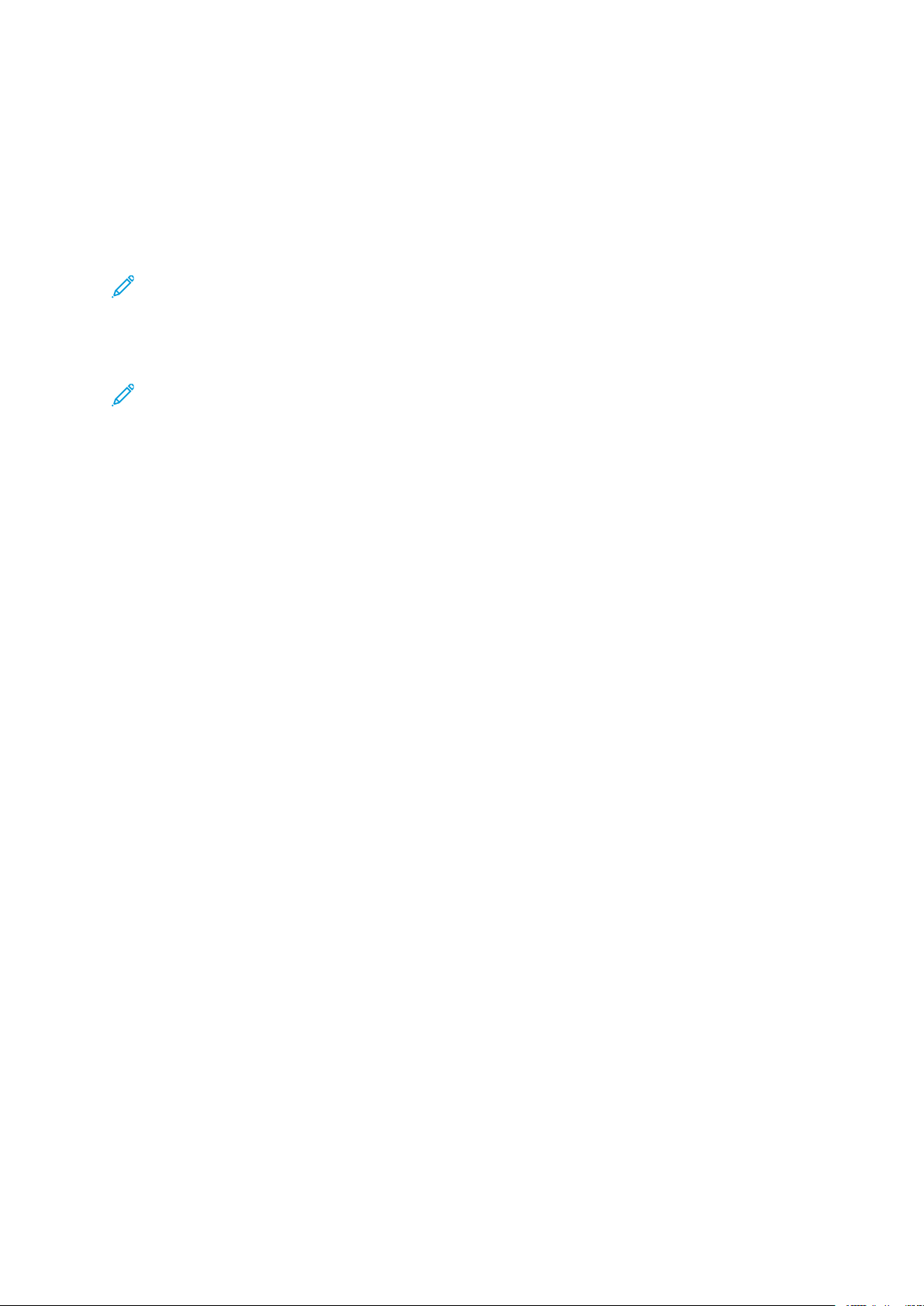
Yazdırılıyor
Özel Kağıt Boyutlarını Kullanma
Yazıcı tarafından desteklenen minimum ve maksimum boyut aralığındaki özel kağıt boyutlarına
yazdırabilirsiniz. Daha fazla bilgi için, bkz. .
ÖÖzzeell KKaağğııtt BBooyyuuttllaarrıınnaa YYaazzddıırrmmaa
Not: Özel bir kağıt boyutuna yazdırmadan önce, özel boyutu tanımlamak için Yazıcı
Özellikleri adımında Özel Kağıt Boyutları özelliğini kullanın. Daha fazla bilgi için, bkz. .
WWiinnddoowwss''ttaann ÖÖzzeell KKaağğııtt BBooyyuuttllaarrıınnaa YYaazzddıırrmmaa
Not: Özel boyutlu kağıda yazdırmadan önce, Yazıcı Özelliklerinde özel boyutu tanımlayın.
1. Özel boyutlu kağıdı kasete yerleştirin.
2. Uygulamada Dosya→Yazdır'ı tıklatın ve yazıcınızı seçin.
3. Yazdır iletişim kutusunda, Yazıcı Özellikleri'ni tıklatın.
4. Yazdırma Seçenekleri sekmesinde, Kağıt listesinden gereken özel kağıt boyutunu ve türünü
seçin.
5. Gerekli diğer seçenekleri belirtin, ardından Tamam düğmesini tıklatın.
6. Yazdır iletişim kutusunda, Yazdır'ı tıklatın.
BBiirr MMaacciinnttoosshh BBiillggiissaayyaarrddaann ÖÖzzeell BBooyyuuttlluu KKaağğııddaa YYaazzddıırrmmaa
1. Doğru boyutta kağıt yükleyin.
2. Uygulamada, Dosya→Yazdır düğmesini tıklatın.
3. Kağıt Boyutu listesinden özel kağıt boyutunu seçin.
4. Yazdır öğesini tıklatın.
ÖÖzzeell BBooyyuuttlluu KKaağğııttllaarrıı TTaannıımmllaammaa
Özel kağıt boyutlarına yazdırmak için kağıdın özel genişliğini ve uzunluğunu yazdırma sürücüsü
yazılımında ve yazıcı kontrol panelinde tanımlayın. Kağıt boyutunu ayarlarken, kasetteki kağıt ile
aynı boyutu belirttiğinizden emin olun. Kağıt boyutunu yanlış ayarlamak, yazıcıda hataya neden
olabilir. Yazdırma sürücüsü ayarları, bilgisayarınızdaki yazdırma sürücüsü yazılımından
yazdırdığınızda kontrol paneli ayarlarını geçersiz kılar.
YYaazzddıırrmmaa SSüürrüüccüüssüünnddee ÖÖzzeell KKaağğııtt BBooyyuuttllaarrıı OOlluuşşttuurrmmaa vvee
KKaayyddeettmmee
Özel boyutlu kağıtları herhangi bir kağıt kasetinden yazdırabilirsiniz. Özel boyutlu kağıt ayarları
yazıcı sürücüsünde kaydedilir ve tüm uygulamalarınızda seçmeniz için mevcuttur.
Her bir kasette desteklenen kağıt boyutları hakkında daha fazla bilgi için, bkz. .
92
Xerox®VersaLink®B600/B610 Yazıcı
Kullanım Kılavuzu

Yazdırılıyor
Windows için Özel Boyutlar Oluşturma ve Kaydetme
1. Yazdırma sürücüsünde Yazdırma Seçenekleri sekmesini tıklatın.
2. Kağıt için oku tıklatın, ardından Diğer Boyut→Gelişmiş Kağıt Boyutu→Çıktı Kağıt
Boyutu→Yeni'yi seçin.
3. Yeni Özel Kağıt Boyutu penceresinde, yeni kağıt boyutunun yüksekliğini ve genişliğini girin.
4. Ölçü birimlerini belirlemek için pencerenin altındaki Ölçüler düğmesini tıklayın ve sonra İnç
veya Milimetre'yi seçin.
5. Kaydetmek için Adı alanında, yeni boyut için bir başlık yazın, ardından Tamam'ı tıklatın.
Macintosh için Özel Boyutlar Oluşturma ve Kaydetme
1. Uygulamada, Dosya→Yazdır düğmesini tıklatın.
2. Kağıt Boyutu'nu tıklatın, ardından Özel Boyutları Yönet'i seçin.
3. Yeni bir boyut eklemek için, Kağıt Boyutlarını Yönet penceresinde Artı simgesini (+) tıklatın.
4. Adsız öğesini çift tıklatın ve yeni özel kağıt boyutu için bir ad yazın.
5. Yeni özel kağıt boyutunun yüksekliğini ve genişliğini girin.
6. Yazdırılamayan Alan alanı için oku tıklatın, ardından listeden yazıcıyı seçin. Ya da Kullanıcı
Tanımlı kenar boşlukları için, üst, alt, sağ ve sol kenar boşluklarını ayarlayın.
7. Ayarları kaydetmek için, Tamam'a öğesine dokunun.
KKoonnttrrooll PPaanneelliinnddee ÖÖzzeell KKaağğııtt BBooyyuuttuu TTaannıımmllaammaa
Özel boyutlu kağıtları herhangi bir kağıt kasetinden yazdırabilirsiniz. Özel boyutlu kağıt ayarları
yazıcı sürücüsünde kaydedilir ve tüm uygulamalarınızda seçmeniz için mevcuttur.
1. Yazıcı kontrol panelinde Ana Sayfa düğmesine basın.
2. Cihaz→Kağıt Kasetleri'ne dokunun.
3. Özel boyutlu kağıdınız için istenen kasete dokunun.
4. Geçerli boyut ayarına dokunun, ardından listeden Özel'e dokunun.
5. Özel Kağıt Boyutu ekranında yeni kağıt boyutun yüksekliğini ve genişliğini girin.
6. Ayarı kaydetmek için, Tamam öğesine dokunun.
7. Ana Sayfa ekranına geri dönmek için Ana Sayfa düğmesine basın.
Xerox
®
VersaLink®B600/B610 Yazıcı
Kullanım Kılavuzu
93


6
Kağıt ve Ortam
Bu bölüm şunları içerir:
• Kağıt ve Ortam Genel Bakış .................................................................................................. 96
• Desteklenen Kağıt ................................................................................................................ 97
• Kağıt Yükleme .................................................................................................................... 101
• Özel Kağıda Yazdırma......................................................................................................... 113
Xerox®VersaLink®B600/B610 Yazıcı
Kullanım Kılavuzu
95

Kağıt ve Ortam
Kağıt ve Ortam Genel Bakış
Yazıcınız çeşitli kağıt ve diğer ortam türlerini kullanacak şekilde tasarlanmıştır. En iyi yazdırma kalitesini için ve kağıt sıkışmalarından kaçınmak amacıyla bu bölümdeki yönergeleri izleyin:
• Sadece Xerox onaylı kağıt kullanın. Ayrıntılar için bkz. .
• Yalnızca kuru, hasarsız kağıt kullanın.
• Bazı kağıtlar ve diğer ortam türleri zayıf çıktı kalitesine, artan kağıt sıkışmalarına ya da yazıcını-
zın hasar görmesine neden olabilir. Bkz. .
• Yazıcı sürücünüzde seçilen kağıdın, üzerine yazdırdığınız kağıtla eşleştiğinden emin olun.
• Birden fazla kasette aynı boyutta yüklü kağıdınız varsa, yazdırma sürücüsünde doğru kasetin
seçildiğinden emin olun.
• Kağıdınızı ve diğer ortamları optimum baskı kalitesi için düzgün saklayın. Ayrıntılar için bkz. .
96
Xerox®VersaLink®B600/B610 Yazıcı
Kullanım Kılavuzu

Kağıt ve Ortam
Desteklenen Kağıt
Yazıcınız çeşitli kağıt ve diğer ortam türlerini kullanacak şekilde tasarlanmıştır. En iyi yazdırma kalitesini sağlamak ve kağıt sıkışmalarından kaçınmak için, bu bölümdeki yönergeleri izleyin.
En iyi sonuçlar için, yazıcınız için Xerox kağıt ve önerilen ortamları kullanın.
TTaavvssiiyyee EEddiilleenn OOrrttaammllaarr
Yazıcınız için kağıt ve önerilen ortam listesi şu adreste mevcuttur:
• www.xerox.com/rmlna Önerilen Ortam Listesi (Amerika Birleşik Devletleri)
• www.xerox.com/rmleu Önerilen Ortam Listesi (Avrupa)
KKaağğııtt SSiippaarriişşii VVeerrmmee
Kağıt veya diğer ortam sipariş etmek için yerel satıcınıza başvurun ya da şu adresi ziyaret edin:
www.xerox.com/supplies.
GGeenneell KKaağğııtt YYüükklleemmee KKuurraallllaarrıı
• Kağıt kasetlerini aşırı yüklemeyin. Kasetin maksimum dolum çizgisinin üzerinde kağıt
yerleştirmeyin.
• Kağıt kılavuzlarını, kağıt ebadına uyacak şekilde ayarlayın.
• Kağıt kasetine yüklemeden önce kağıdı havalandırın.
• Aşırı sıkışmalar oluşuyorsa, yeni bir paketten kağıt ya da diğer onaylanmış ortam kullanın.
• Bir etiket bir sayfadan çıkarıldıktan sonra, etiket ortamında yazdırma işlemi gerçekleştirmeyin.
• Yalnızca kağıt zarflar kullanın. Zarfları yalnızca 1 taraflı olarak yazdırın.
YYaazzııccıınnıızzaa ZZaarraarr VVeerreebbiilleecceekk KKaağğııttllaarr
Bazı kağıtlar ve diğer ortam türleri zayıf çıktı kalitesine, artan kağıt sıkışmalarına ya da yazıcınızın
hasar görmesine neden olabilir. Aşağıdakileri kullanmayın:
• Pürüzlü ya da gözenekli kağıt
• Mürekkep püskürtmeli kağıt
• Lazer için olmayan parlak ya da kaplamalı kağıt
• Fotokopiyle çoğaltılmış kağıt
• Katlanmış ya da kıvrılmış kağıt
• Kesilmiş veya delikli kağıt
• Zımbalanmış kağıt
• Pencereli, metal kopçalı, yandan yapışkanlı ya da bantlı yapışkanı olan zarflar
• Dolgulu zarflar
• Plastik ortam
• Asetatlar
®
Xerox
VersaLink®B600/B610 Yazıcı
Kullanım Kılavuzu
97

Kağıt ve Ortam
Dikkat: Xerox Garantisi, Hizmet Sözleşmesi veya Xerox Total Satisfaction Guarantee
(Toplam Memnuniyet Garantisi), desteklenmeyen kağıt veya özel ortam kullanılması
sonucunda meydana gelen hasarları kapsamaz. Xerox Total Satisfaction Guarantee (Toplam
Memnuniyet Garantisi), Amerika Birleşik Devletleri ve Kanada'da kullanılabilir. Kapsam, bu
bölgelerin dışında değişiklik gösterebilir. Lütfen ayrıntılar için yerel temsilcinizle görüşün.
KKaağğııtt SSaakkllaammaa YYöönneerrggeelleerrii
Kağıdınızı ve diğer ortamları düzgün şekilde saklamak optimum baskı kalitesi sağlar.
• Kağıdı, karanlık, serin ve nispeten kuru yerlerde saklayın. Çoğu kağıt, ultraviyole ve görünür
ışıktan gelecek zarara karşı hassastır. Özellikle de güneş ve florasan ampüllerden kaynaklanan
ultraviyole ışık kağıtlara zarar verir.
• Kağıdın uzun süre güçlü ışıklara maruz kalmasını engelleyin.
• Sabit sıcaklıkları ve nispi nemi muhafaza edin.
• Kağıtları tavan araları, mutfaklar, garajlar ve bodrum katlarına koymayın. Bu gibi alanların
nemli olma olasılığı yüksektir.
• Kağıt, paletler, kartonlar, raflar ya da kabinlerde düz biçimde saklanmalıdır.
• Kağıtların saklandığı ya da kullanıldığı yerlerde yiyecek ya da içecek bulundurmayın.
• Yazıcıya kağıt yükleme aşamasına gelmeden kapalı kağıt paketlerini açmayın. Saklanan
kağıtları orijinal paketinde tutun. Kağıt paketi, kağıdı nemlenmekten veya nem kaybına
uğramaktan korur.
• Bazı özel ortamlar, yeniden kapatılabilir plastik çantalar halinde paketlenir. Kullanmaya hazır
oluncaya kadar ortamı paketin içinde tutun. Kullanılmayan ortamı pakette tutun ve koruma
sağlamak için tekrar kapatın.
DDeesstteekklleenneenn KKaağğııtt TTüürrlleerrii vvee AAğğıırrllııkkllaarrıı
Kasetler
Kaset 1 ve Kasetler 2–5
Bypass Kaseti
Kağıt Türleri Ağırlık
Geri Dönüşümlü 60–80 g/m²
Düz
Özel
Delikli
Antetli Kağıt
Ön Yazdırılmış
Bond 91–105 g/m²
60-90 g/m²
60–105 g/m²
Yüksek Kapasiteli Besleyici (HCF)
98
Xerox®VersaLink®B600/B610 Yazıcı
Kullanım Kılavuzu
Hafif Kart Stoğu 106–176 g/m²
Kart Stoğu 177–220 g/m²
Etiketler
Geri Dönüşümlü 60–80 g/m²
Düz
60-90 g/m²

Kağıt ve Ortam
Kasetler
Kaset 1 ve Bypass Kaseti Zarflar
Kağıt Türleri Ağırlık
Özel
Delikli
Antetli Kağıt
Ön Yazdırılmış
Bond 91–105 g/m²
Hafif Kart Stoğu 106–176 g/m²
60–105 g/m²
DDeesstteekklleenneenn SSttaannddaarrtt KKaağğııtt TTüürrlleerrii
Aşağıdaki kağıt boyutları kağıt kasetlerinde otomatik olarak algılanır ve bir boyut seçimi olarak
kullanılabilir.
Kaset
Bypass
Kaseti
Avrupa Standart Boyutlar Kuzey Amerika Standart Boyutlar
A6 (105 x 148 mm, 4,1 x 5,8 inç)
A5 (148 x 210 mm, 5,8 x 8,3 inç)
A4 (210 x 297 mm, 8,3 x 11,7 inç)
215 x 315 mm
DL Zarf (110 x 220 mm, 4,33 x 8,66 inç)
C5 Zarf (162 x 229 mm, 6,4 x 9 inç)
B5 ISO (176 x 250 mm, 6,9 x 9,8 inç)
Kartpostal (102 x 152 mm, 4 x 6 inç)
127 x 178 mm, 5 x 7 inç
Statement (140 x 216 mm, 5,5 x 8,5 inç)
Executive (184 x 267 mm, 7,25 x 10,5 inç)
203 x 254 mm, 8 x 10 inç
Letter (216 x 279 mm, 8,5 x 11 inç)
Folio (216 x 330 mm, 8,5 x 13 inç)
Legal (216 x 356 mm, 8,5 x 14 inç)
Monarch Zarf (98 x 190 mm, 3,9 x 7,5 inç)
No. 10 Zarf (241 x 105 mm, 4,1 x 9,5 inç)
Kaset 1 ve
Kasetler 2–5
Yüksek
Kapasiteli
Besleyici
(HCF)
A5 (148 x 210 mm, 5,8 x 8,3 inç)
A4 (210 x 297 mm, 8,3 x 11,7 inç)
B5 ISO (176 x 250 mm, 6,9 x 9,8 inç)
A4 (210 x 297 mm, 8,3 x 11,7 inç) Letter (216 x 279 mm, 8,5 x 11 inç)
Executive (184 x 267 mm, 7,25 x 10,5 inç)
Letter (216 x 279 mm, 8,5 x 11 inç)
Legal (216 x 356 mm, 8,5 x 14 inç)
Folio (216 x 330 mm, 8,5 x 13 inç)
OOttoommaattiikk 22 TTaarraaffllıı YYaazzddıırrmmaa iiççiinn DDeesstteekklleenneenn
SSttaannddaarrtt KKaağğııtt BBooyyuuttllaarrıı
Avrupa Standart Boyutlar Kuzey Amerika Standart Boyutlar
A4 (210 x 297 mm, 8,3 x 11,7 inç)
A5 (148 x 210 mm, 5,8 x 8,3 inç)
215 x 315 mm, 8,5 x 12,4 inç
B5 ISO (176 x 250 mm, 6,9 x 9,8 inç)
Legal (216 x 356mm, 8,5 x 14 inç)
Letter (216 x 279 mm, 8,5 x 11 inç)
Folio (216 x 330 mm, 8,5 x 13 inç)
Executive (184 x 267 mm, 7,25 x 10,5 inç)
203 x 254 mm, 8 x 10 inç
Xerox®VersaLink®B600/B610 Yazıcı
Kullanım Kılavuzu
99

Kağıt ve Ortam
OOttoommaattiikk 22 TTaarraaffllıı YYaazzddıırrmmaa iiççiinn DDeesstteekklleenneenn KKaağğııtt
TTüürrlleerrii vvee AAğğıırrllııkkllaarrıı
Kağıt Türü Ağırlık
Geri Dönüşümlü 60–80 g/m²
Düz 60-90 g/m²
Özel
Delikli
Antetli Kağıt
Ön Yazdırılmış
Bond 91–105 g/m²
Hafif Kart Stoğu 106–176 g/m²
60–105 g/m²
DDeesstteekklleenneenn ÖÖzzeell KKaağğııtt BBooyyuuttllaarrıı
Kaset Numarası
Kaset 1 Minimum: 76 x 190 mm (3 x 7,5 inç)
Kaset 2–5 Minimum: 76 x 190 mm (3 x 7,5 inç)
Bypass Kaseti Minimum: 76 x 127 mm (3 x 5 inç)
Kağıt Boyutları
Maksimum: 216 x 356 mm (8,5 x 14 inç)
Maksimum: 216 x 356 mm (8,5 x 14 inç)
Maksimum: 216 x 356 mm (8,5 x 14 inç)
Yüksek Kapasiteli Besleyici (HCF) Yalnızca A4 ya da Letter
2 Taraflı Yazdırma, N modelinde kullanılabilir
değildir
Minimum: 140 x 203 mm (5,5 x 8,0 inç)
Maksimum: 216 x 356 mm (8,5 x 14 inç)
KKaağğııtt AAyyaarrllaarrıınnıı DDeeğğiişşttiirrmmee
Bir kasete kağıt yüklediğinizde, kaset ayarlarını değiştirebilirsiniz. Şu seçenekler mevcuttur:
• Tam Ayarlanabilir: Bu kağıt ayarını seçerseniz, kasete kağıt yüklerken kağıt boyutunu, türünü
ve rengini değiştirebilirsiniz.
• Ayrılmış: Bu kağıt ayarını seçerseniz, kasete kağıt yüklerken kağıt boyutunu, türünü ve rengini
değiştiremezsiniz.
• Bypass: Bu kasette kağıt varken, belirli bir kaseti belirtmediğiniz yazdırma işleri için kullanılır.
Kasetler 1-5'te kağıt yüklerken kağıt ayarını değiştirme ile ilgili daha fazla bilgi için, bkz. . Bypass
kasetine kağıt yüklerken kağıt ayarını değiştirme ile ilgili daha fazla bilgi için, bkz. .
100
Xerox®VersaLink®B600/B610 Yazıcı
Kullanım Kılavuzu
